Hoe om Bingx-handel in 2025 te begin: 'n stap-vir-stap-gids vir beginners
Bingx, 'n wêreldwye cryptocurrency-uitruil, bied 'n beginnersvriendelike platform met 'n wye verskeidenheid funksies, insluitend plekhandel, afgeleide instrumente en sosiale handel. As u nuut is in die wêreld van crypto en met Bingx wil begin, sal hierdie stap-vir-stap-gids u help om u handelsreis met selfvertroue te begin.
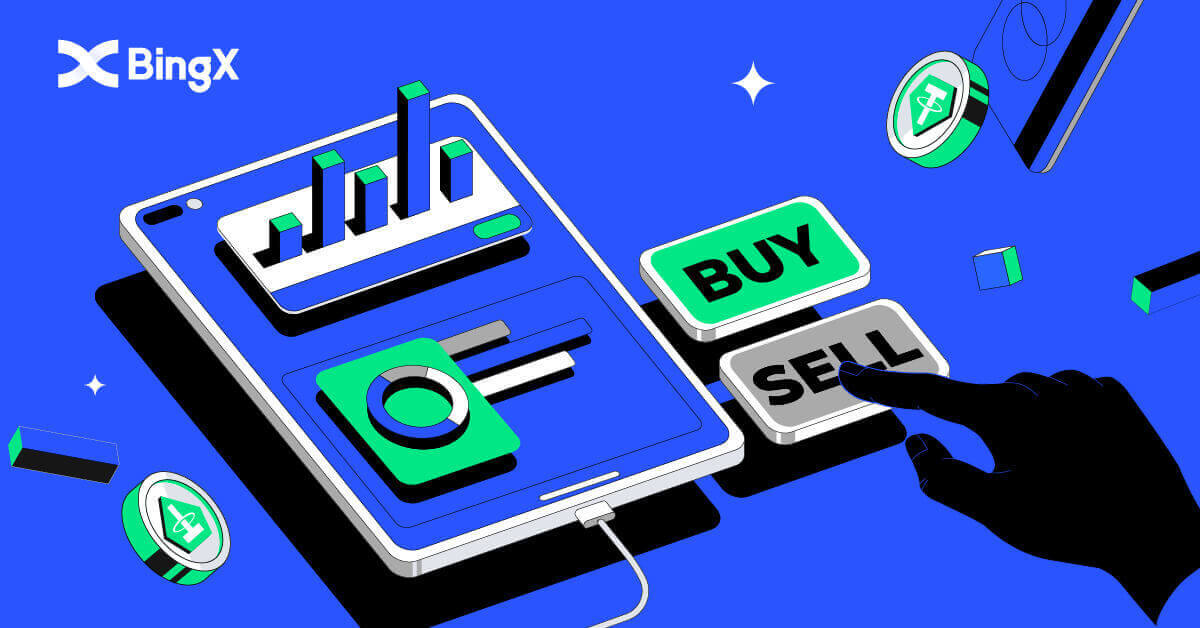
Hoe om aan te meld by BingX
Hoe om aan te meld vir 'n BingX-rekening [Mobiel]
Registreer via mobiele web
1. Om te registreer, kies [Registreer] in die regter boonste hoek van die BingX-tuisblad . 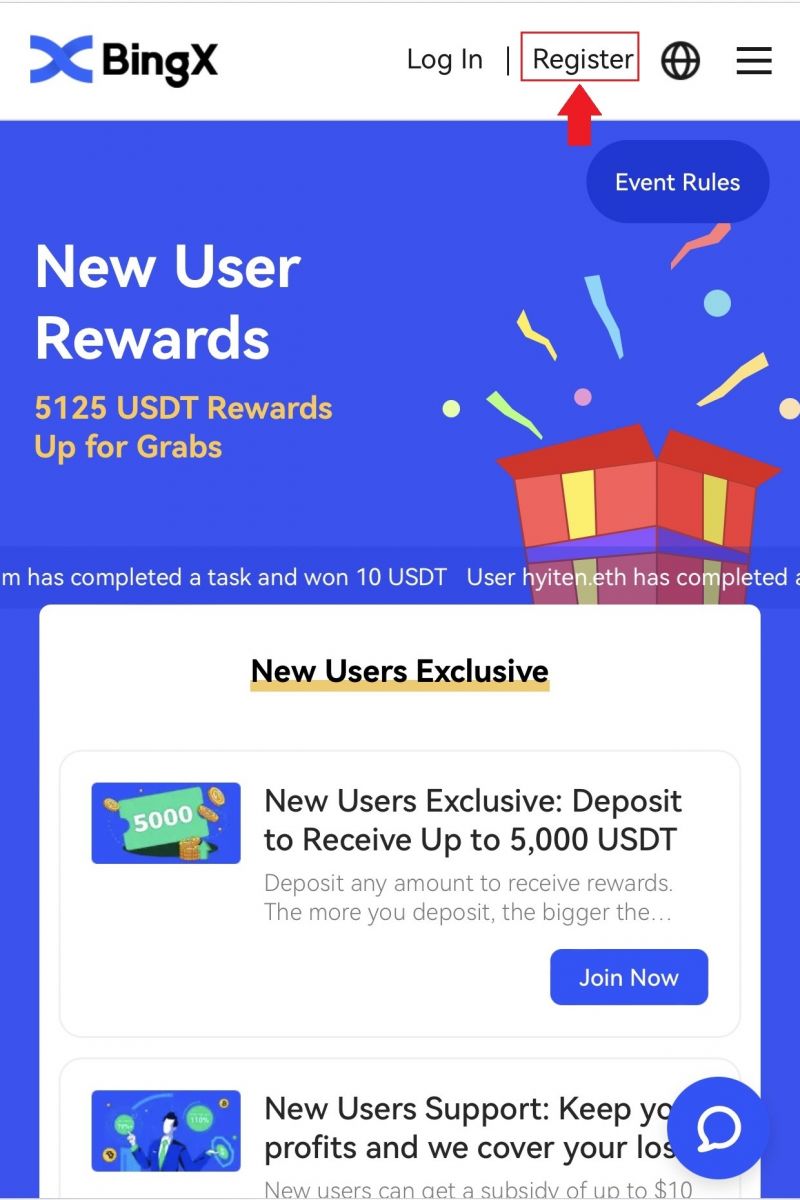
2. Jou rekening se [e-posadres] , [wagwoord] en [Verwysingskode (opsioneel)] moet ingevoer word. Kies [Registreer] nadat jy die blokkie langs "Het die Kliënteooreenkoms en Privaatheidsbeleid gelees en ingestem" gemerk het. 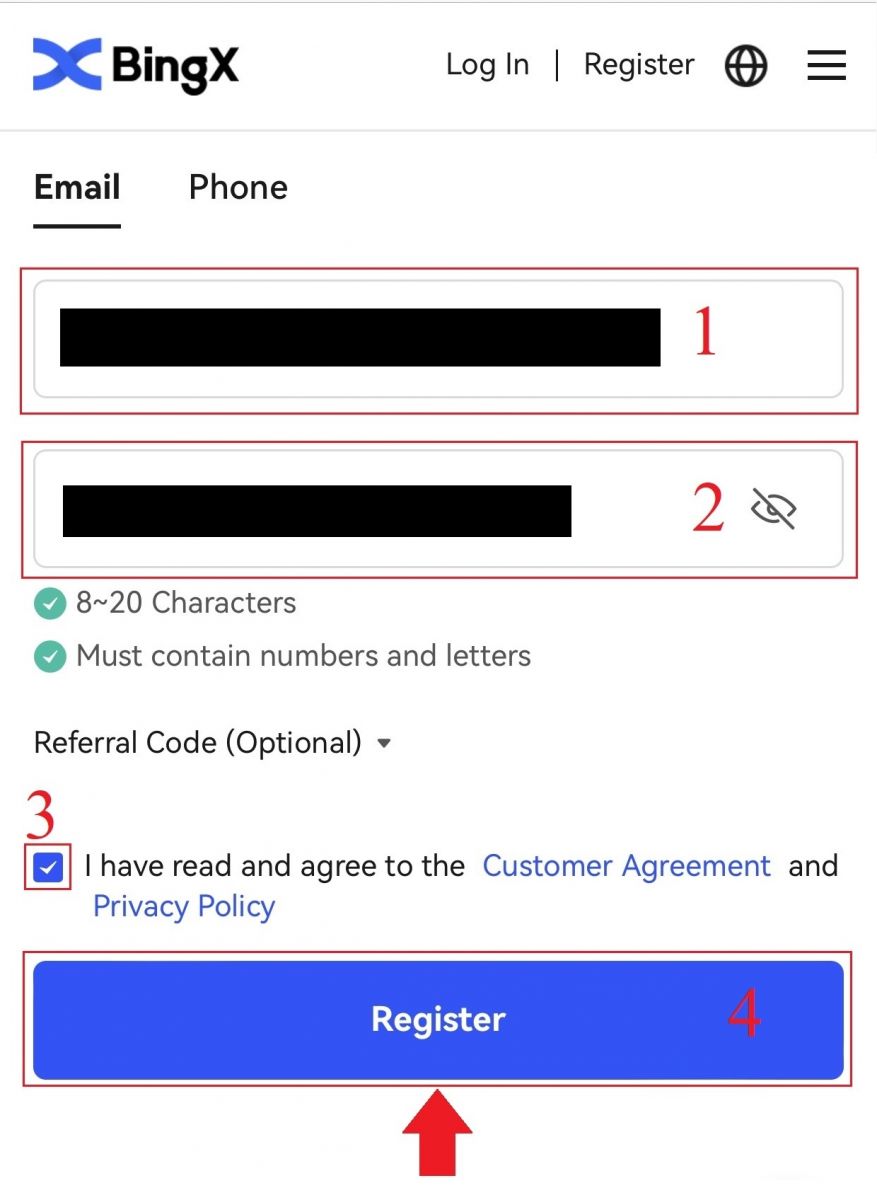
Let wel: Jou wagwoord moet 'n kombinasie van syfers en letters wees. Dit moet ten minste 8 karakters bevat.
3. Voer [E-pos-verifikasiekode] in wat na jou e-pos gestuur is. 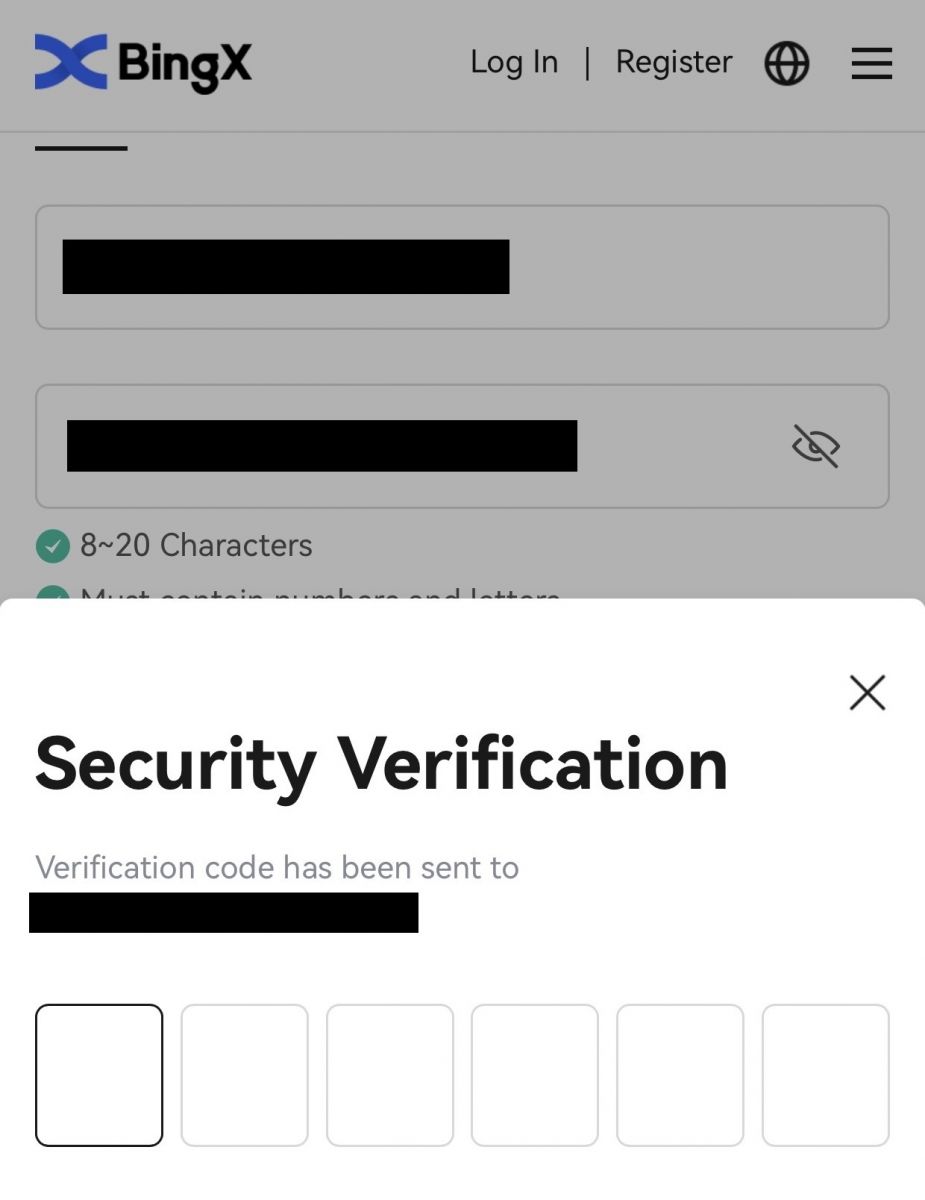
4. Jou rekeningregistrasie is voltooi. Jy kan nou aanmeld en begin handel dryf!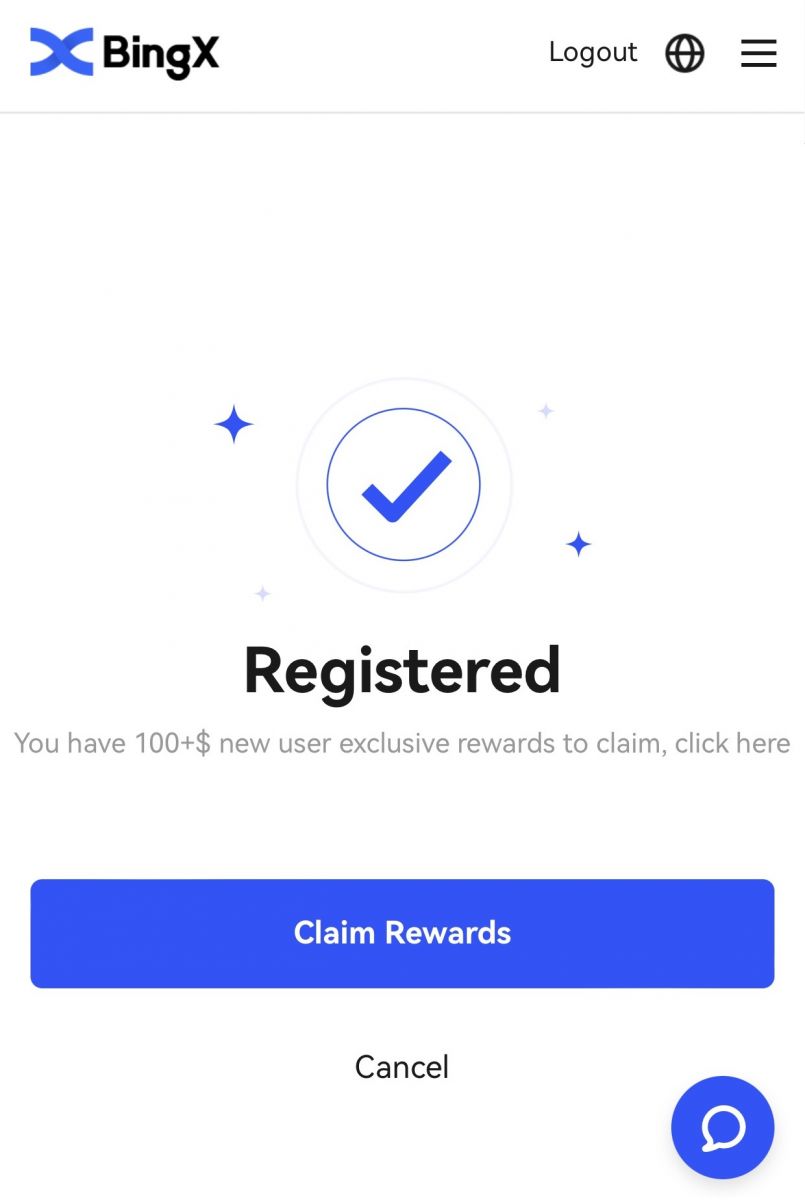
Registreer via BingX App
1. Maak die BingX App [ BingX App iOS ] of [ BingX App Android ] oop wat jy afgelaai het en klik op die ikoon in die regter boonste hoek. 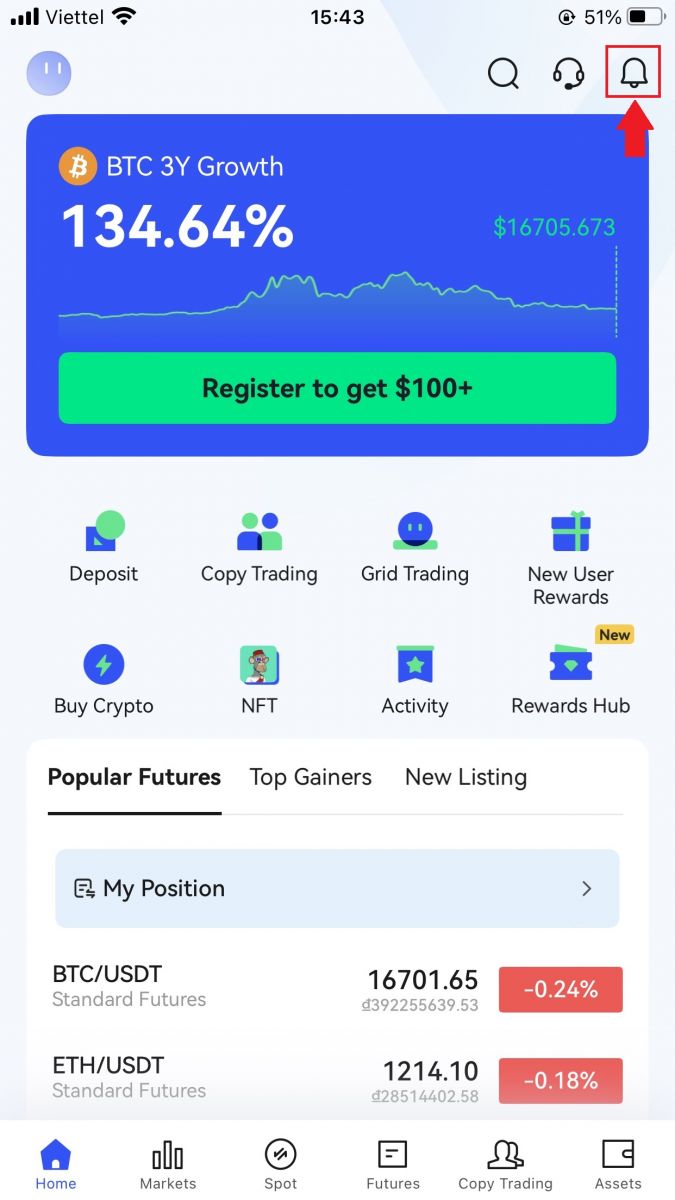
2. Klik op [Register] .
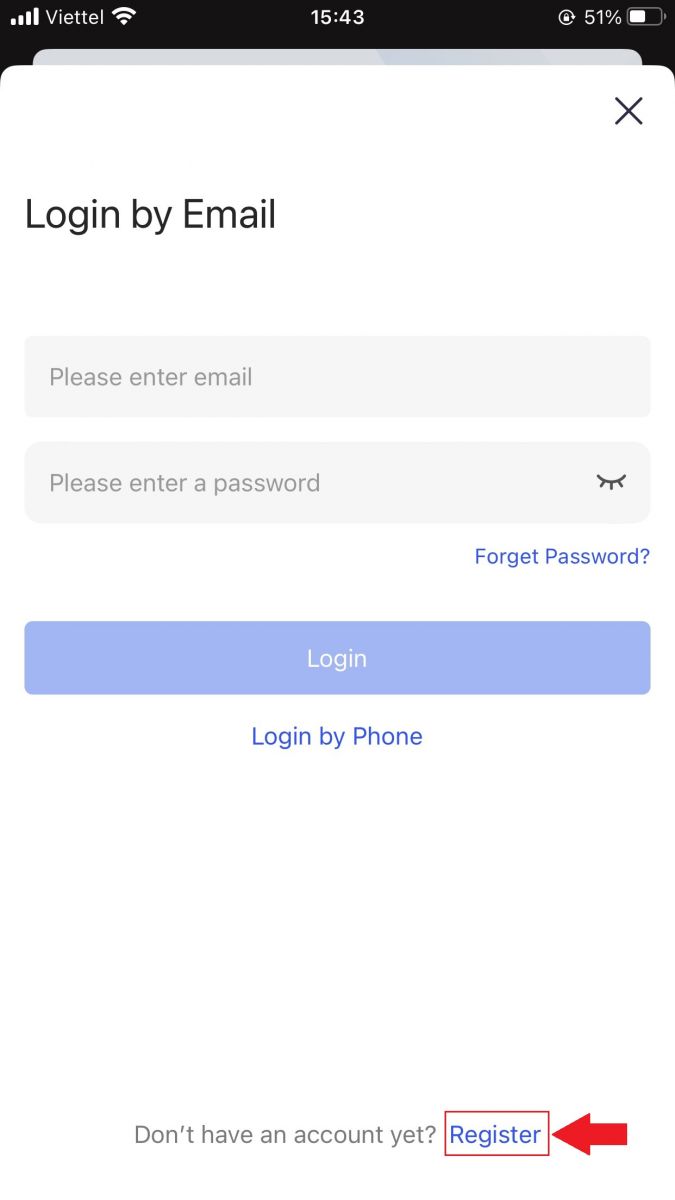
3. Voer die [E-pos] in wat jy vir jou rekening sal gebruik, en klik dan op [Volgende] .
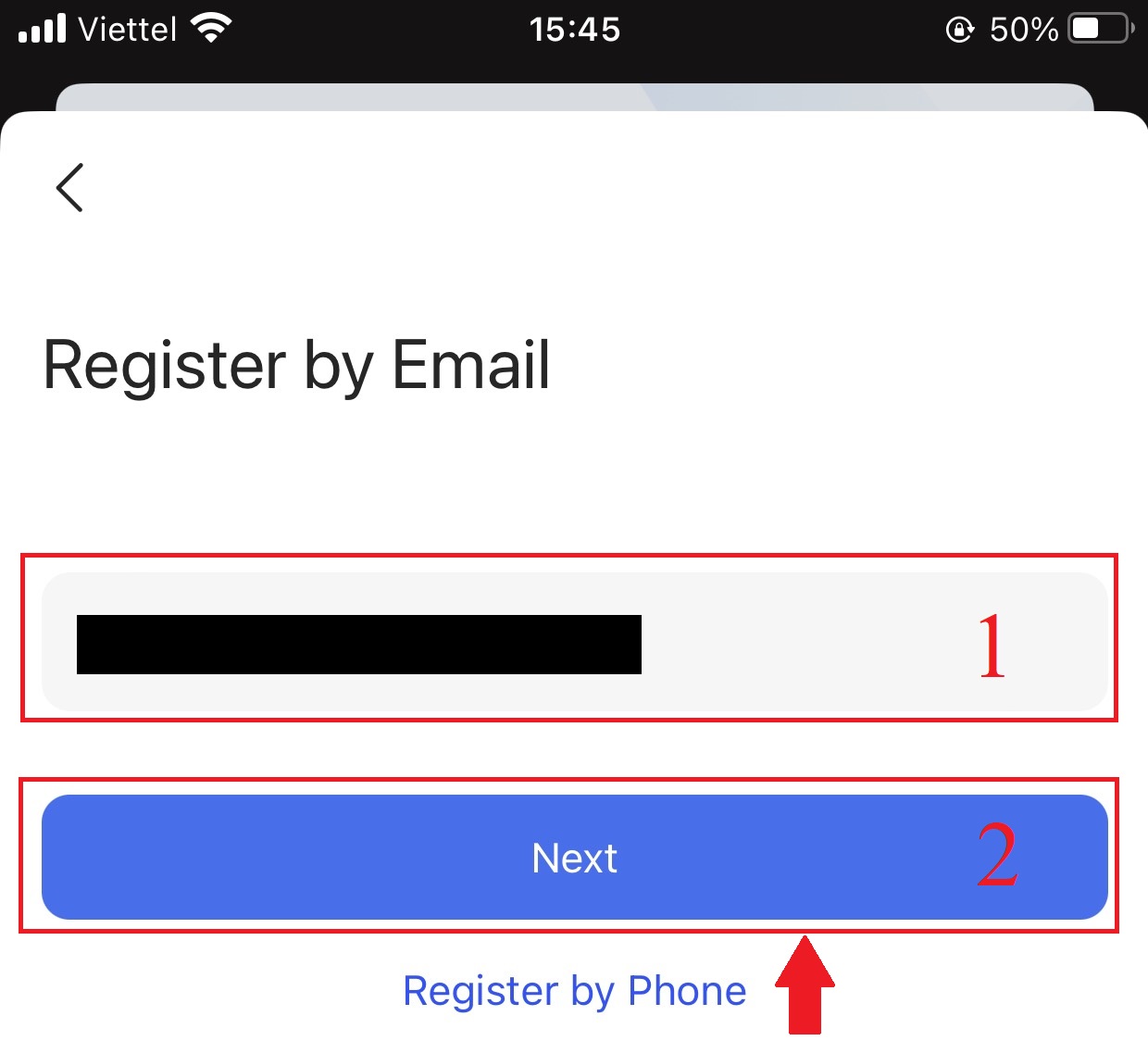
4. Sleep die skuifbalk om die sekuriteitsverifikasieraaisel te voltooi.
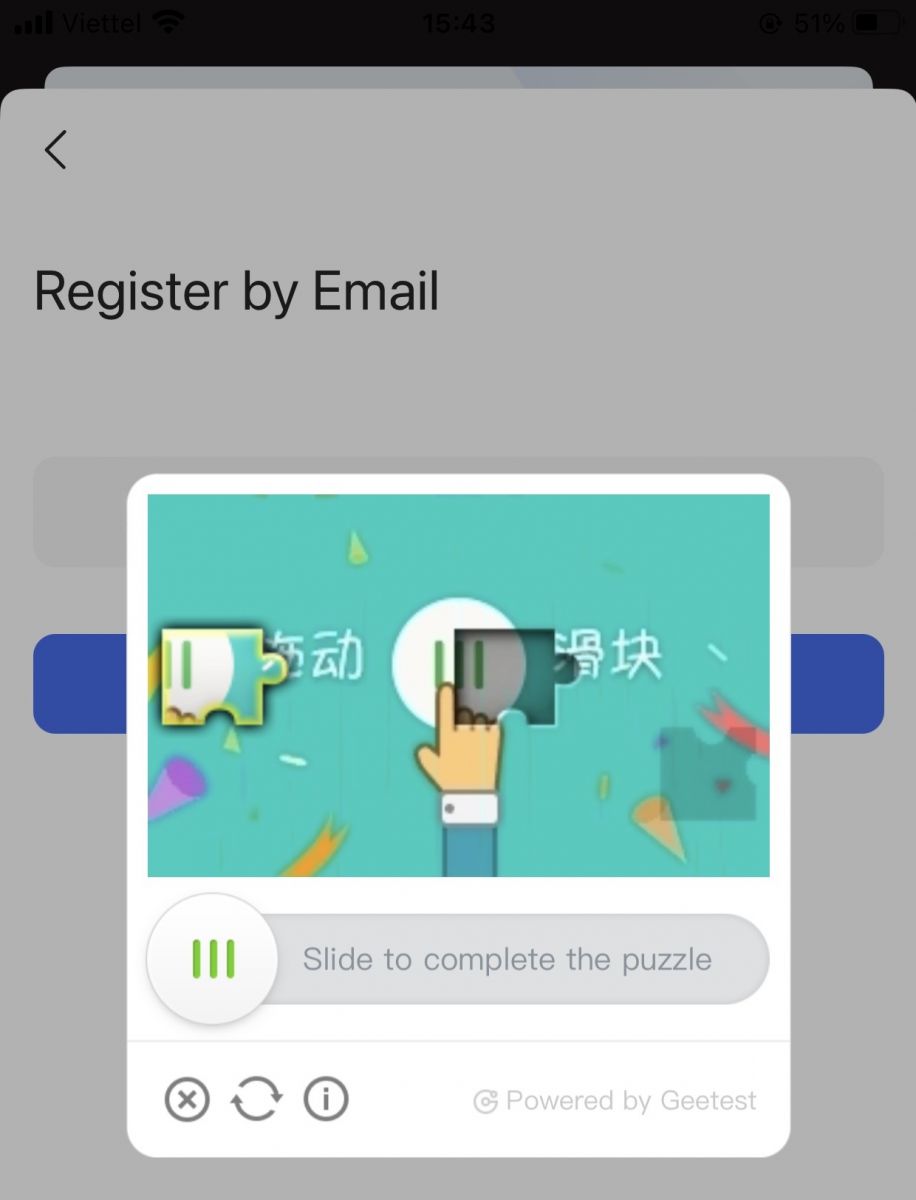
5. Voer [E-pos-verifikasiekode] wat na jou e-pos gestuur is en [wagwoord], en die [Verwysingskode (opsioneel)] in . Merk die blokkie langs [Het gelees en stem saam oor Diensooreenkoms en Privaatheidsbeleid] en tik [Voltooi] .
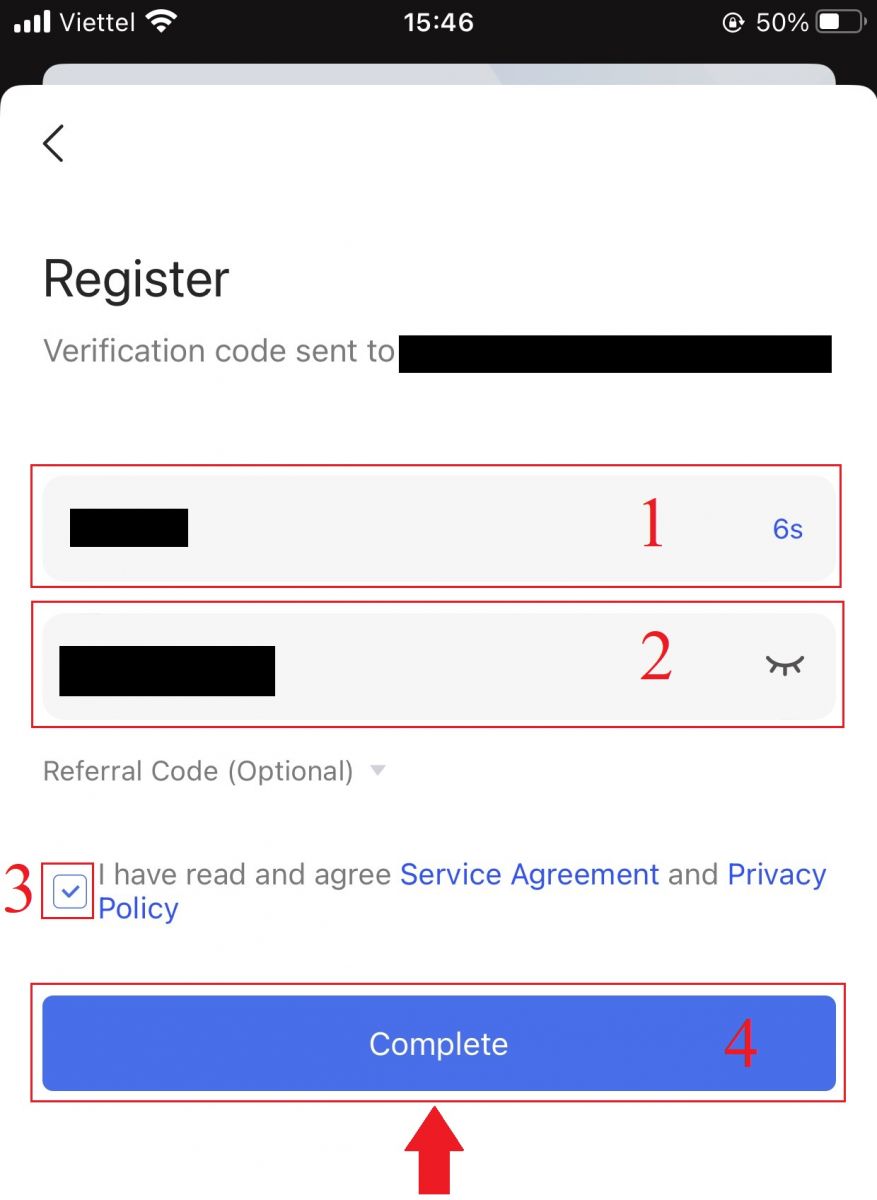
6. Jou registrasie vir 'n rekening is voltooi. Nou kan jy aanmeld om handel te begin!
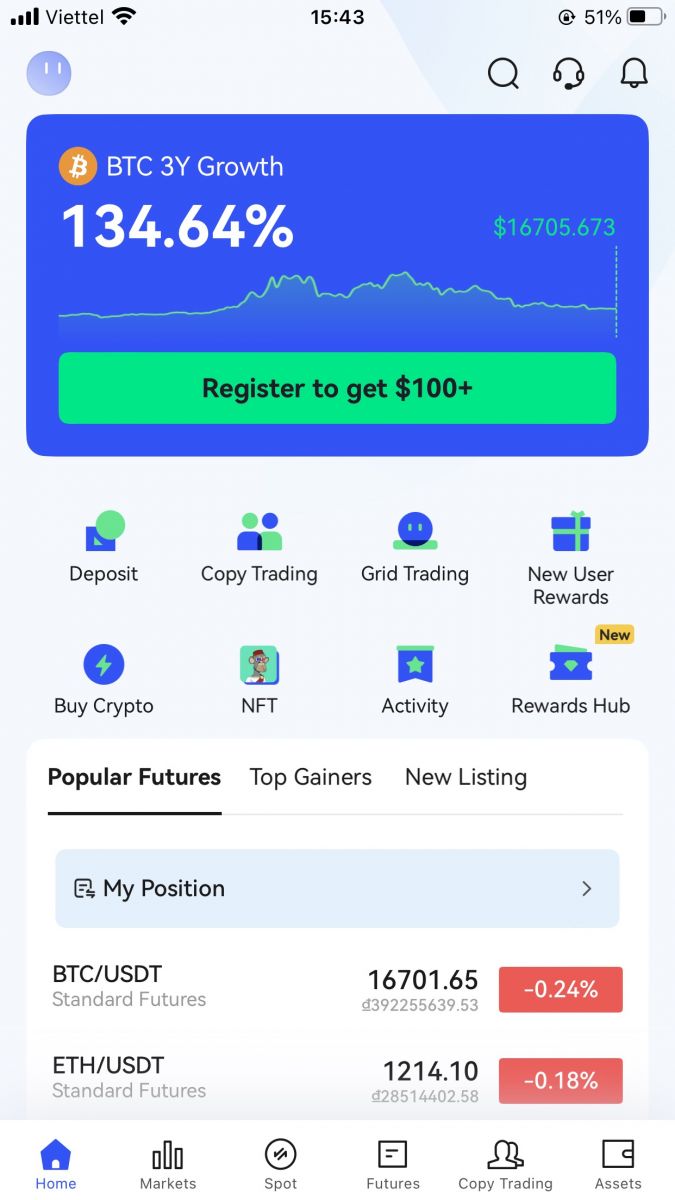
Hoe om aan te meld vir 'n BingX-rekening [PC]
Registreer via BingX per telefoonnommer
1. Gaan na BingX en klik dan op [Register] in die regterhoek van die bokant.
2. Op die registrasiebladsy, kies [Landkode] , voer jou [ Telefoonnommer] in en skep 'n wagwoord vir jou rekening. Lees dan en stem in tot die diensbepalings en klik op [Registreer] . Let wel: Jou wagwoord moet 'n kombinasie van syfers en letters wees. Dit moet ten minste 8 karakters bevat.
3. Jou foonnommer sal 'n verifikasiekode van die stelsel ontvang. Voer asseblief die verifikasiekode binne 60 minute in .
4. Baie geluk, jy het suksesvol op BingX geregistreer.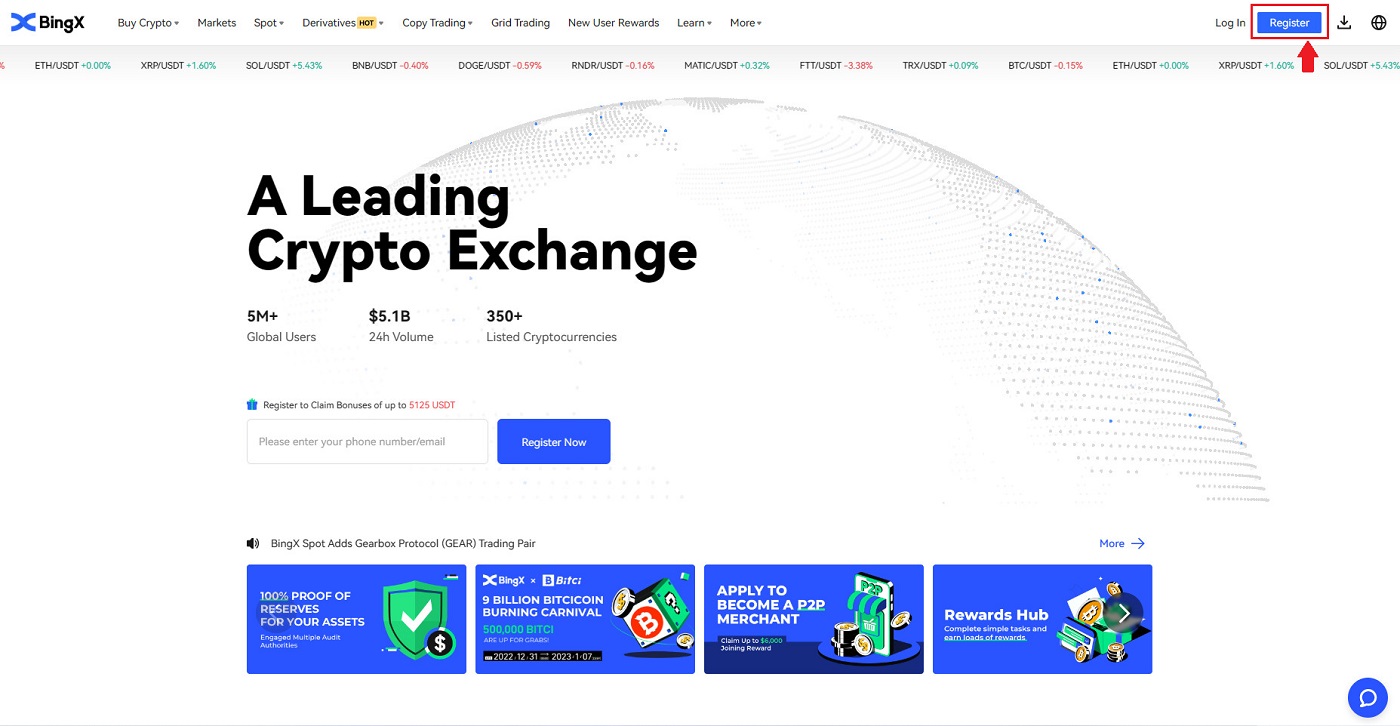
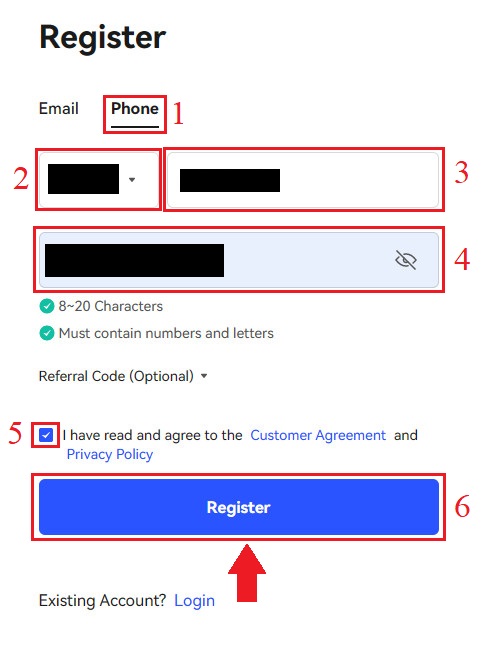
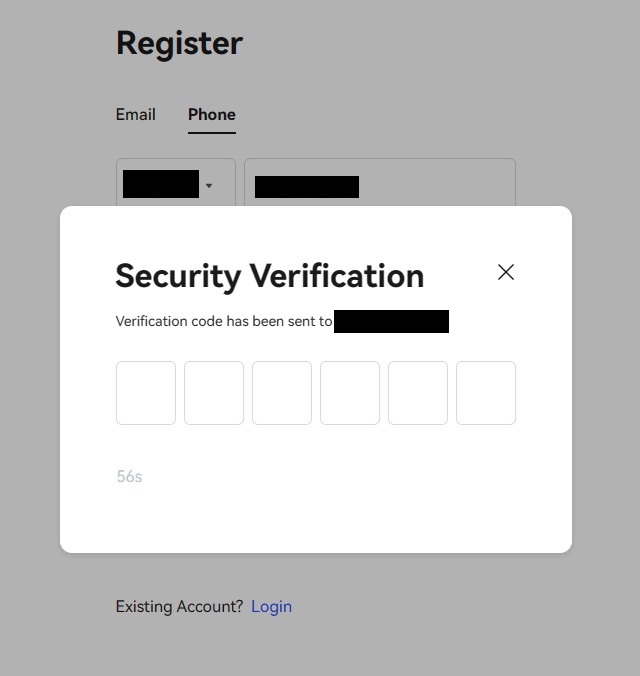
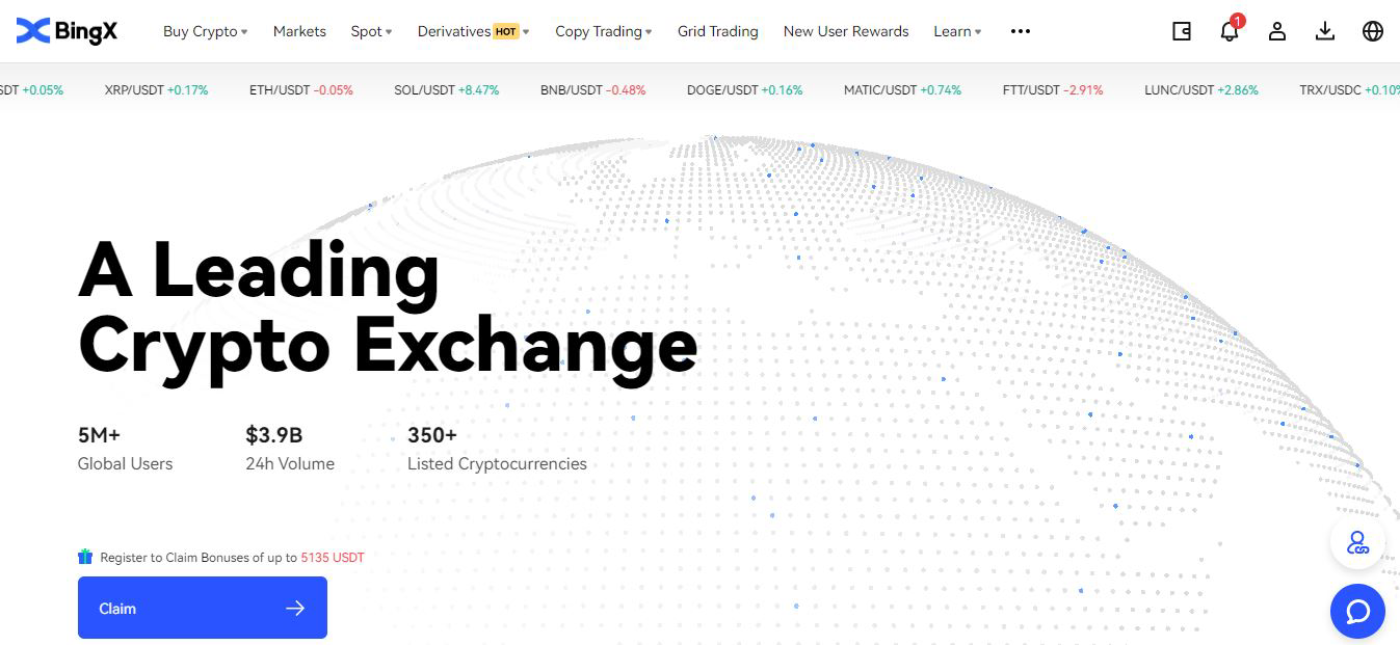
Registreer via BingX per e-pos
1. Eerstens moet jy na die BingX-tuisblad gaan en op [Registreer] klik . 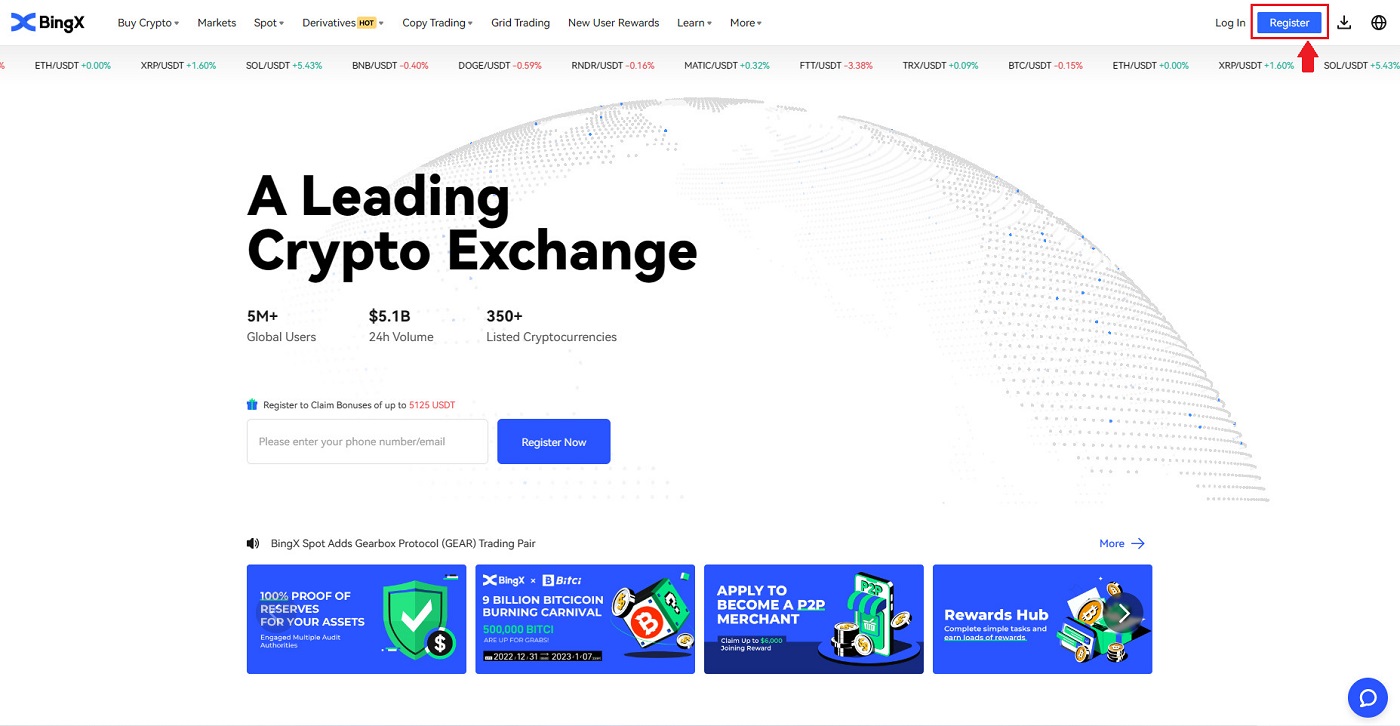
2. Nadat jy die bladsy van registrasie oopgemaak het, voer jou [E-pos] in , stel jou wagwoord op, klik [Ek het ingestem tot Kliënteooreenkoms en Privaatheidsbeleid] nadat jy dit klaar gelees het, en klik [Registreer] . 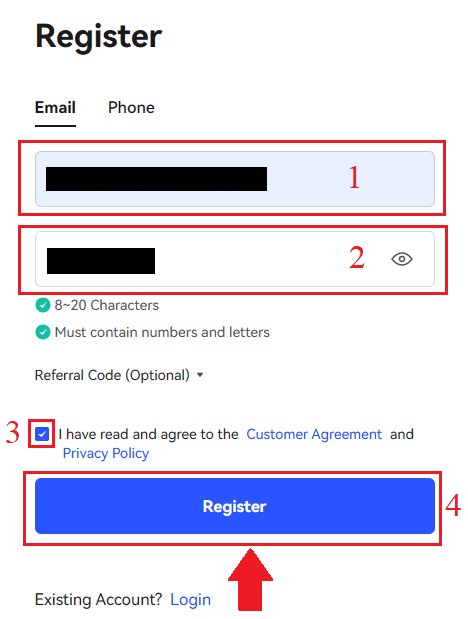
Onthou: Jou geregistreerde e-posrekening is intiem aan jou BingX-rekening gekoppel, so neem asseblief sekuriteitsmaatreëls en kies 'n robuuste en komplekse wagwoord wat 8 tot 20 karakters bevat, insluitend hoofletters en kleinletters, syfers en simbole. Maak 'n spesiale nota van die wagwoorde vir die geregistreerde e-posrekening en BingX, en finaliseer dan jou rekord. Onderhou hulle ook behoorlik.
3. Voer [Verifikasiekode] in wat na jou e-pos gestuur is. 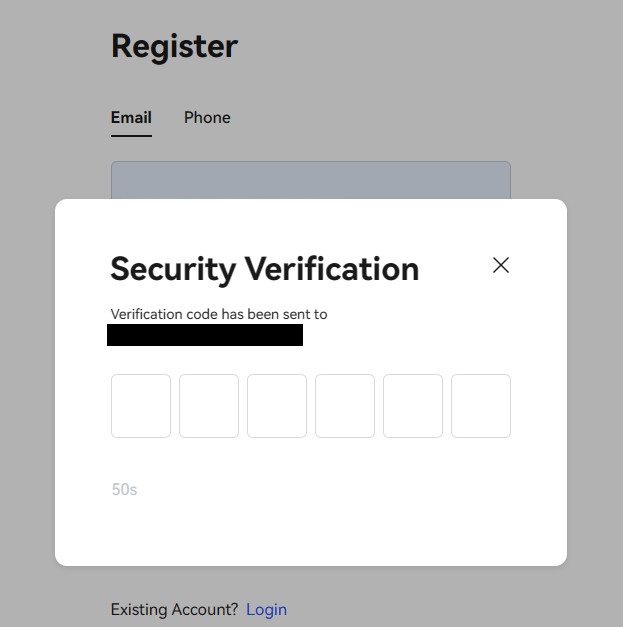
4. Jou rekeningregistrasie is voltooi sodra jy stappe een tot drie voltooi het. Jy kan begin handel met die BingX-platform.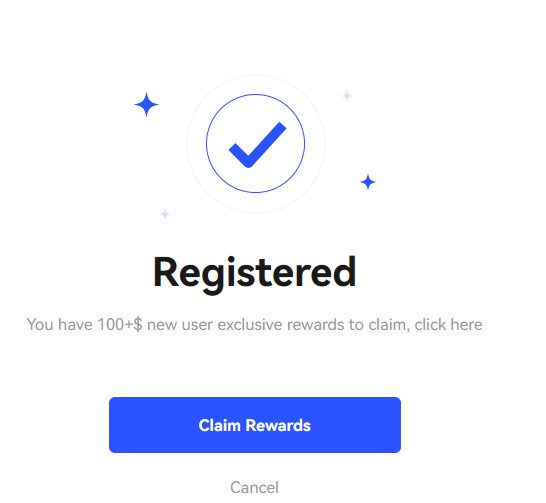
Laai die BingX-toepassing af
Laai BingX App iOS af
1. Laai ons BingX-toepassing af vanaf App Store of klik BingX: Koop BTC Crypto2. Klik [Kry] .
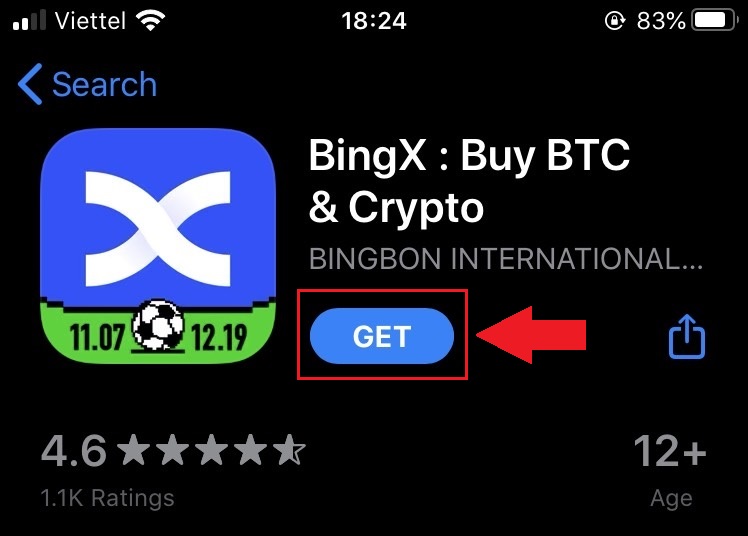
3. Wag vir die installasie om te voltooi. Dan kan jy die toepassing oopmaak en by BingX App aanmeld.
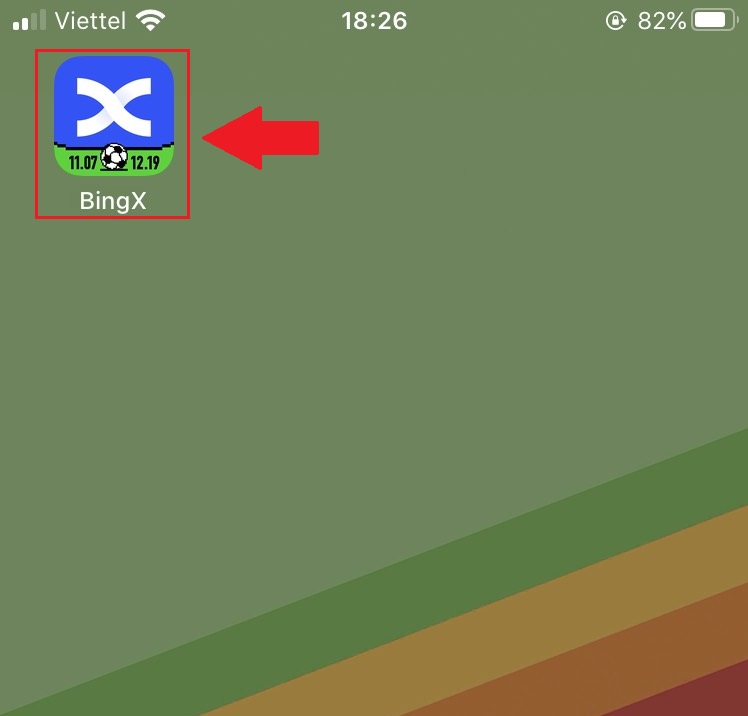
Laai BingX App Android af
1. Maak die toepassing hieronder op jou foon oop deur BingX Trade Bitcoin, Buy Crypto te klik . 2. Klik op [Installeer] om die aflaai te voltooi.
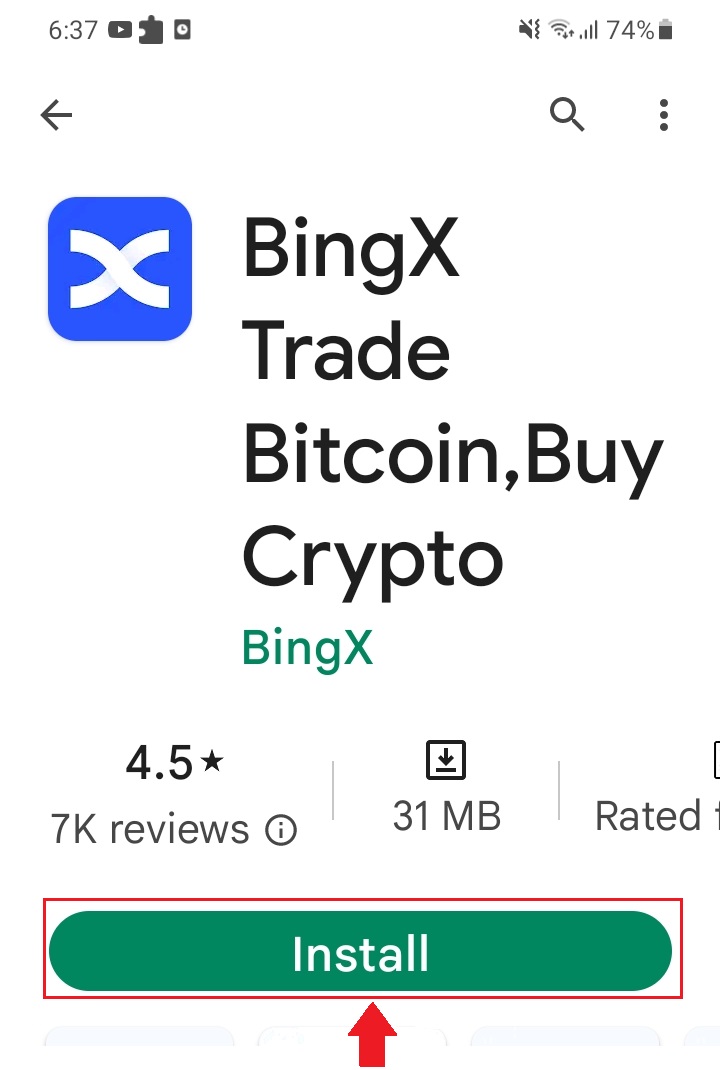
3. Maak die toepassing oop wat u afgelaai het om 'n rekening in BingX App te registreer.
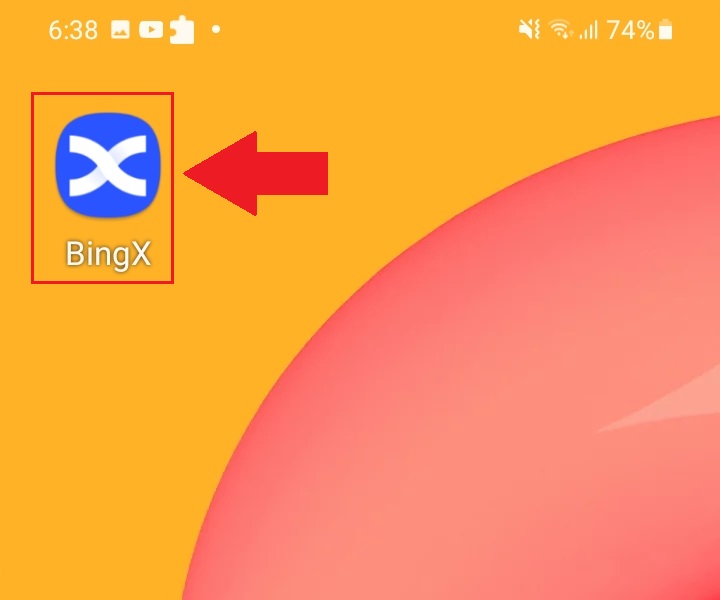
Hoe om BingX-rekening te verifieer
Voltooi identiteitsverifikasie op BingX
1. Op die tuisblad, klik die profielmerker [Rekeningsekerheid] .
2. Onder jou rekening. Klik op [Identity Verification] .
3. Klik en merk die merk op Ek stem in tot die verwerking van my persoonlike data, soos beskryf in die Toestemming tot verwerking van persoonlike data . Klik dan op die [Volgende] ikoon.
4. Klik op die pyltjie af om die land te kies waarin jy woon. Klik dan op [Volgende] .
5. Neem die foto van jou identifikasiekaart helder en duidelik (goeie gehalte) en ongesny (alle hoeke van die dokument moet sigbaar wees). Laai beide voor- en agterfoto's van jou ID-kaart op. Klik op [Gaan voort op jou foon] of klik op die ikoon [Volgende] nadat die oplaai voltooi is.
6. As jy op Gaan voort met verifikasie op jou foon klik, verskyn 'n nuwe venster. Klik op [Copy Link] -ikoon of skandeer die QR-kode met jou foon.
7. Kies jou identiteitsdokument deur op op-afpyltjie te klik en kies die land wat jou dokument uitgereik het. Kies dan jou dokumenttipe. BingX Exchange word ondersteun deur twee tipe ID-kaart of paspoort . Kies asseblief die toepaslike een. Klik dan op [Volgende] ikoon.
8. Neem die foto van jou dokument en laai dan die voor- en agterkant van jou dokument op. Klik op [Volgende] ikoon.
9. Identifikasie deur selfie deur jou gesig na die kamera te kyk. Maak seker dat jou gesig by die raam is. Klik op [Ek is gereed] . Draai dan jou kop stadig in 'n sirkel.
10. Nadat al die balk groen geword het, was jou gesigskandering suksesvol.
11. Gaan asseblief al jou inligting na en as daar iets is wat nie korrek is nie, klik asseblief op [Redigeer] om die fout reg te stel; anders, klik [Volgende] .
12. Jou nuwe verifikasiestatus voltooi venster sal verskyn
13. Jou KYC is goedgekeur.
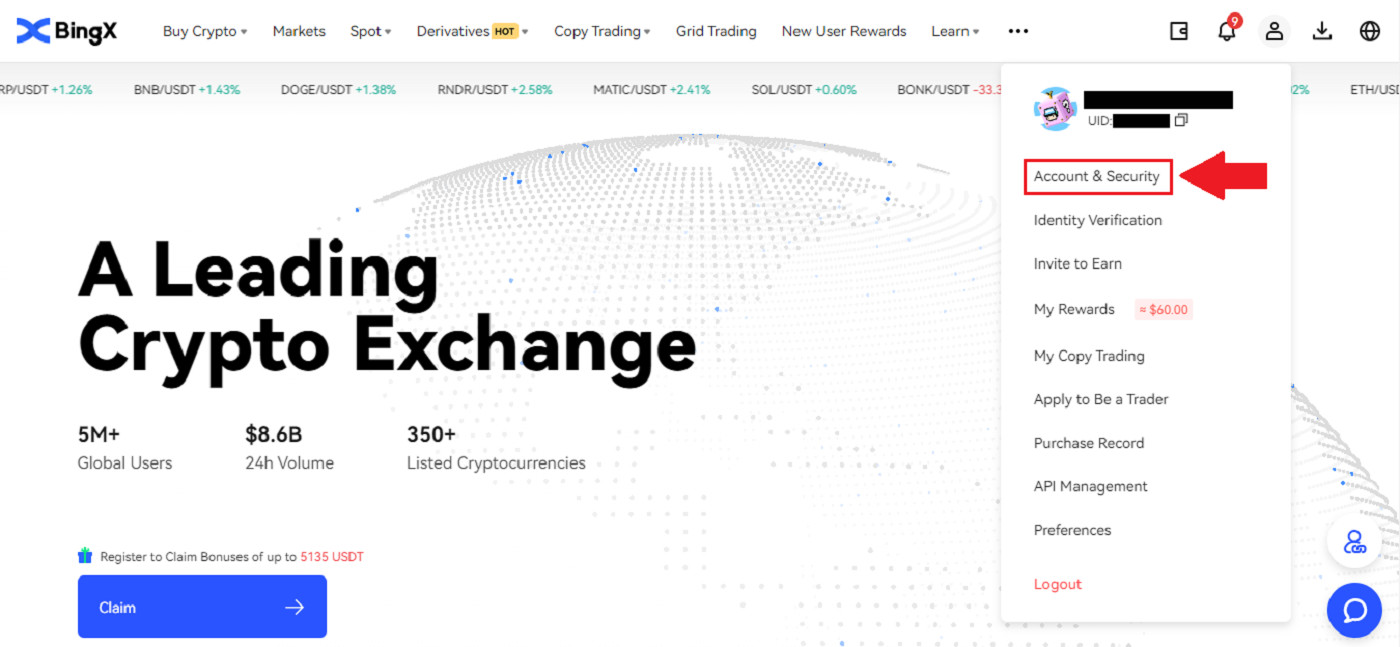
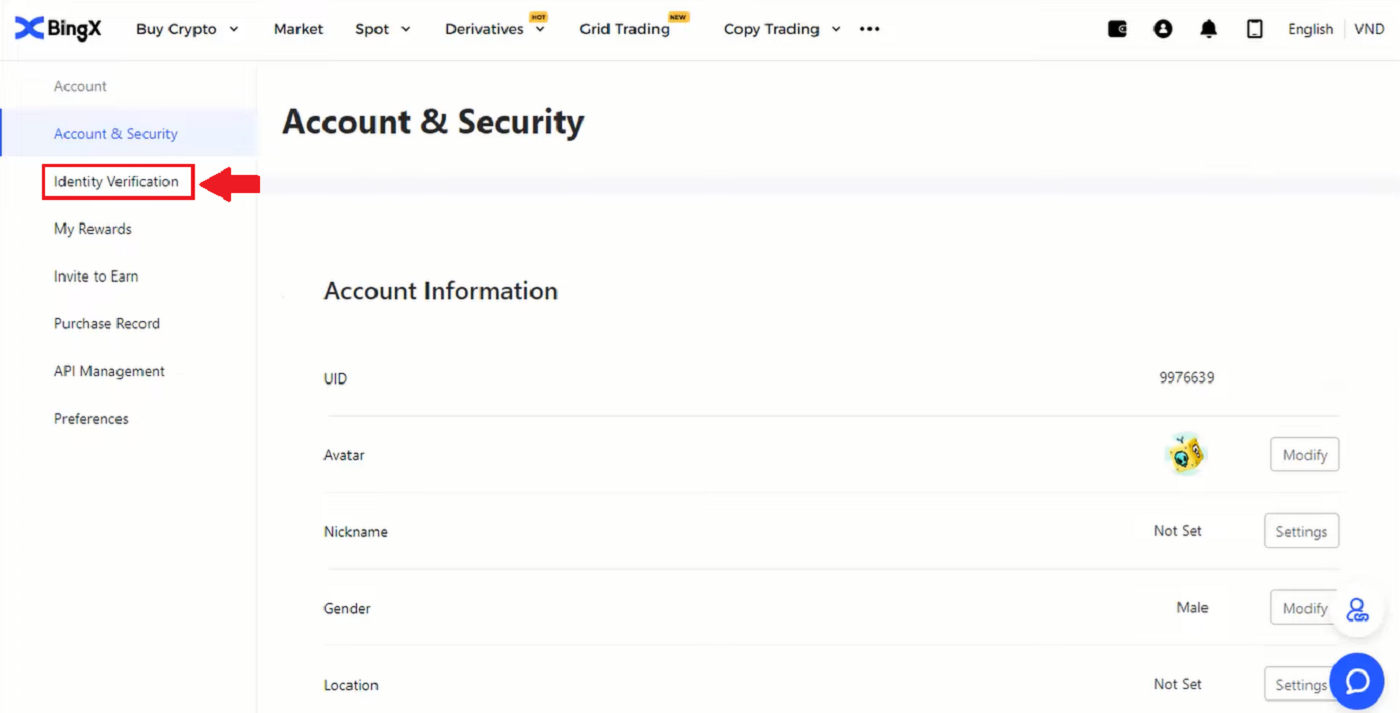
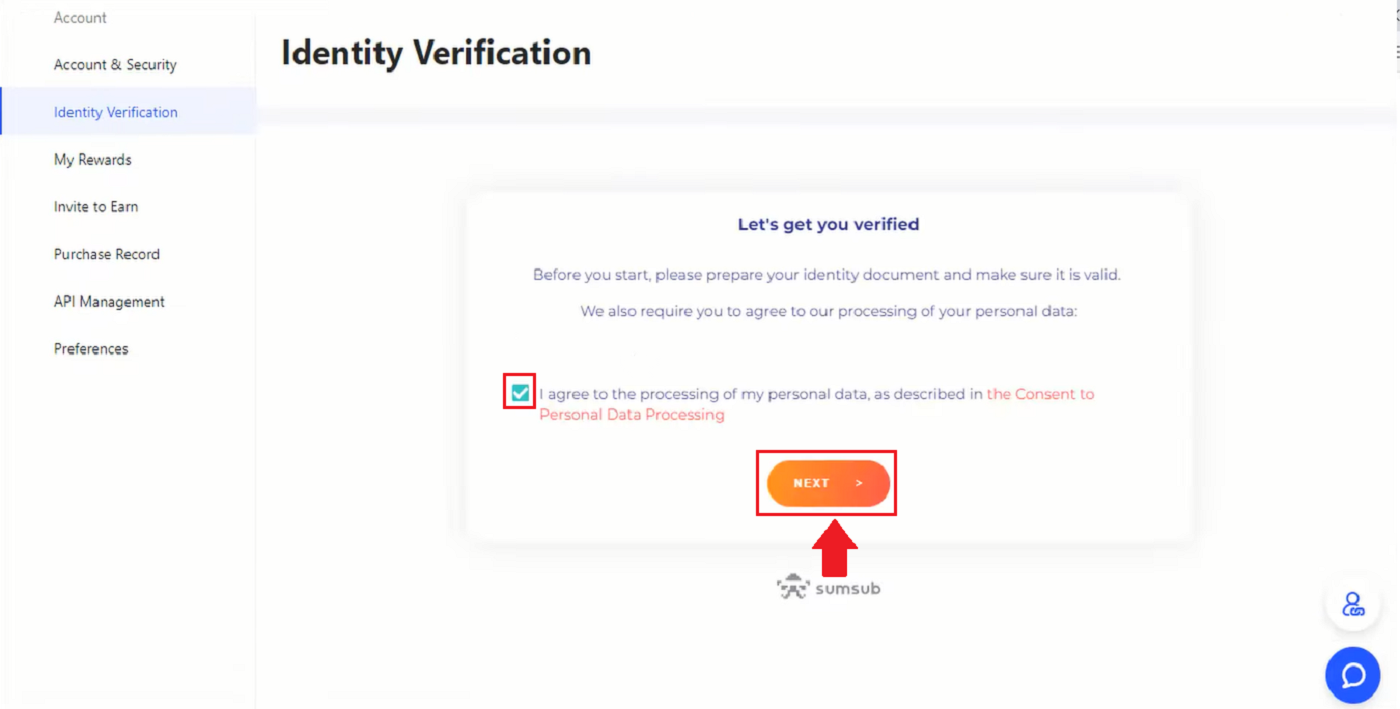
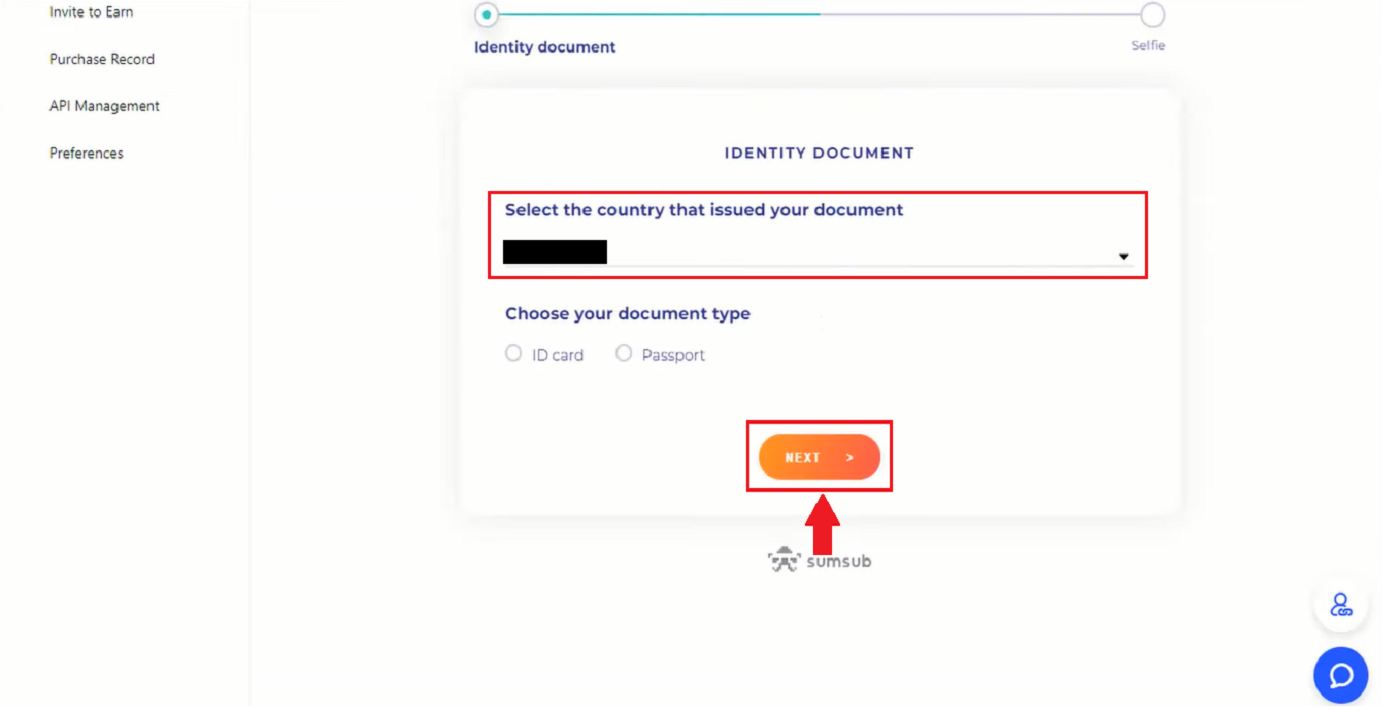
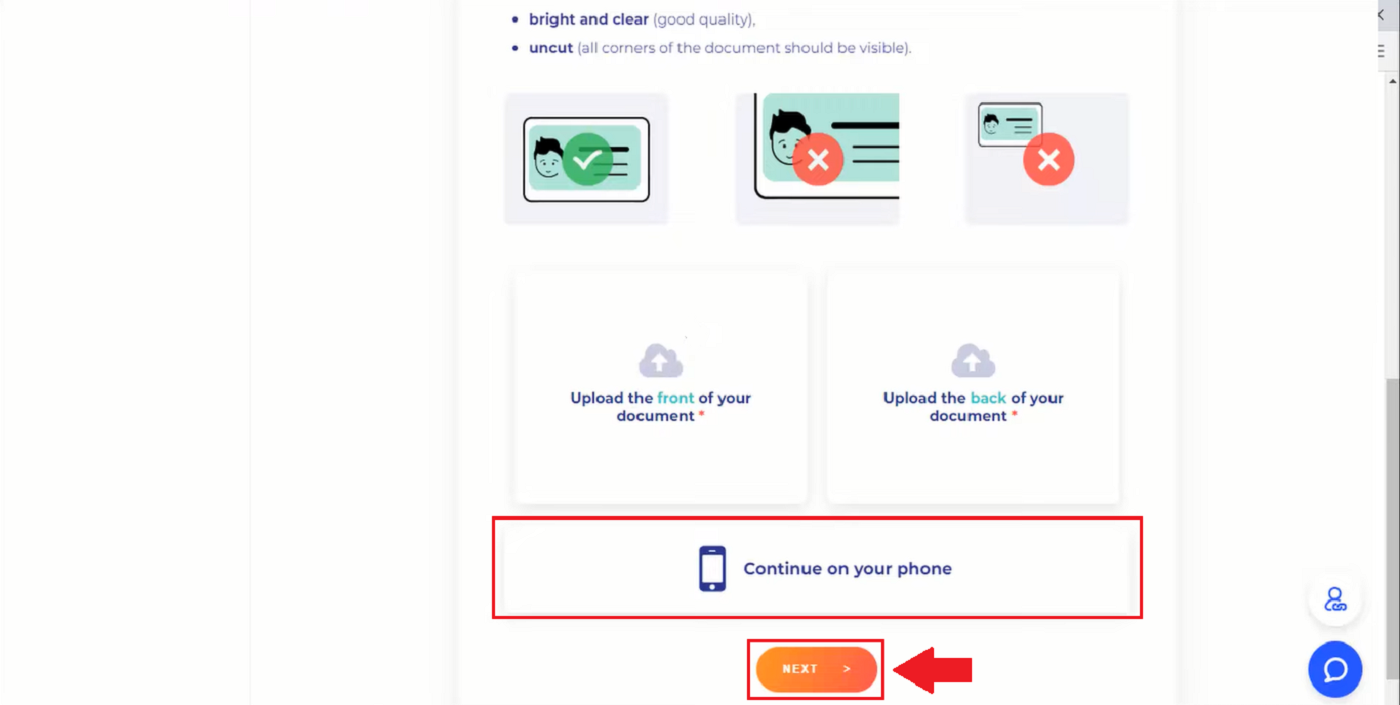
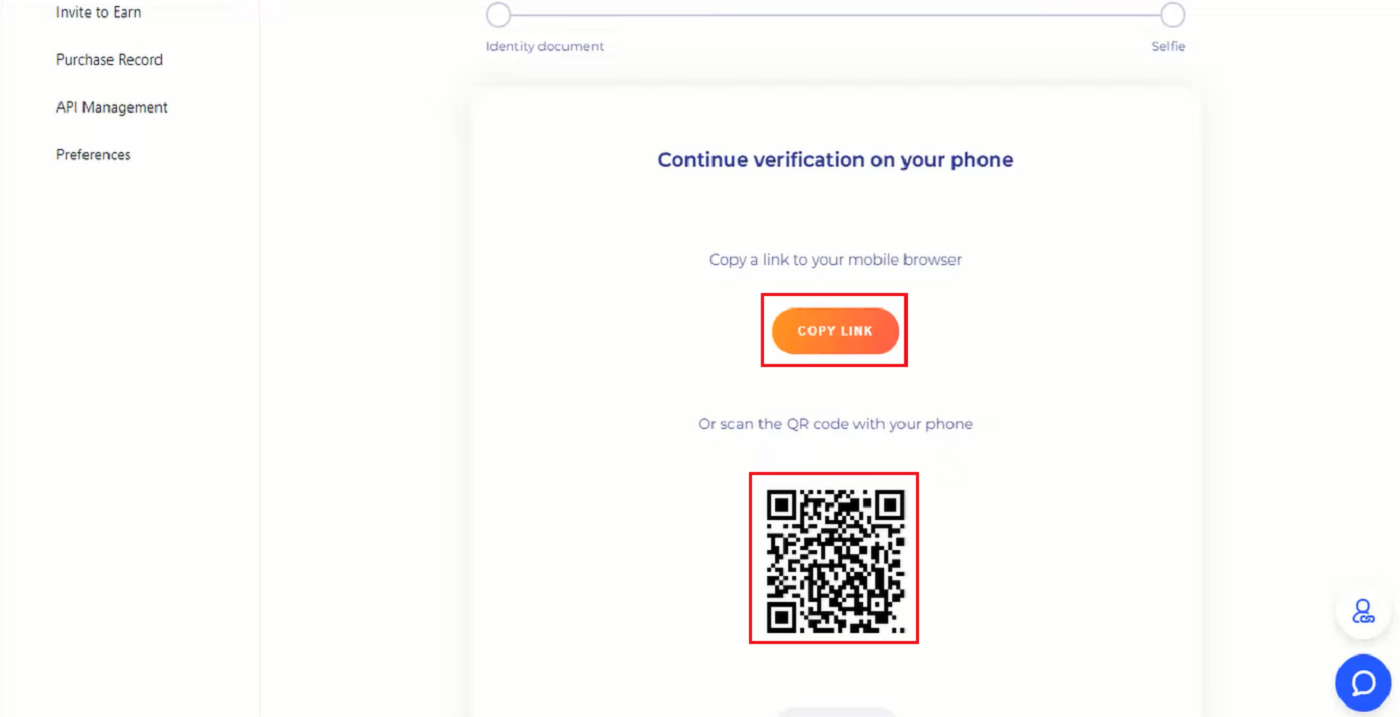
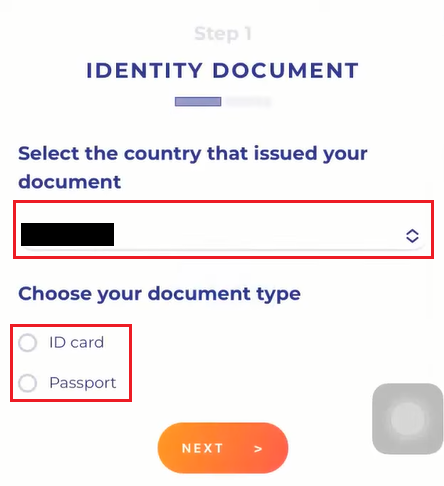
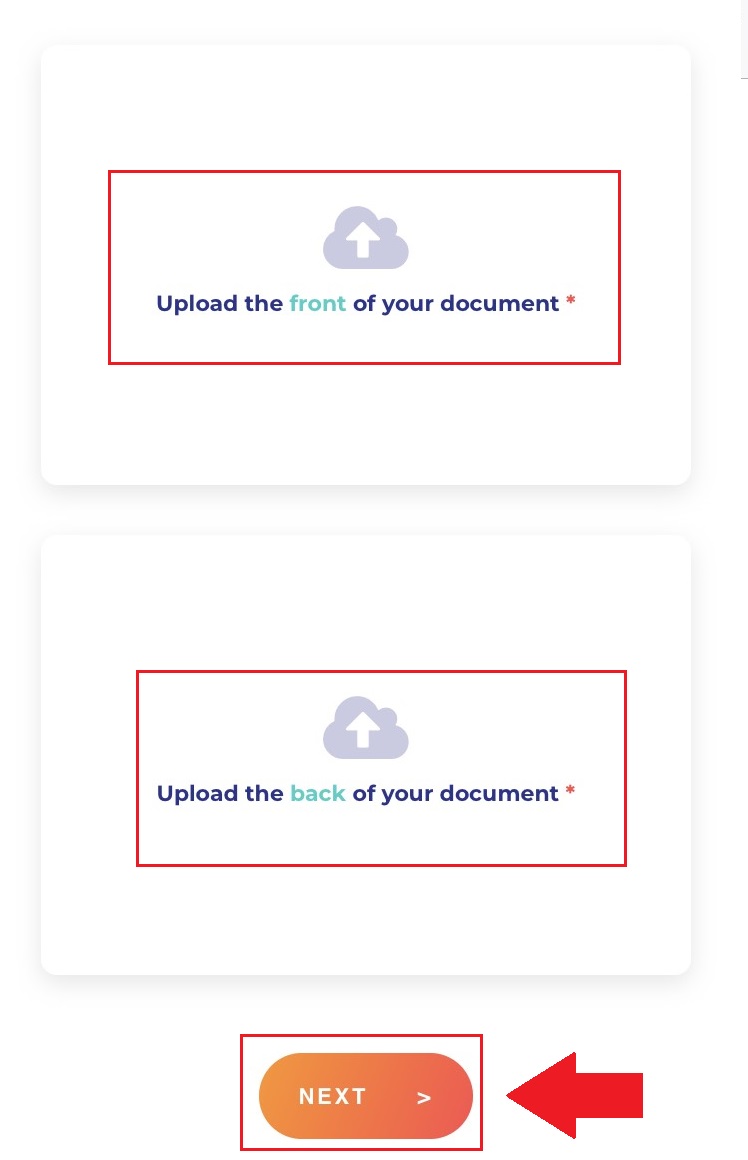
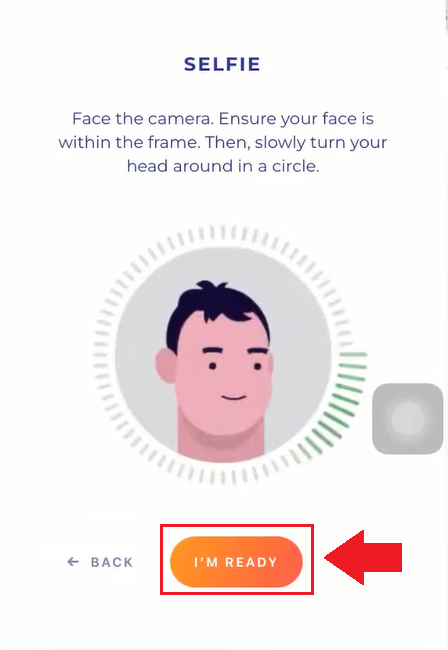
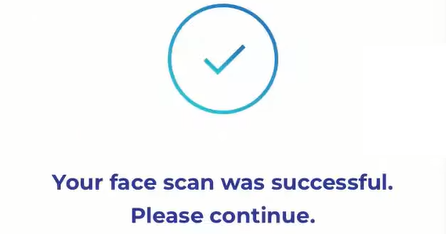
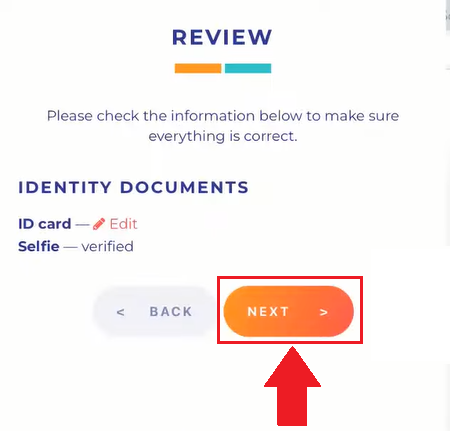
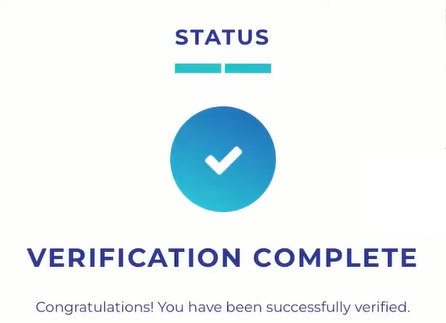
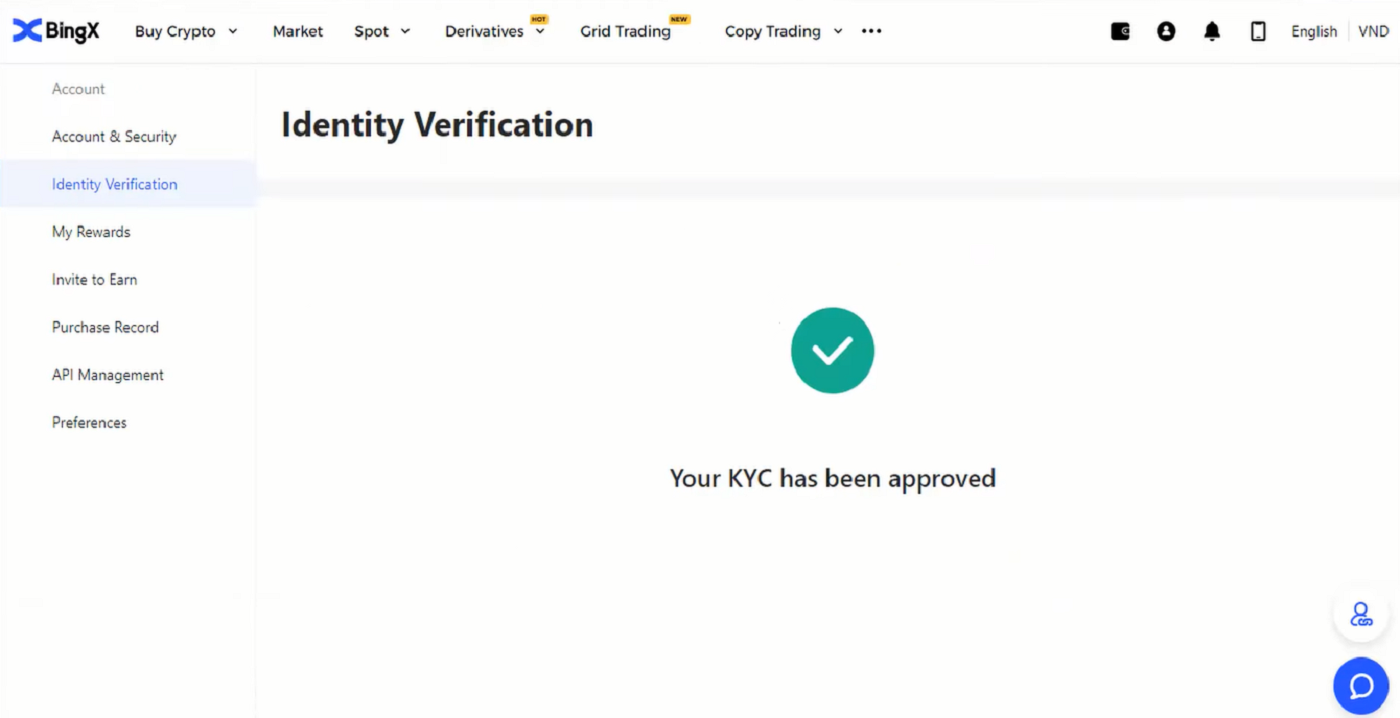
Stel Google-verifikasie op BingX op
Vir veilige en veilige verifikasie. Dit is die beste om te gebruik volg die stappe soos gelei in ons sekuriteitsentrum.1. Op die tuisblad, klik die profielmerker [Rekeningsekerheid] . 2. Klik onder die Sekuriteitsentrum op [Skakel] -ikoon aan die regterkant van die Google-verifikasiereël. 3. Daarna verskyn 'n nuwe venster vir [Laai Google Authenticator App af] met twee QR-kodes. Afhangende van die foon wat jy gebruik, kies en skandeer asseblief iOS Laai Google Authenticator af of Android Laai Google Authenticator af. Klik op [Volgende] . 4. Voeg sleutel by Google Authenticator en rugsteunvenster verskyn. Kopieer die QR-kode deur op [Copy Key] -ikoon te klik. Klik dan op [Volgende] ikoon. 5. Nadat jy [Volgende] in 'n nuwe venster geklik het, voer die verifikasiekode hieronder in om die verifikasie-opspringer te voltooi. Jy kan vra dat 'n nuwe kode in jou e-pos in balk 1 geplaas word. Nadat jy gereed is om die kode in te plaas, klik met die rechtermuisknop en plak die laaste vensterkode in die [Google-verifikasiekode] -balk. Klik op die [Submit] -ikoon.
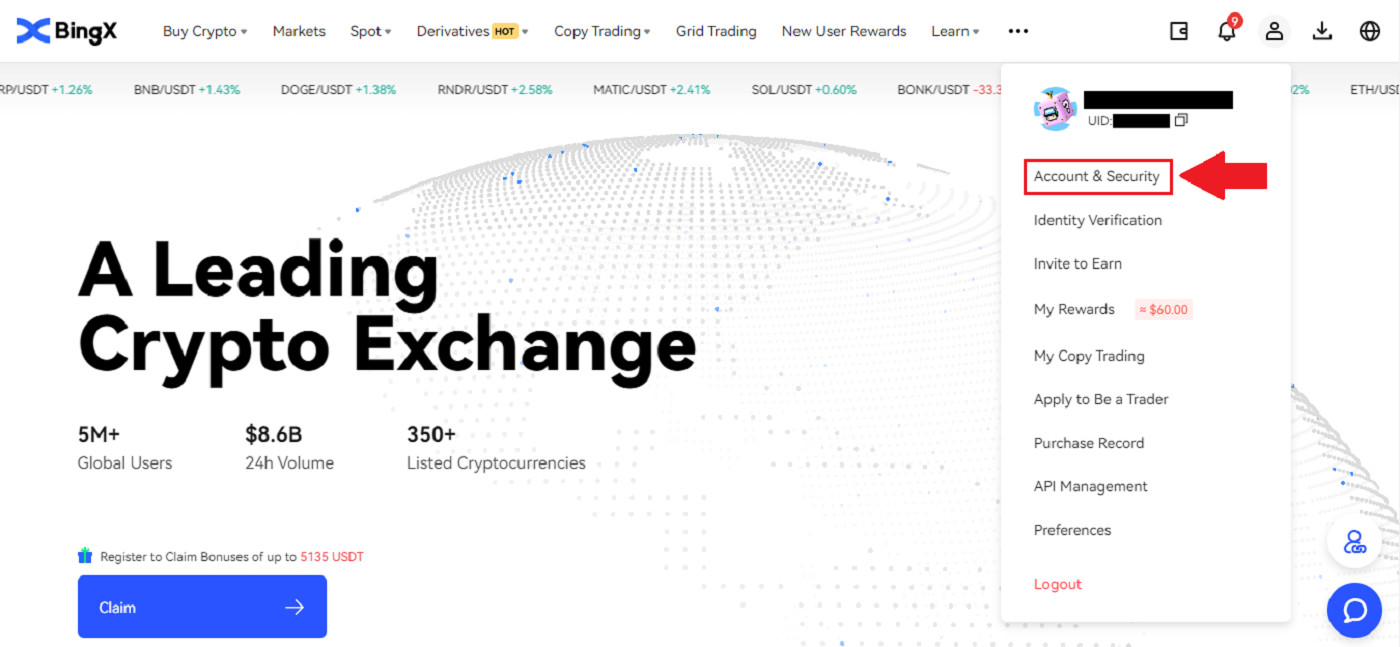
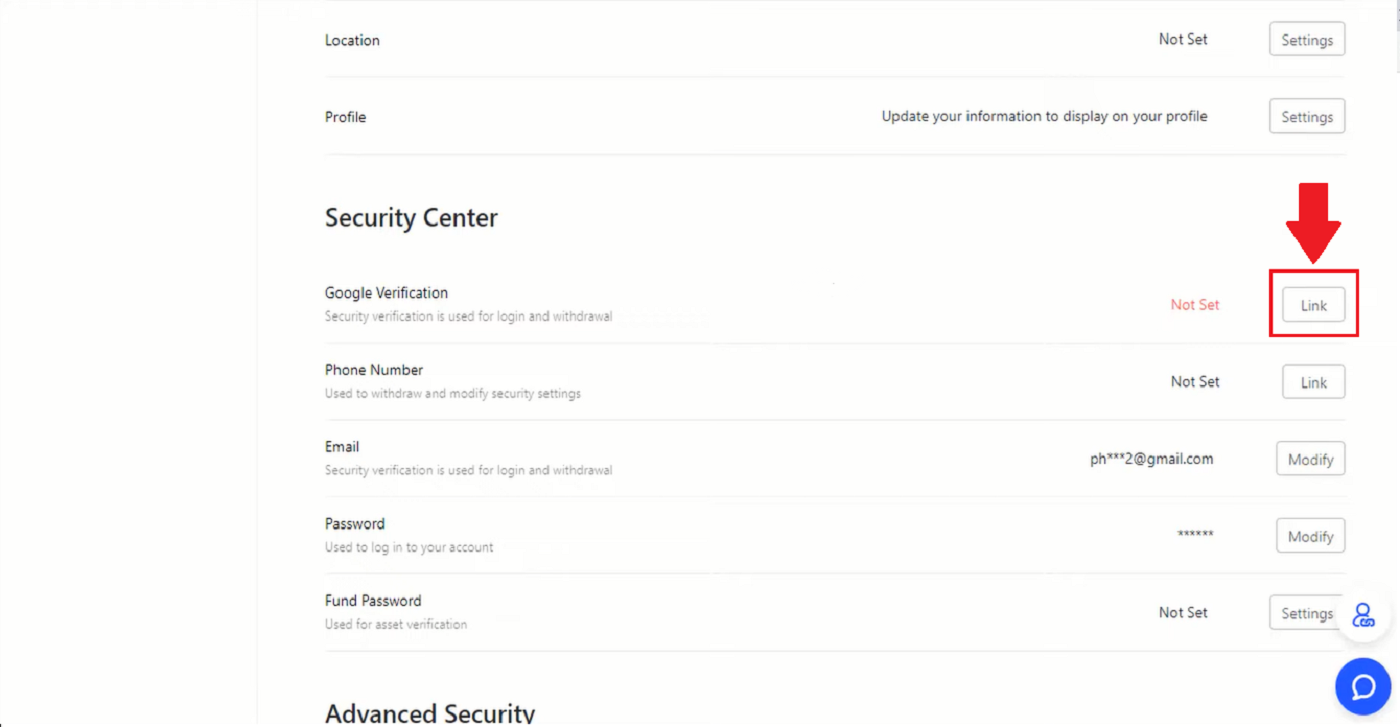
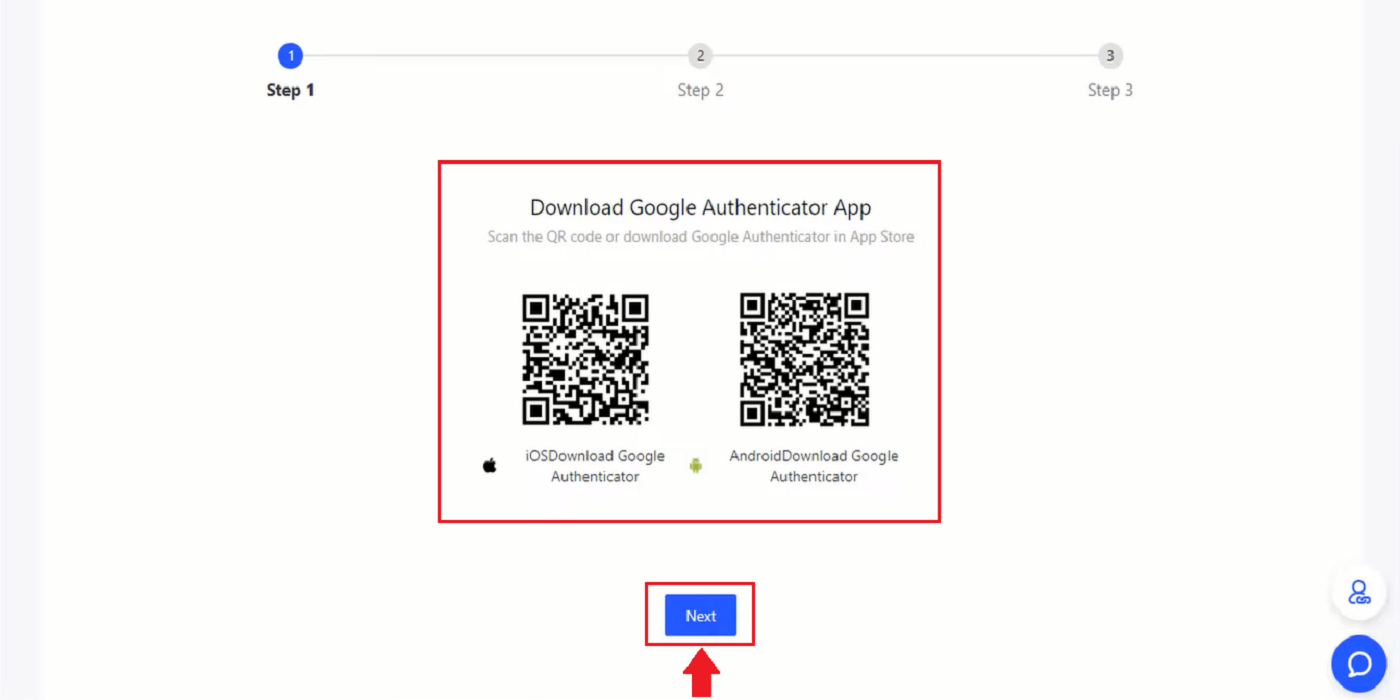
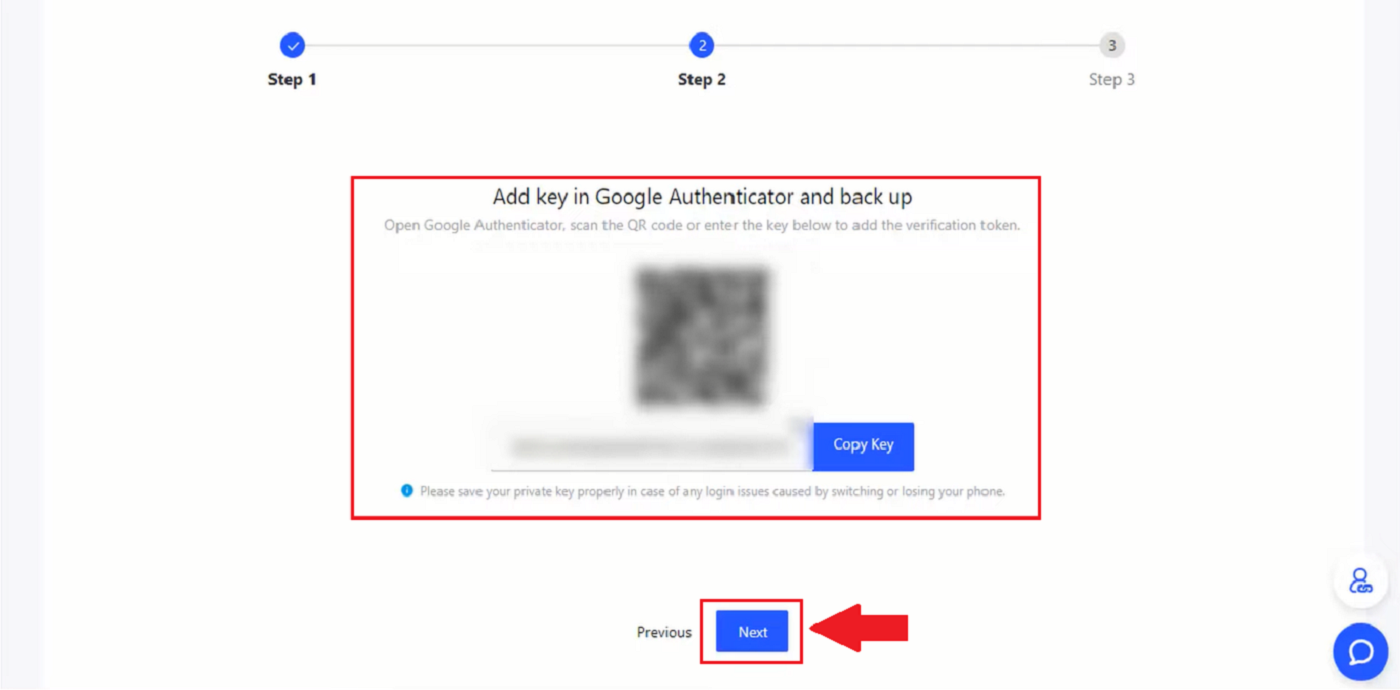
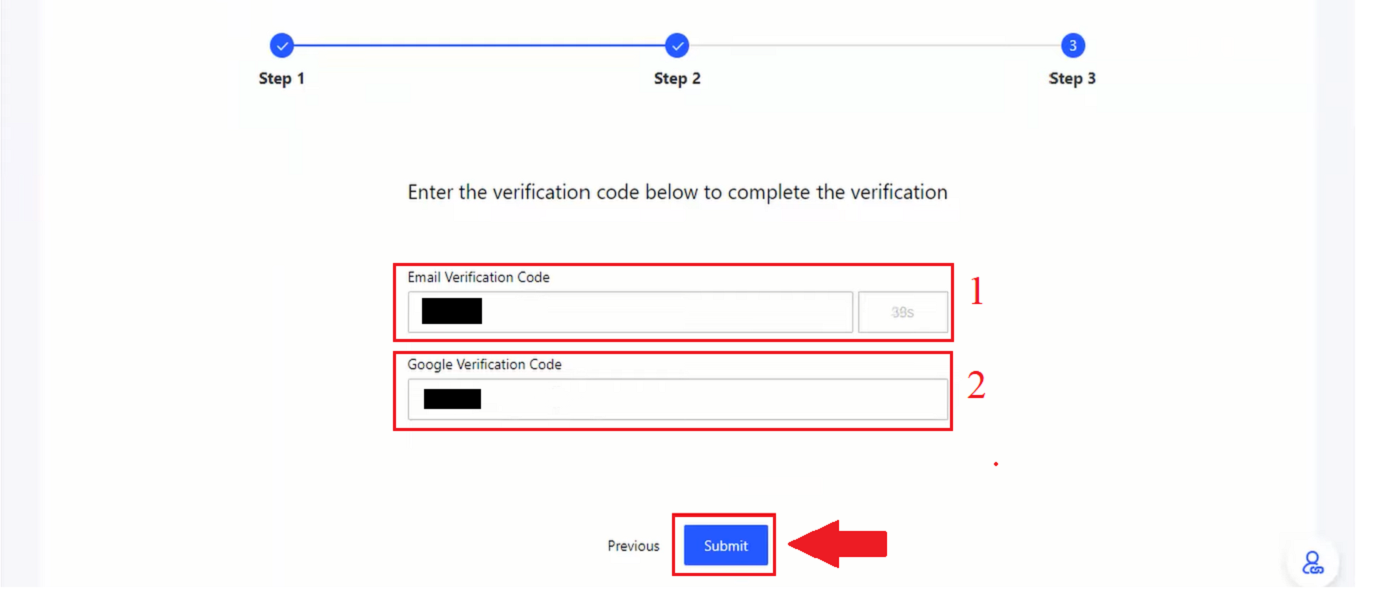
Stel telefoonnommerverifikasie op BingX op
1. Op die tuisblad, klik die profielmerker [Rekeningsekerheid] .
2. Onder Sekuriteitsentrum, klik op [Skakel] -ikoon aan die regterkant van die Telefoonnommer-lyn.
3. In boks 1 klik op die pyltjie af om die area kode in te sit, in boks 2 tik jou foonnommer in, in boks 3 tik die SMS-kode in, in boks 4 tik die kode in wat na jou e-pos gestuur is, in boks 5 tik die GA-kode in. Klik dan op [OK] -ikoon.
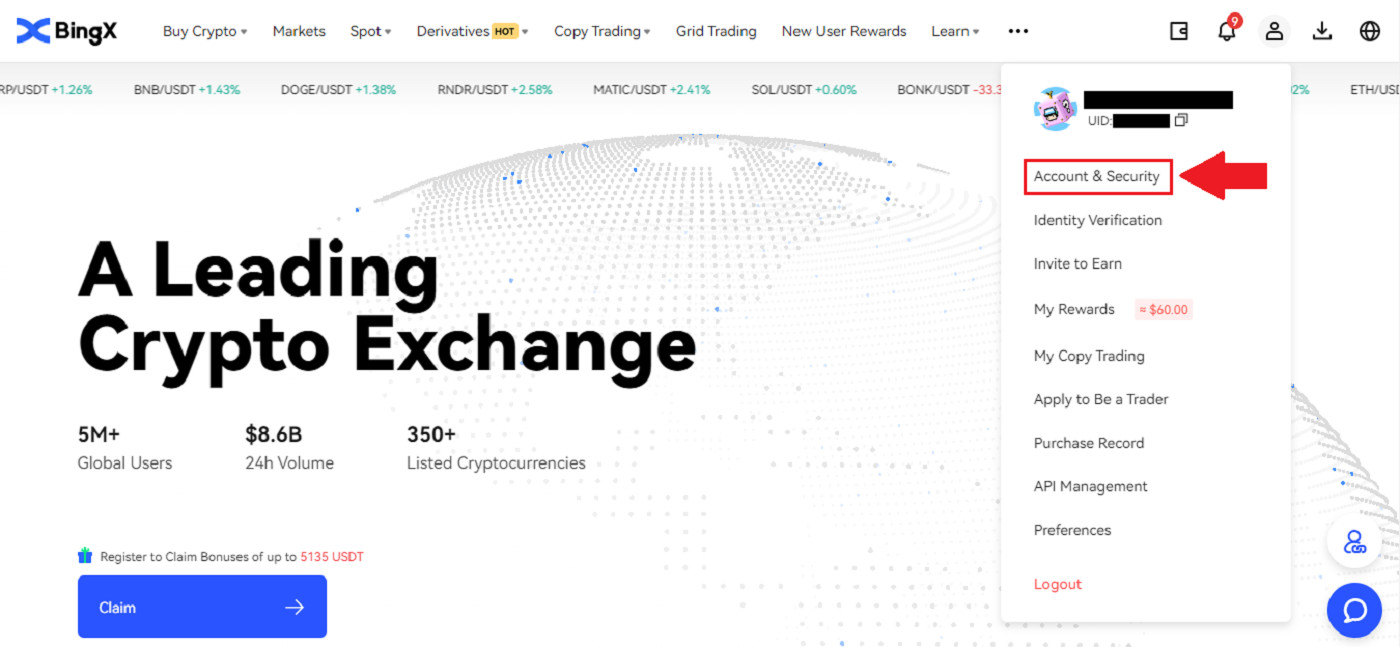
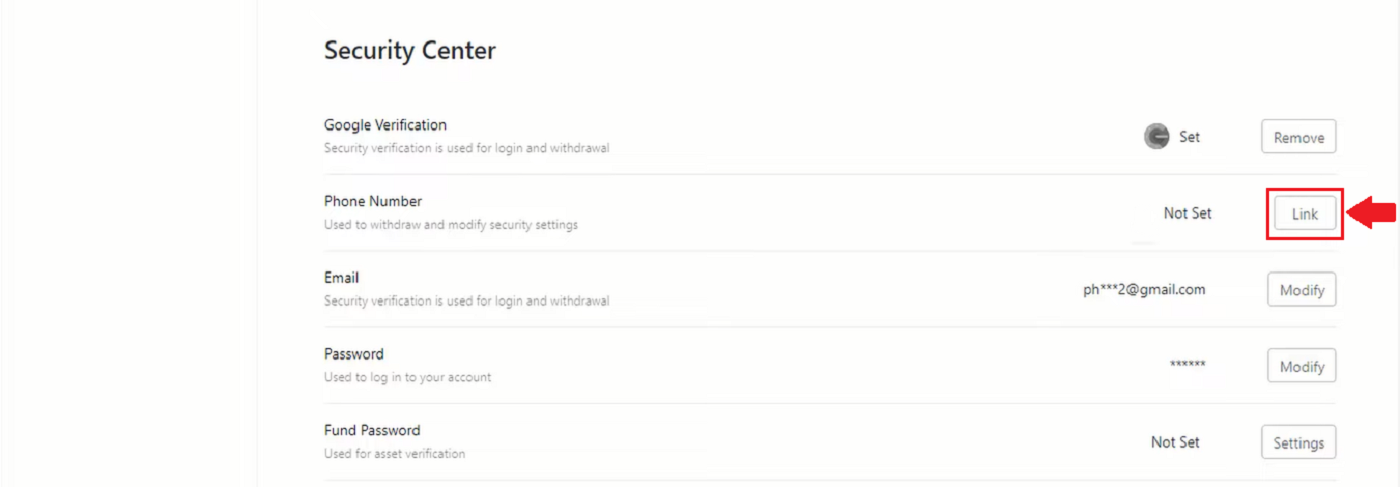
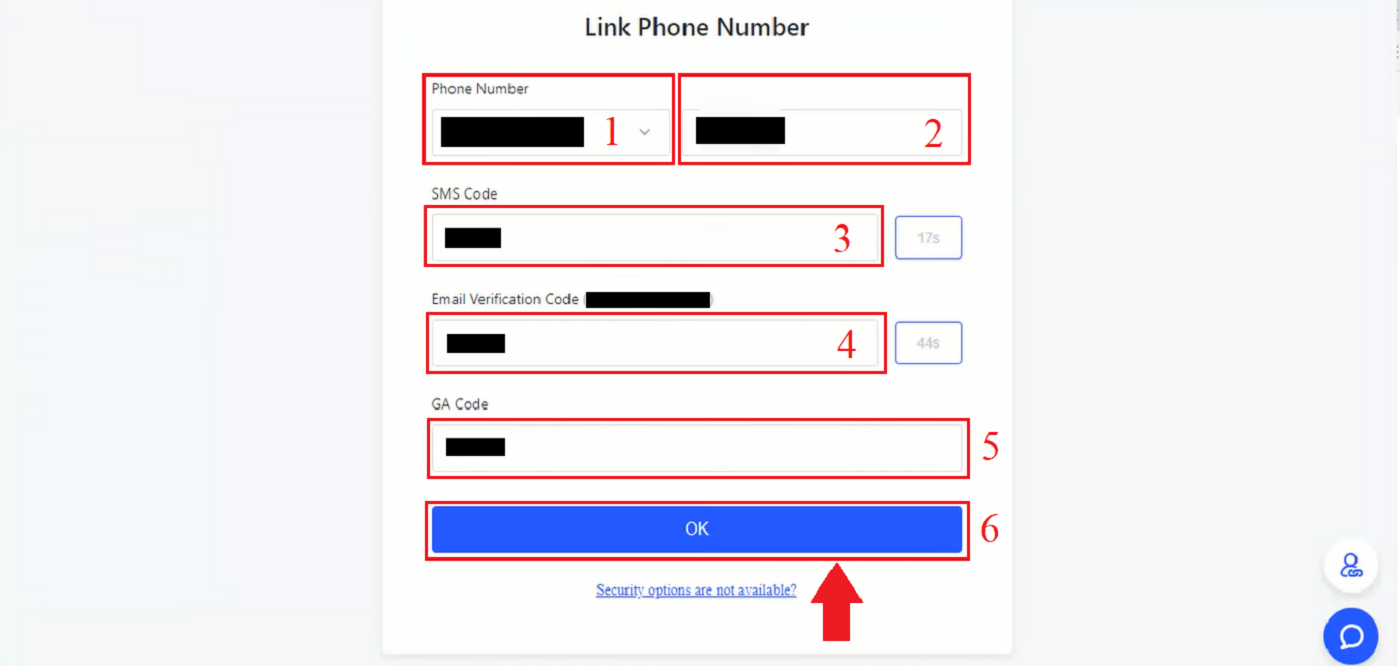
Hoe om 'n deposito op BingX te maak
Deponeer Crypto in BingX
1. Op die hoofbladsy, klik die [Bates] in die regterhoek hieronder.
2. In die Batebeursie-venster, klik op die [Deposito] -oortjie.
3. Op die soekafdeling , vind die kripto wat jy wil deponeer deur dit in hierdie area in te tik.
4. In hierdie geval kies ons USDT. Tik dit op soek soos aangedui. Wanneer die USDT-ikoon verskyn, klik daarop.
5. Hersien asseblief die Deposito en Onttrekking Gebruikersgids noukeurig . Klik op die merkblokkie dat jy die bepalings en voorwaardes lees. Klik dan op [OK] .
6. Nadat ooreengekom is op die gebruikersgids se bepalings en voorwaardes van die Deposito en Onttrekking Gebruikersgids. Kies TRC20 deur daarop te klik en voer jou BingX-deposito-adres by die onttrekkingsplatform in deur die QR-kode te plak of te skandeer. Wag asseblief vir jou bates om gekrediteer te word.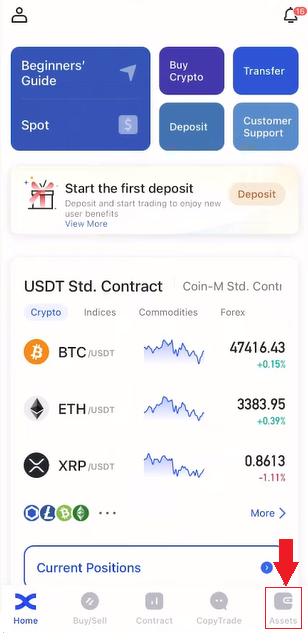
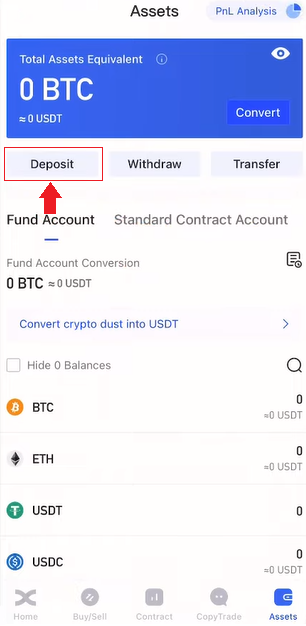
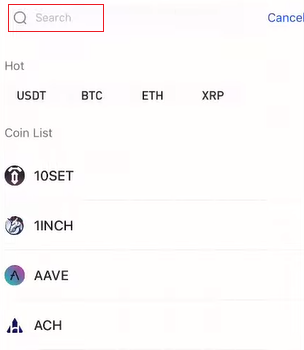
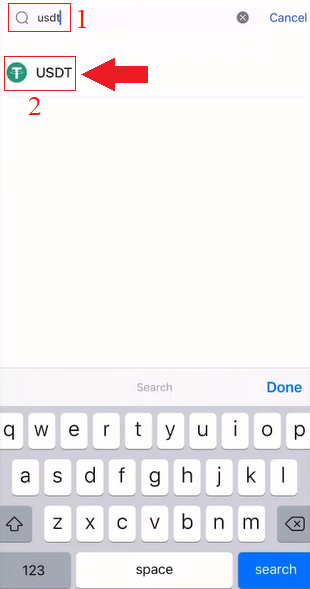
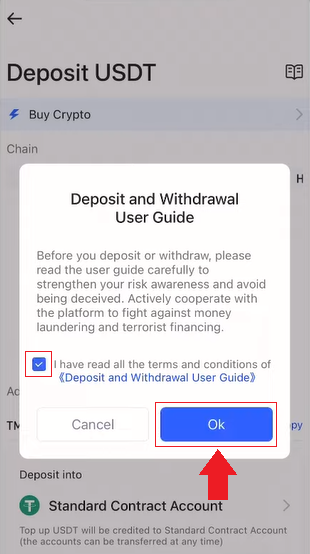
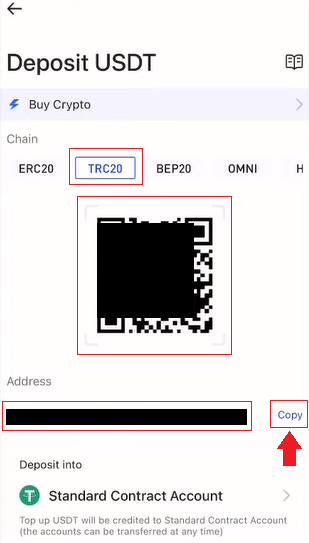
7. Hersien asseblief die wenke om meer te wete te kom oor deposito en oordrag toe die Wenke-venster verskyn het. 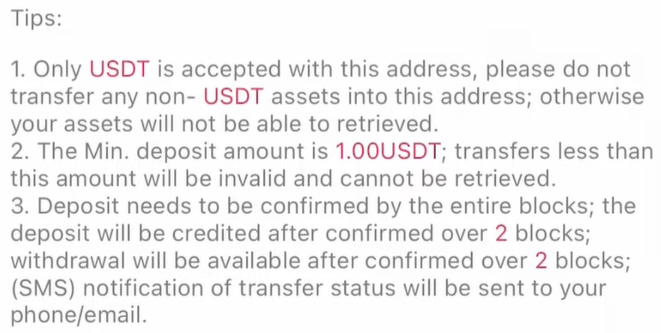
Hoe om Crypto op BingX te koop
Koop Crypto op BingX met P2P
1. Klik op die hoofblad [Deposito/Koop Crypto].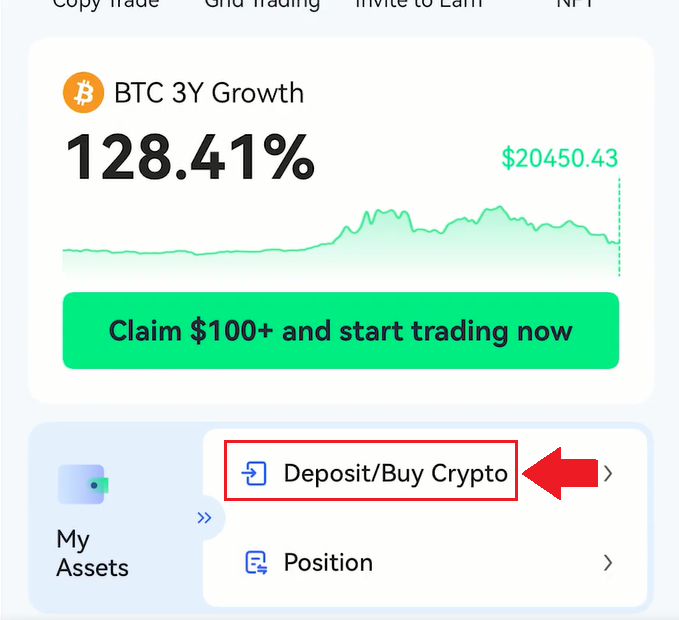
2. Klik [P2P] . 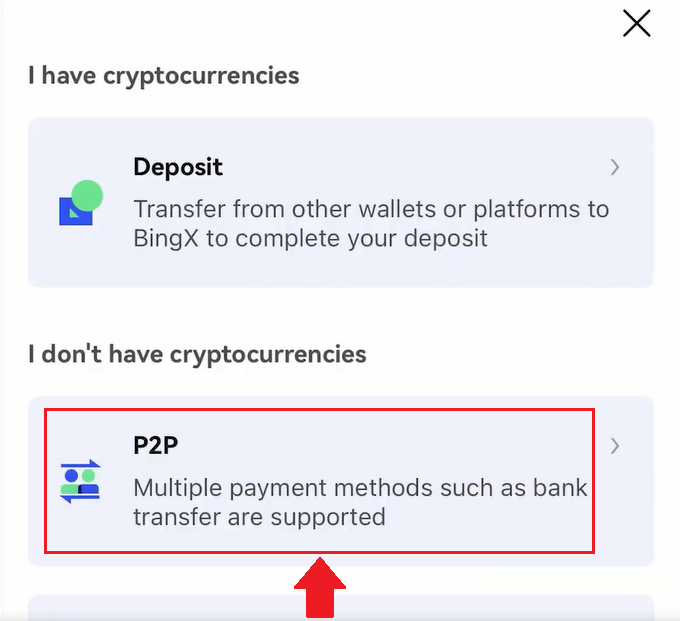
3. Voer die fiat-waarde of die USDT-bedrag in wat jy wil koop onder die [Koop] -oortjie, en klik [Koop met 0 Fooi] om die bestelling te plaas. 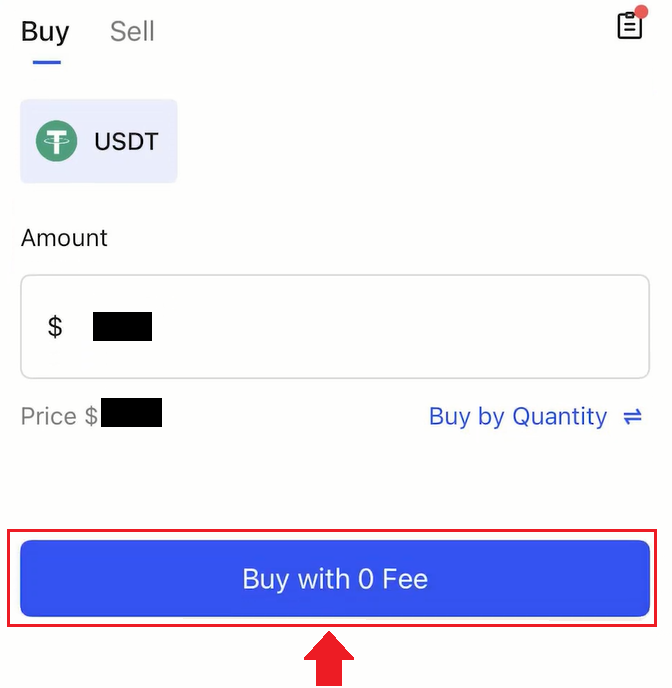
4. Kies 'n betaalmetode en klik [Koop] . 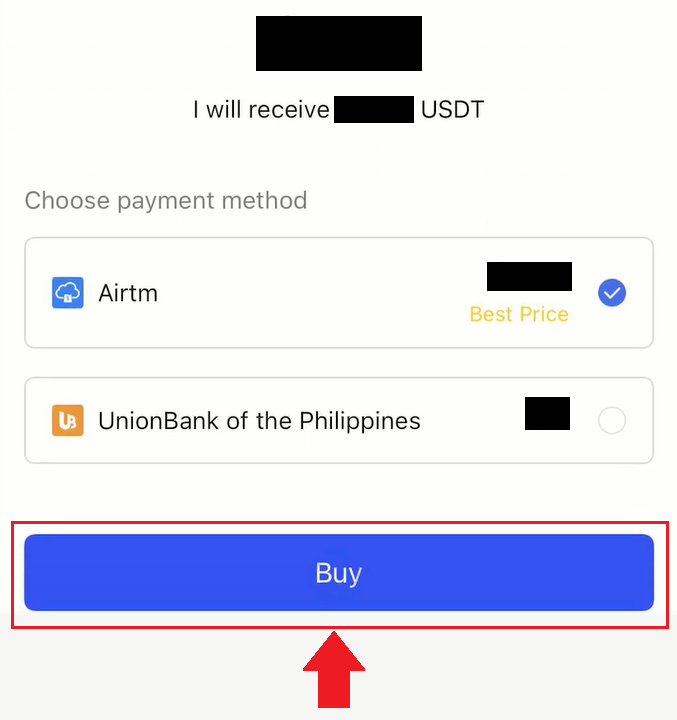
5. Nadat die bestelling geskep is, klik [Betaal] en versoek betalingsinligting van die verkoper. 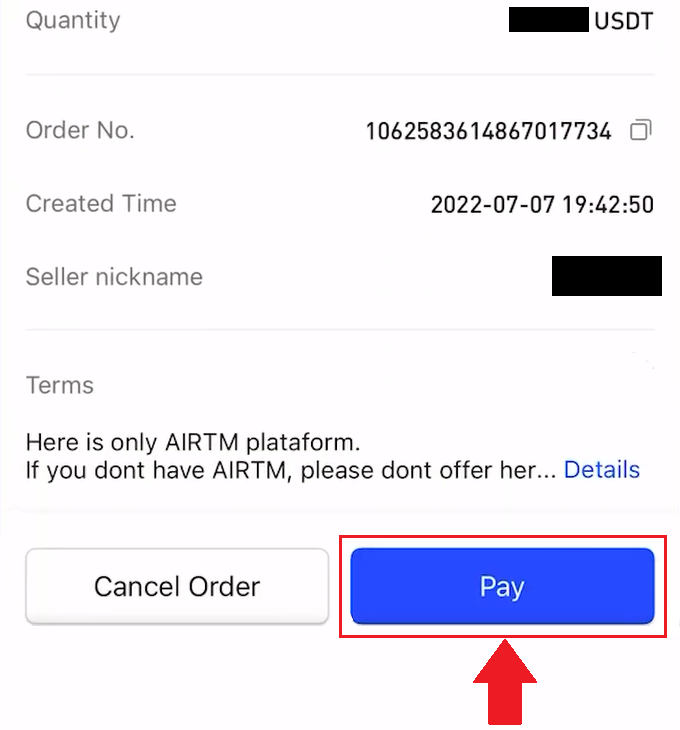
6. Maak die betaling op die ooreenstemmende derdeparty-platform nadat jy die betalingsinligting ontvang het. 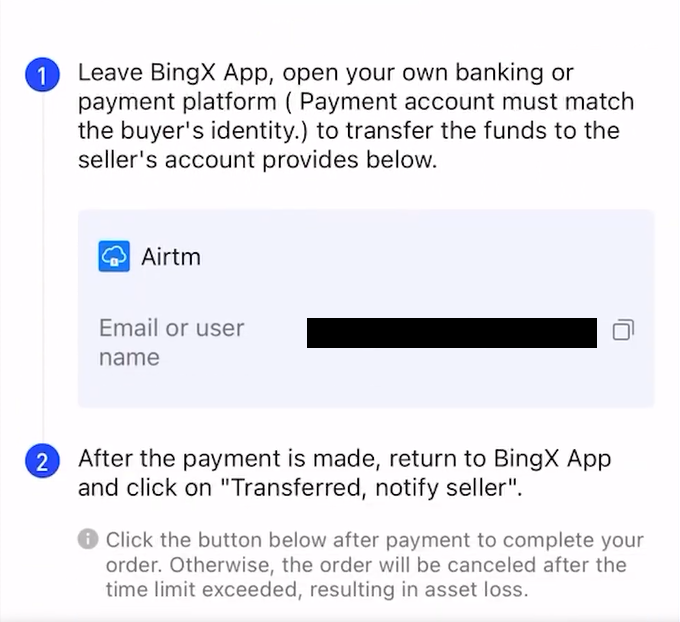
7. Sodra die betaling voltooi is, klik [Oorgedra, stel verkoper in kennis] op die bestelbladsy en wag vir die verkoper om die ontvangs van jou betaling te bevestig.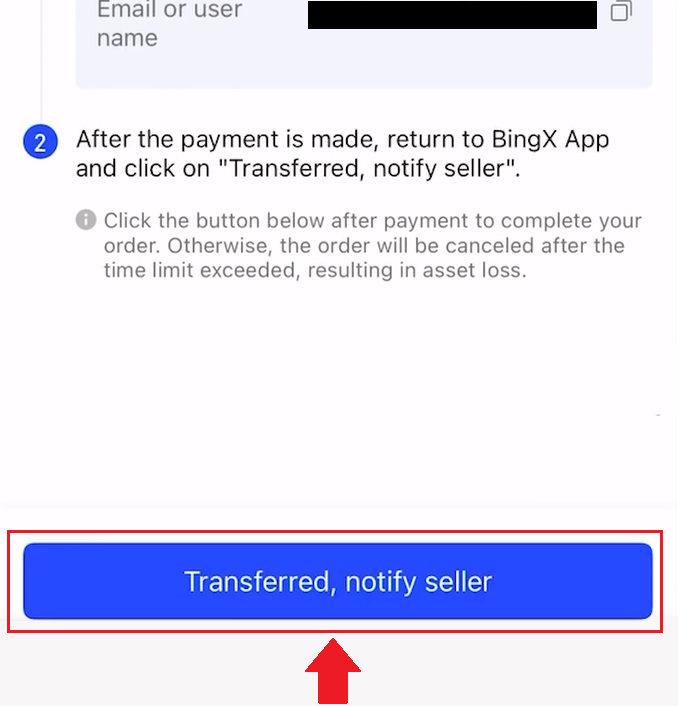
Koop Crypto op BingX met 'n kredietkaart
1. Klik [Koop Crypto] . 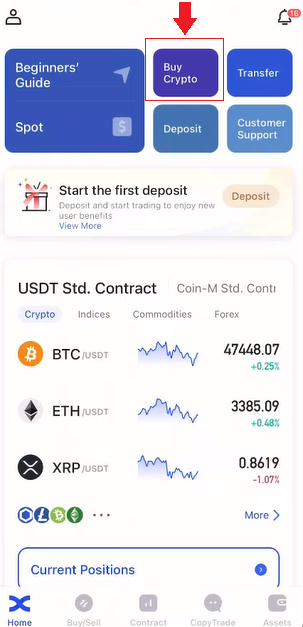
2. Op die Spot-afdeling, klik op die [Koop Crypto met kredietkaart] -balk. 3. Kies USDT vir die uitruil. Onder waar die bedrag op die pyltjie af klik om USD te kies. 4. Kies jou land se fiat. Hier kies ons USD. 5. Op die balk langs die USD voer die [Bedrag] in wat jy graag wil koop. Nadat u die bedrag ingevoer het, klik op [Koop] . Die bedrag sal outomaties van USD na USDT omgeskakel word soos in die Geskatte afdeling getoon . 6. Hersien asseblief die Risiko-ooreenkoms noukeurig, klik op die regmerkie op Ek het gelees en stem in tot Openbaarmakingsverklaring. Klik dan op [OK] -knoppie soos aangedui. 7. Na OK die risiko-ooreenkoms, sal jy voortgaan om jou e-pos in die afdeling [E-pos] in te voer . Klik dan op [Gaan voort] .
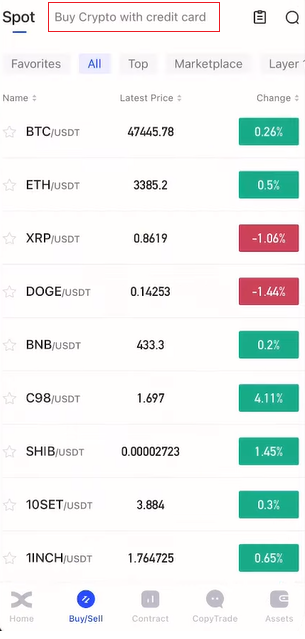
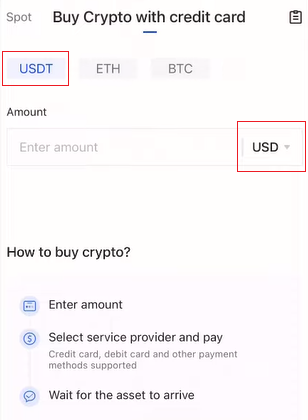

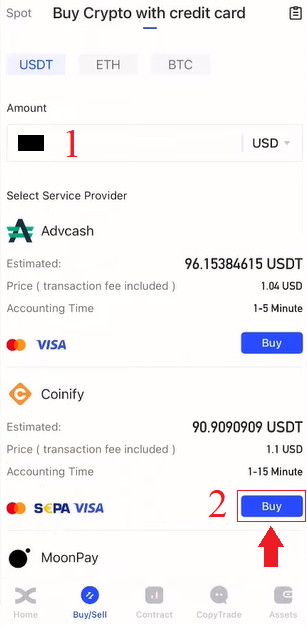
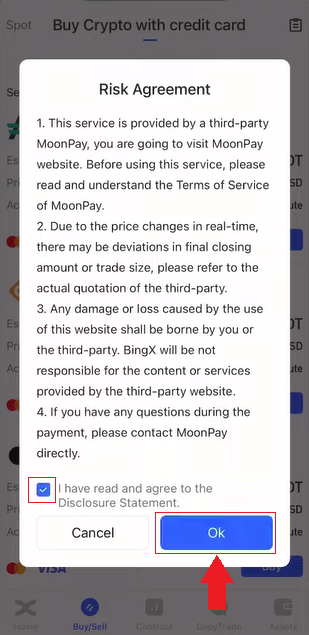
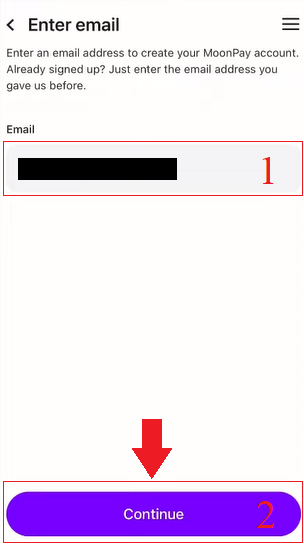
Hoe om Crypto op BingX te koop en te verkoop
Handel plek op BingX
Wat is Spot Trading?Spothandel verwys na die direkte verhandeling van kripto-geldeenhede, waar beleggers kripto-geldeenhede in die lokomark kan koop en voordeel trek uit hul waardering.
Watter tipes bestellings ondersteun spothandel?
Markorde: Beleggers koop of verkoop kripto-geldeenhede teen die huidige markprys.
Beperk bestelling: Beleggers koop of verkoop kripto-geldeenhede teen 'n voorafbepaalde prys.
Koop Spot Crypto op BingX
1. Voer die handelsbladsy in of gaan na BingX Exchange App . Kies en klik op die [Spot] -ikoon. 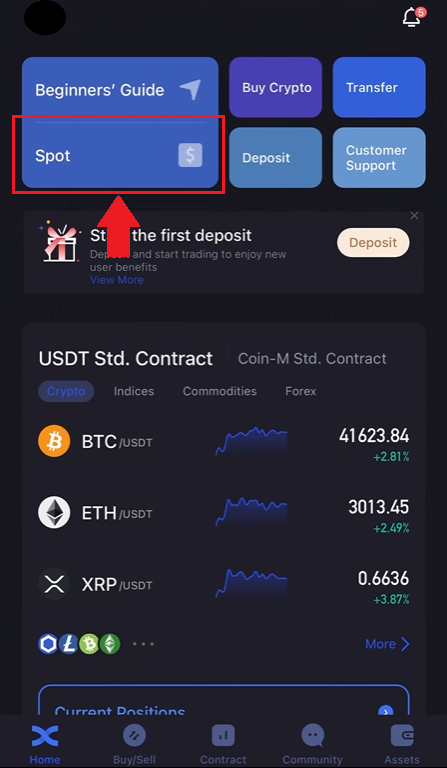
2. Kies eers die [Koop/Verkoop] -ikoon onderaan die bladsy en kies dan die [Alles] -oortjie onder die Plek. Jy kan nou 'n handelspaar kies of jou voorkeur een in die soekbalk invoer deur na die vergrootglas-ikoon regs bo te soek. 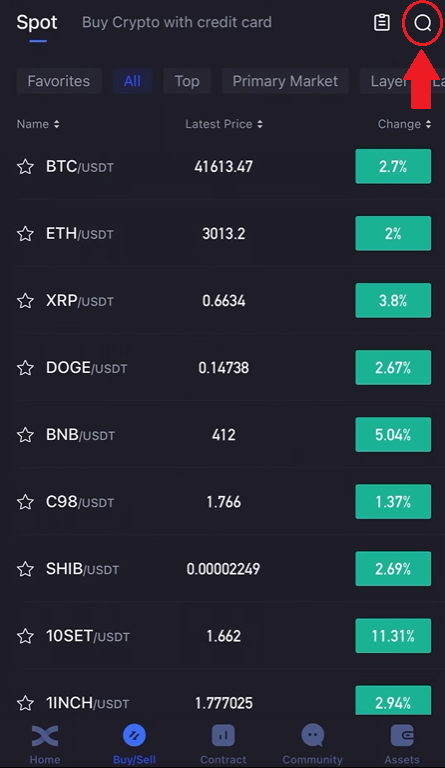
3. Byvoorbeeld, jy kan ADA plaas deur ADA in die soekafdeling te tik, kies dan ADA/USDT wanneer dit onder die soekbalk verskyn. 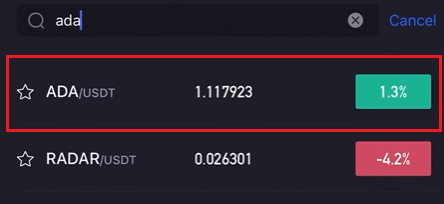
4. Kies transaksierigting Koop deur op die Koop-ikoon hieronder te klik. 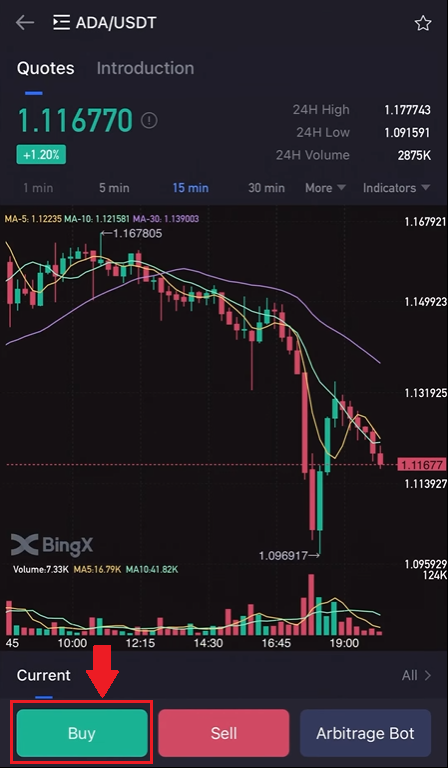
5. By die nommerbalk, bevestig asseblief die invoerbedrag (1) deur op die Koop ADA-ikoon onderaan te klik (2).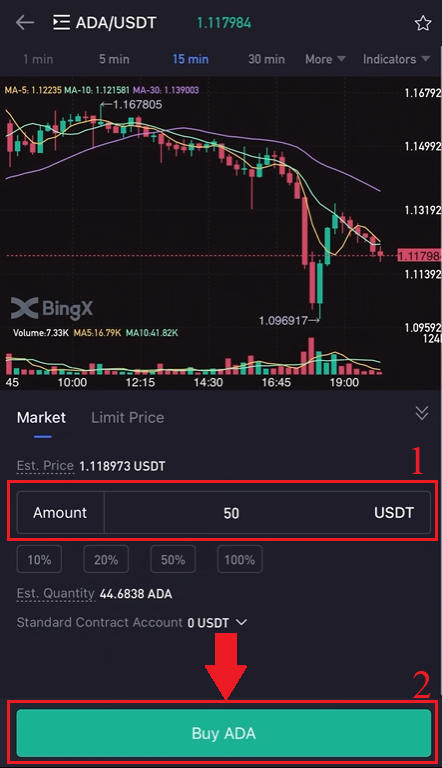
Verkoop Spot Crypto op BingX
1. Voer die handelsbladsy in of gaan na BingX Exchange App . Kies en klik op die [Spot] -ikoon. 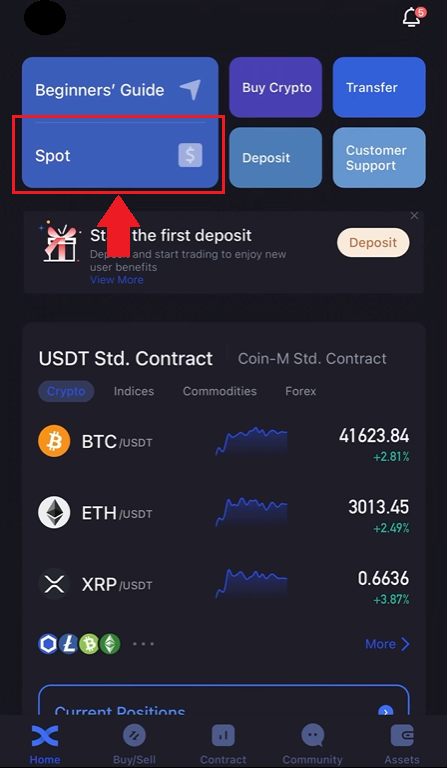
2. Kies eers die [Koop/Verkoop] -ikoon onderaan die bladsy en kies dan die [Alles] -oortjie onder die Plek. Jy kan nou 'n handelspaar kies of jou voorkeur een in die soekbalk invoer deur na die vergrootglas-ikoon regs bo te soek. 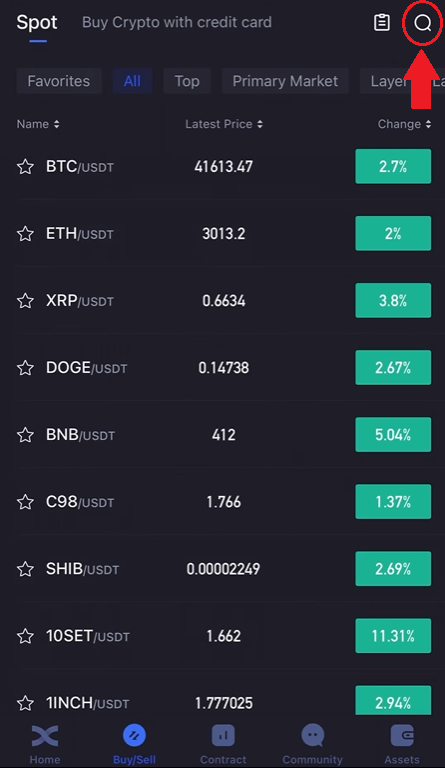
3. Byvoorbeeld, jy kan ADA plaas deur ADA in die soekafdeling te tik, kies dan ADA/USDT wanneer dit onder die soekbalk verskyn. 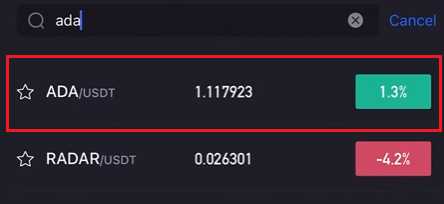
4. Kies die transaksierigting Verkoop deur op die [Verkoop] -ikoon hieronder te klik. 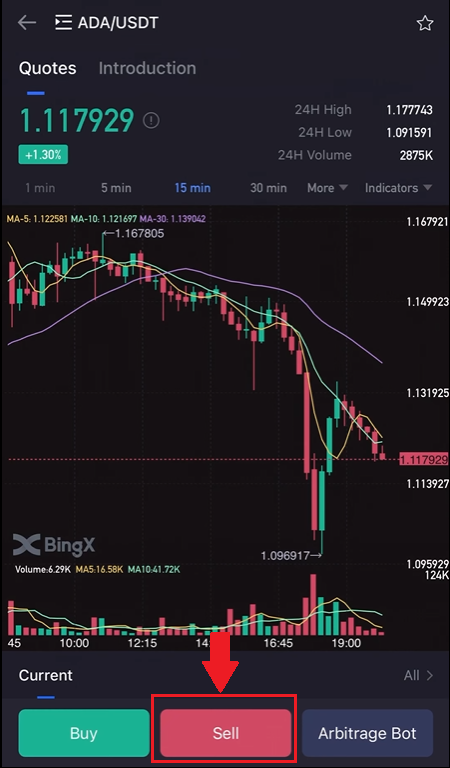
5. By die nommerbalk, bevestig asseblief die [Invoerbedrag] (1) deur op die [Verkoop ADA] -ikoon onderaan te klik (2).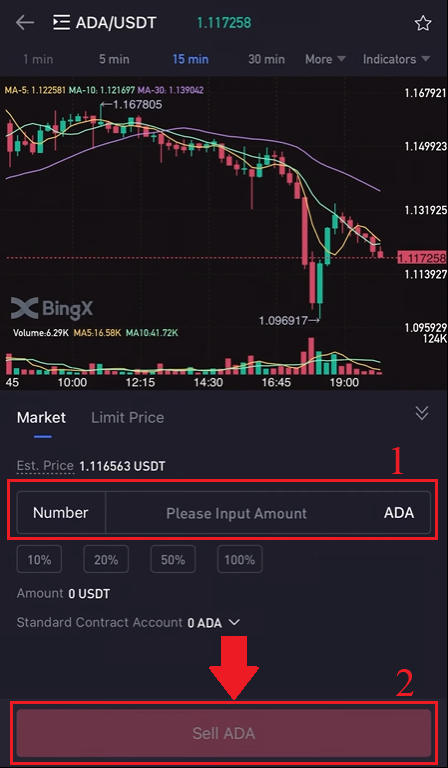
Kyk na die gunsteling op BingX
1. Kies eers onder die Plek-afdeling die [Koop/Verkoop] -ikoon onderaan die bladsy en kies dan die [Alles] -oortjie onder die Plek. 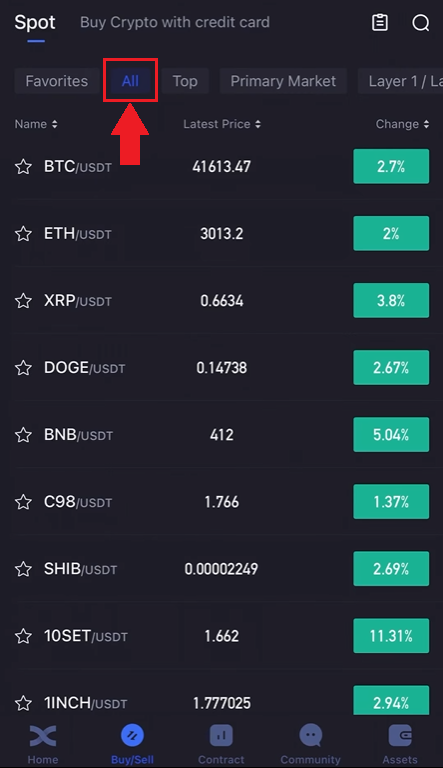
2. Kies 'n handelspaar of voer jou voorkeur-handelspaar in die soekbalk in deur na die vergrootglas-ikoon regs bo te soek. Ons kies byvoorbeeld ADA/USDT en tik dit in.
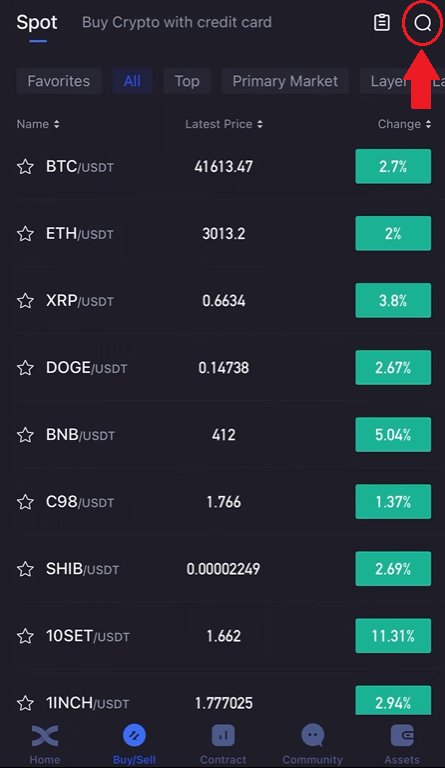
3. Vir watter kripto-paar in Soekgeskiedenis verskyn het, klik op die White Star, wat voor die eenvoudige is om dit na die geel kleur te verander.
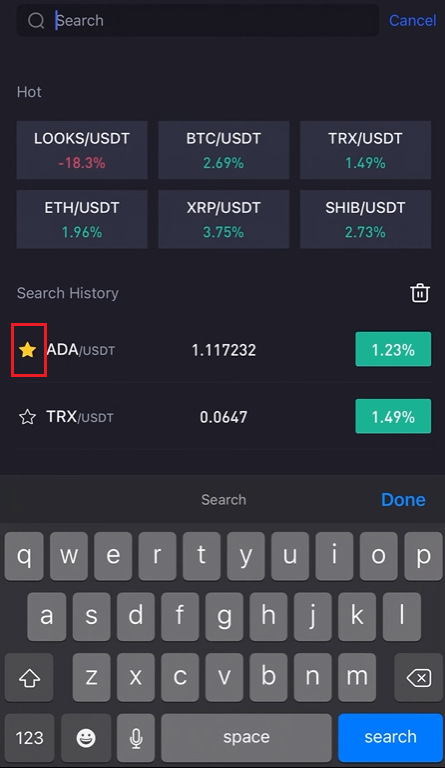
4. Jy kan jou gunsteling kripto-paar nagaan deur op die Gunstelinge-oortjie onder die Spot-bladsy te klik soos getoon.
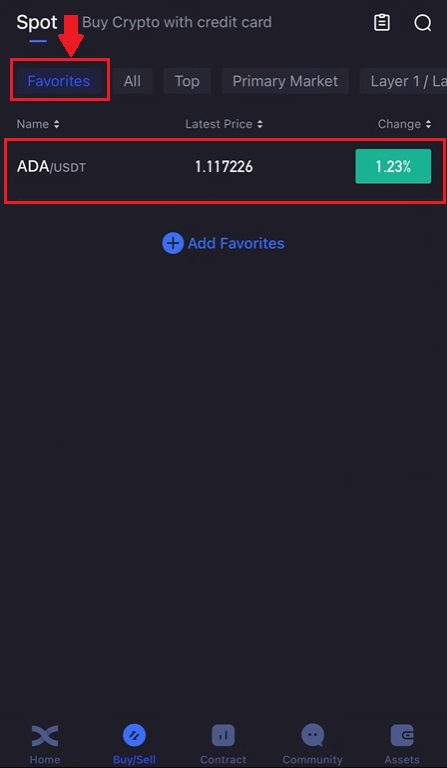
Begin Grid Trading op BingX
Wat is Grid Trading?Grid-handel is 'n soort kwantitatiewe handelstrategie wat koop en verkoop outomatiseer. Dit is ontwerp om bestellings in die mark te plaas met voorafbepaalde intervalle binne 'n gekonfigureerde prysklas. Om meer spesifiek te wees, roosterhandel is wanneer bestellings bo en onder 'n vasgestelde prys geplaas word volgens rekenkundige of meetkundige modus, wat 'n rooster van bestellings skep teen inkrementeel stygende of dalende pryse. Op hierdie manier bou dit 'n handelsrooster wat laag koop en hoog verkoop om wins te verdien.
Tipes roosterhandel?
Spot Grid: Koop outomaties laag en verkoop hoog, gryp elke arbitrage-venster in 'n wisselvallige mark.
Futures Grid: 'n Gevorderde rooster wat gebruikers toelaat om hefboomfinansiering te benut om marges en winste te versterk.
Bepalings
Teruggetoets 7D Jaarlikse opbrengs: Die outomaties ingevulde parameters is gebaseer op die 7-dae terugtoetsdata van 'n sekere handelspaar en moet nie as 'n waarborg vir toekomstige opbrengs beskou word nie.
Prys H: Die boonste pryslimiet van die rooster. Geen bestellings sal geplaas word as pryse bo die boonste perk styg nie. (Prys H moet hoër as Prys L wees).
Prys L: Die onderste pryslimiet van die rooster. Geen bestellings sal geplaas word indien pryse onder die onderste limiet val nie. (Die Prys L moet laer as Prys H wees).
Roosternommer: Die aantal prysintervalle waarin die prysklas verdeel word.
Totale Belegging: Die bedrag wat gebruikers in die roosterstrategie belê.
Wins per rooster (%): Die wins (met handelsfooie afgetrek) wat in elke rooster gemaak word, sal bereken word op grond van die parameters wat gebruikers stel.
Arbitrage Wins: Die verskil tussen een verkoopbestelling en een koopbestelling.
Ongerealiseerde PnL: Die wins of verlies gegenereer in hangende bestellings en oop posisies.
Voordele en risiko's van roosterhandel
- Voordele:
24/7 koop outomaties laag en verkoop hoog, sonder die behoefte om die mark te monitor
Gebruik 'n handelsbot wat jou tyd vrystel terwyl jy die handelsdissipline waarneem
Vereis geen kwantitatiewe handelservaring nie, vriendelik vir beginners
Stel posisiebestuur moontlik en verminder markrisiko's
Die Futures Grid het nog twee rande bo die Spot Grid:
Meer buigsame fondsbenutting
Hoër wins hefboom
- Risiko's:
As die prys onder die onderste limiet in die reeks val, sal die stelsel nie voortgaan om die bestelling te plaas totdat die prys bo die onderste limiet in die reeks terugkeer nie.
As die prys die boonste limiet in die reeks oorskry, sal die stelsel nie voortgaan om die bestelling te plaas totdat die prys onder die boonste limiet in die reeks terugkeer nie.
Die fondsbenutting is nie doeltreffend nie. Die roosterstrategie plaas 'n bestelling gebaseer op die prysklas en roosternommer wat deur die gebruiker gestel is, as die voorafbepaalde roosternommer uiters laag is en die prys wissel tussen 'n prysinterval, sal die bot geen bestelling skep nie.
Roosterstrategieë sal outomaties ophou loop in geval van denotering, handelsopskorting en ander voorvalle.
Risiko-vrywaring: Kripto-geldeenheid-pryse is onderhewig aan hoë markrisiko en prysonbestendigheid. Jy moet net belê in produkte waarmee jy vertroud is en waar jy die gepaardgaande risiko's verstaan. U moet u beleggingservaring, finansiële situasie, beleggingsdoelwitte en risikotoleransie noukeurig oorweeg en 'n onafhanklike finansiële adviseur raadpleeg voordat u enige belegging maak. Hierdie materiaal is slegs vir verwysing en moet nie as finansiële advies beskou word nie. Vorige prestasie is nie 'n betroubare aanwyser van toekomstige prestasie nie. Die waarde van jou belegging kan daal sowel as styg, en jy kry dalk nie die bedrag wat jy belê het terug nie. Jy is alleen verantwoordelik vir jou beleggingsbesluite. BingX is nie verantwoordelik vir enige verlies wat moontlik uit belegging op die platform gely word nie. Vir meer inligting, verwys asseblief na die Gebruiksvoorwaardes en Risikowaarskuwing .
Skep rooster handmatig
1. Op die hoofbladsy, gaan na die [Spot] -oortjie, klik op die pyltjie af langs die woord, en kies dan [Grid Trading] . 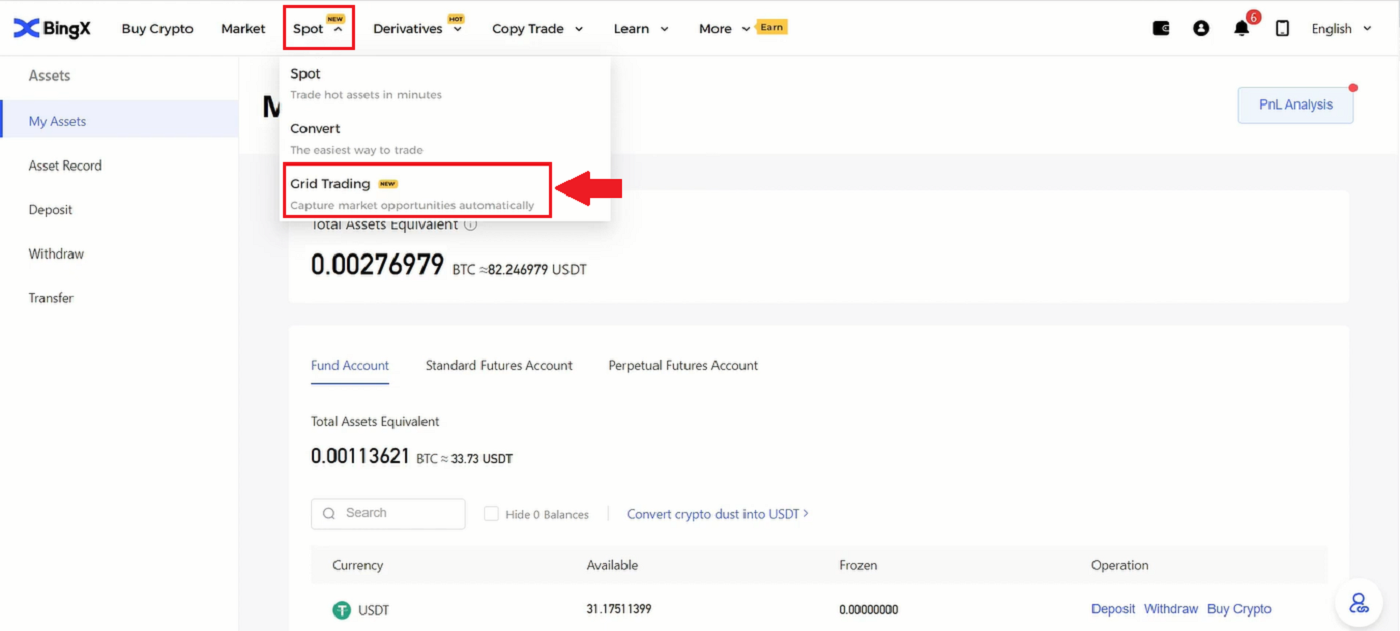
2. Dan by die BTC/USDT-afdeling links bo op die bladsy, klik op die pyltjie af. 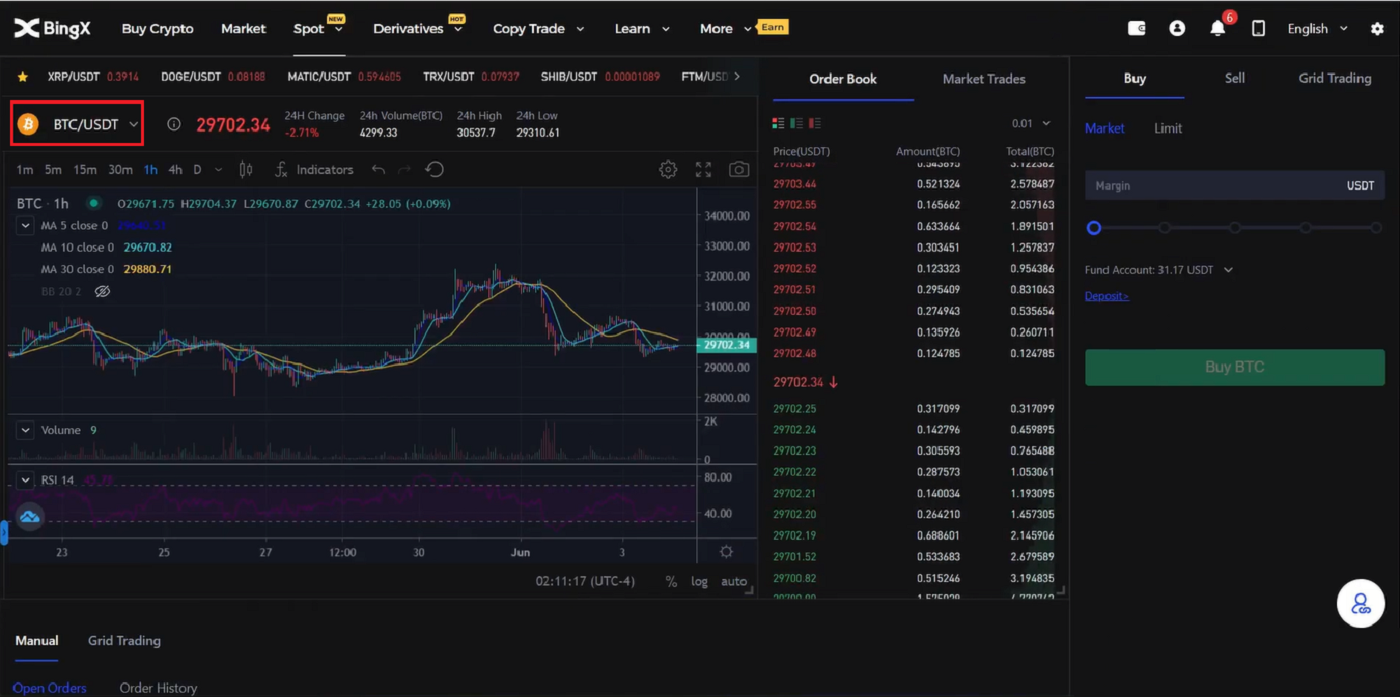
3. By die soekafdeling, tik XRP/USDT in, en kies die XRP/USDT hieronder wanneer dit verskyn. 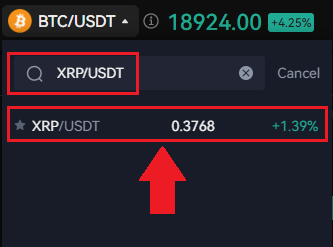
4.Daarna kan jy Grid Trading handmatig verhandel deur op [Grid Trading] regs bo op die bladsy te klik. Klik dan op [Manual] . Onder die handleiding-afdeling kan u die prysklas van Prys L en Prys H as u ontwerp invoeg. Jy kan ook jou verlangde [Grid Number] handmatig invoeg . Tik in die Beleggingsafdeling die bedrag USDT in wat jy wil verhandel. Klik ten slotte op die [Skep] -ikoon om te bevestig. 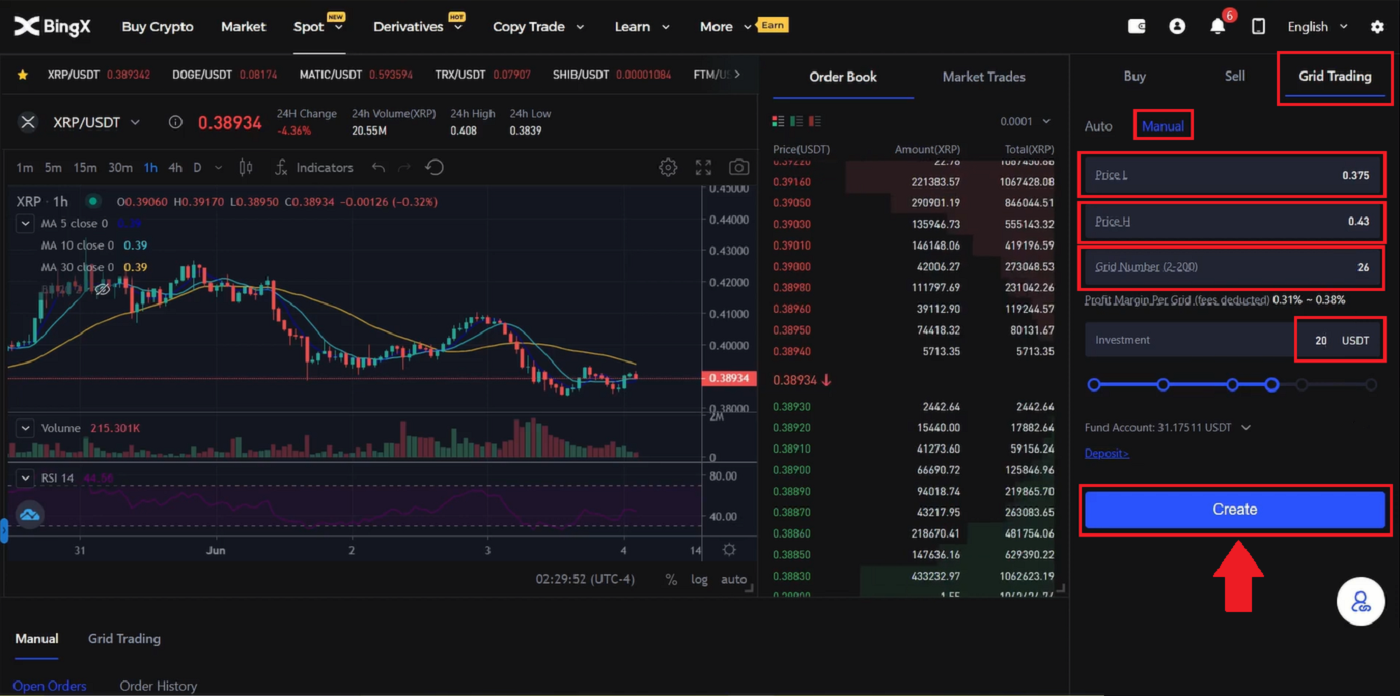
5. Wanneer die roosterbestellingsbevestiging verskyn, kan jy van Handelspaar tot Belegging hersien. As alles korrek is, klik op die [Bevestig] -ikoon om met die besluit saam te stem. 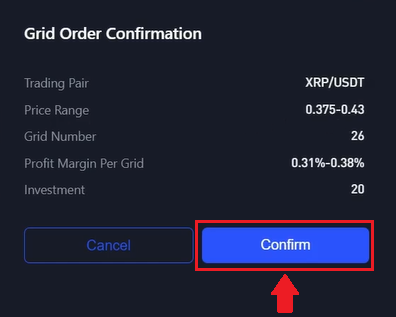
6.Jy kan eenvoudig jou Handmatige Grid Trading hersien deur die Huidige Grid Trading met die Paarnaam MATIC/USDT te hersien.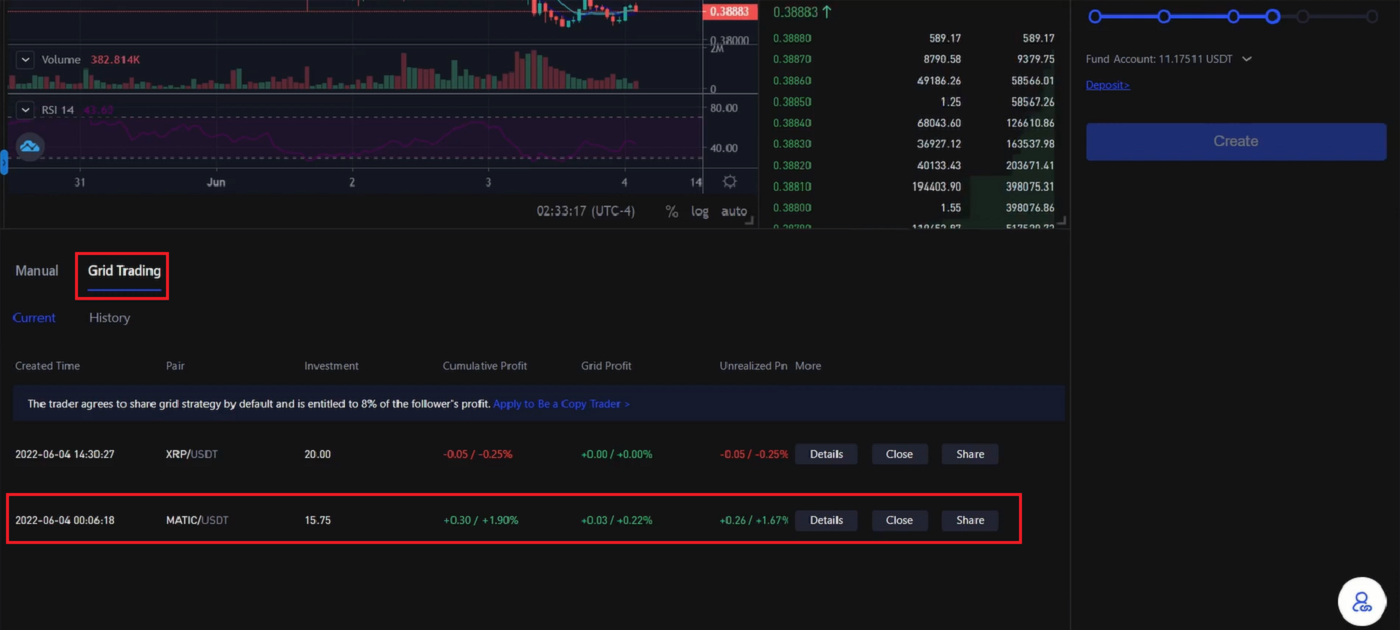
Gebruik Auto Strategie
1. Op die hoofbladsy, gaan na die [Spot] -oortjie, klik op die pyltjie af langs die woord, en kies dan [Grid Trading] . 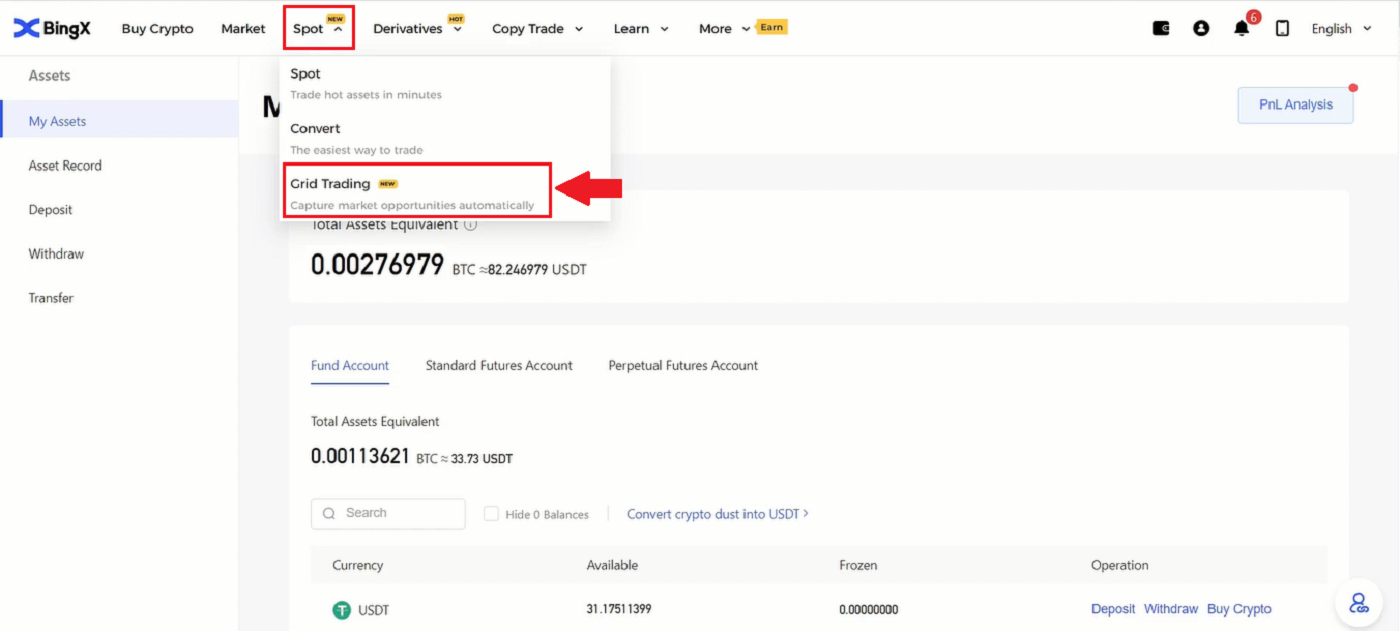
2. Klik dan by die BTC/USDT-afdeling links bo op die bladsy op die pyltjie af.
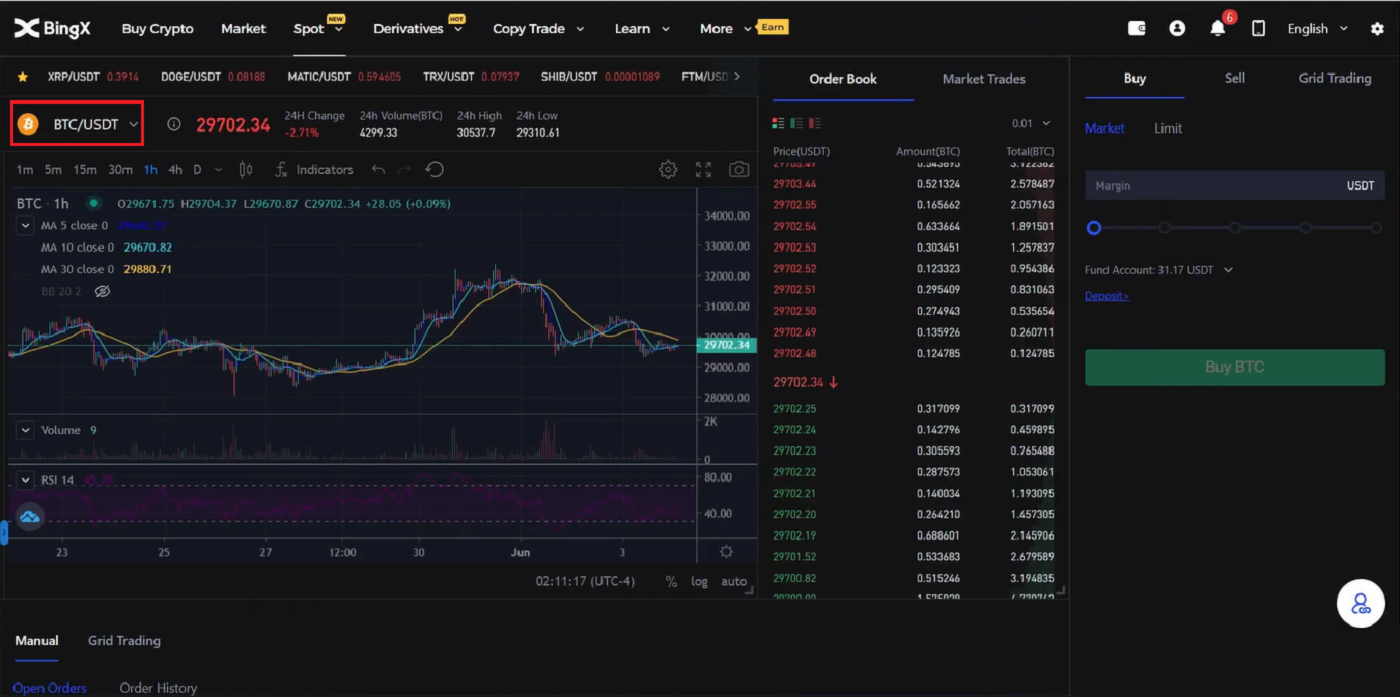
3. Op die soekafdeling, Tik MATIC/USDT in en kies MATIC/USDT wanneer dit verskyn.
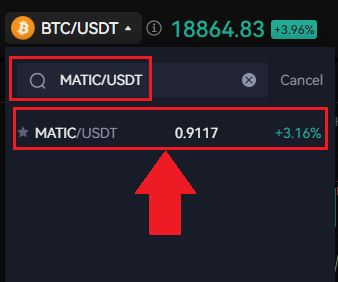
4. Wanneer 'n nuwe venster verskyn, kies [Grid Trading] , en kies [Outo] , en in die Beleggingsafdeling, vul die bedrag in wat jy wil belê en klik op die [Skep] -ikoon onderaan om te bevestig.
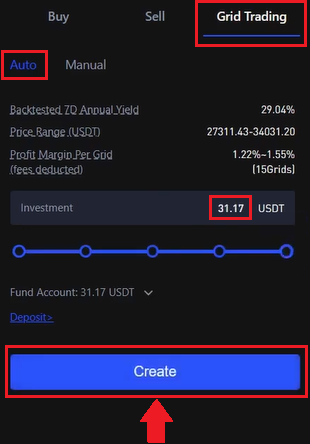
5.In die [Grid Trading] (1) afdeling kan jy die Huidige handel sien en klik op [Detail] (2).
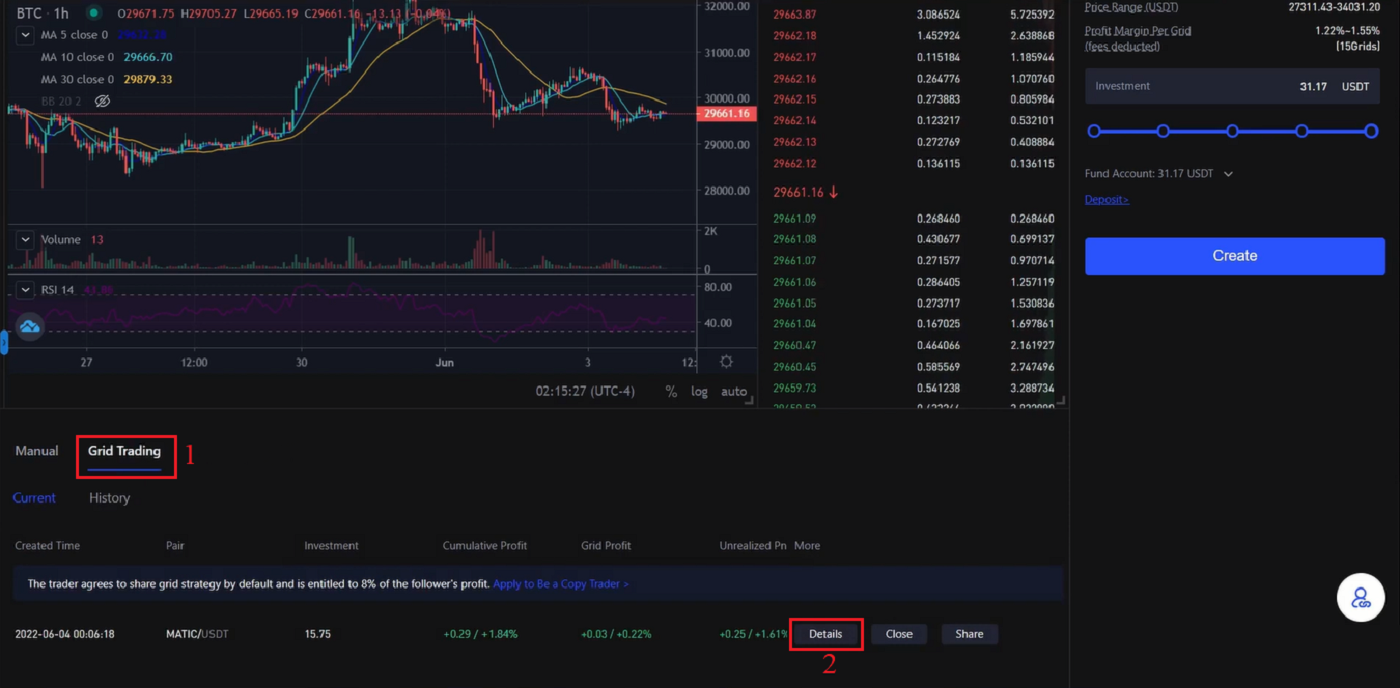
6. Nou kan jy die Strategiebesonderhede sien .
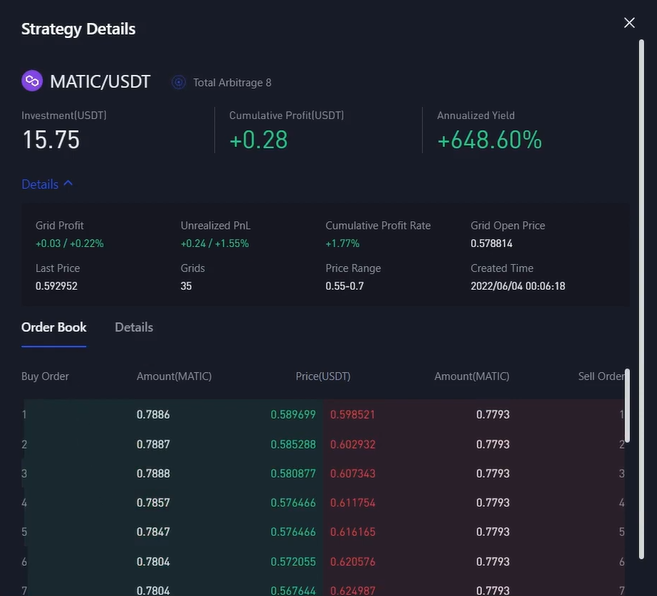
7. Om die [Grid Trading] te sluit , klik eenvoudig die [Close] -ikoon soos getoon.
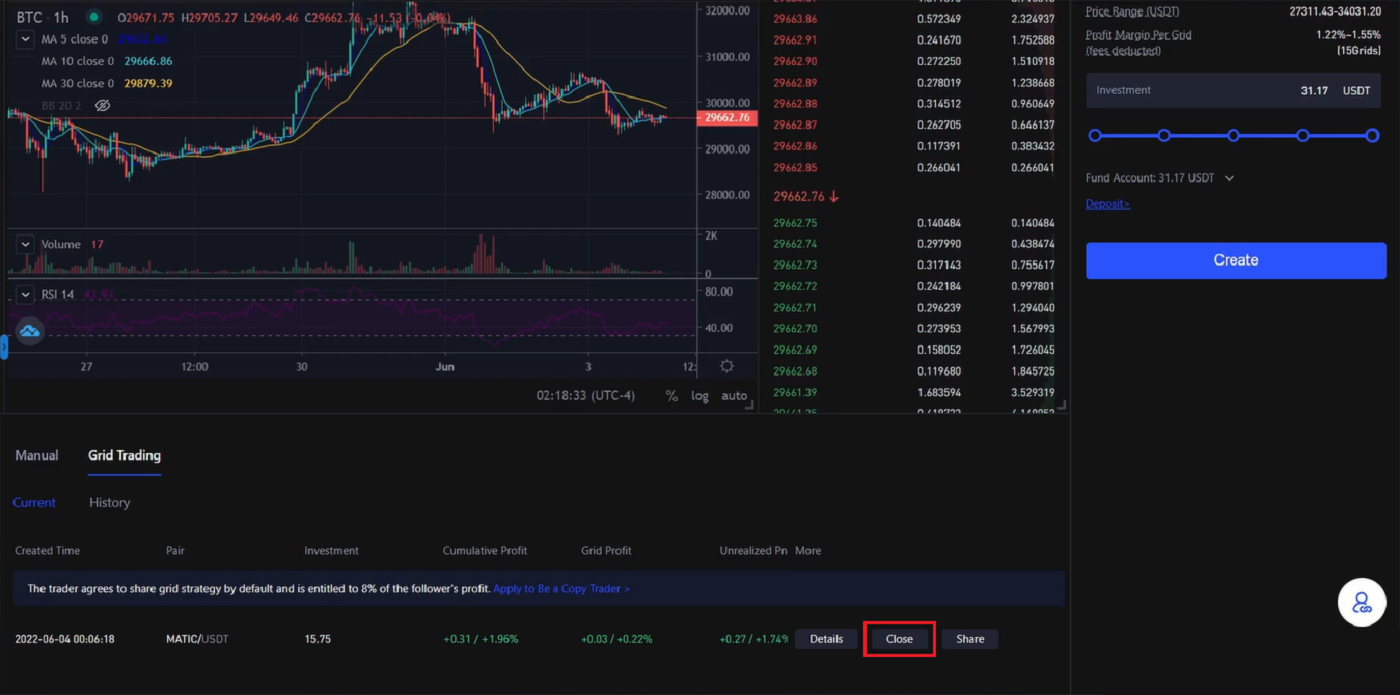
8. 'n Sluit bevestiging venster sal verskyn, merk die merk op Sluit en verkoop , klik dan op die [Bevestig] ikoon om jou besluit te verifieer.
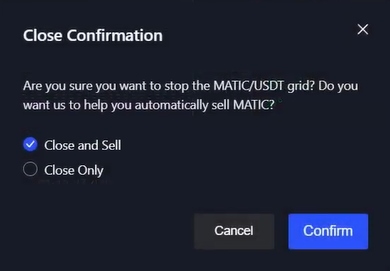
Hoe onttrek ek Crypto van BingX
1. Meld aan by jou BingX-rekening, en klik [Bate] - [Onttrek] .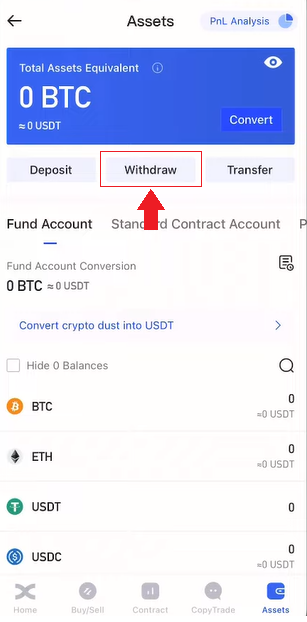
2. Soek 'n soekarea bo-aan die bladsy.
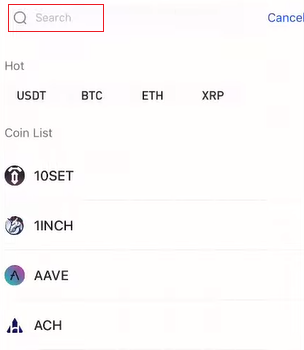
3. In Soek tik USDT en kies dan die USDT wanneer dit hieronder gewys word.
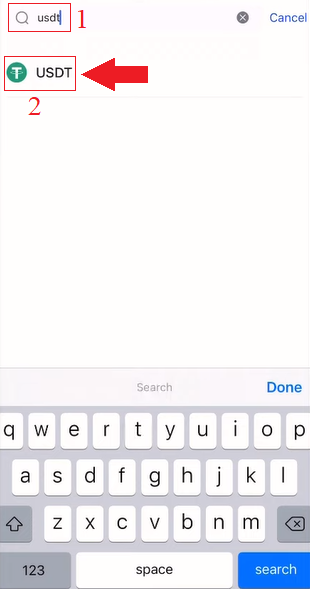
4. Kies [Onttrek] en klik dan op die TRC20- oortjie.
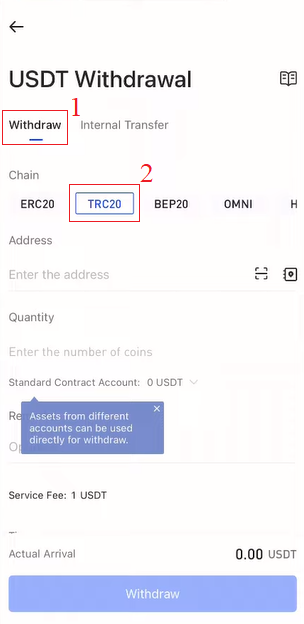
Om van BingX Exchange na jou eie beursie by Binance App oor te dra, moet jy ook die Bincance App-rekening oopmaak.
5. In Binance App, kies [Wallets] klik dan op [Spot] oortjie en klik op [Deposit] ikoon.
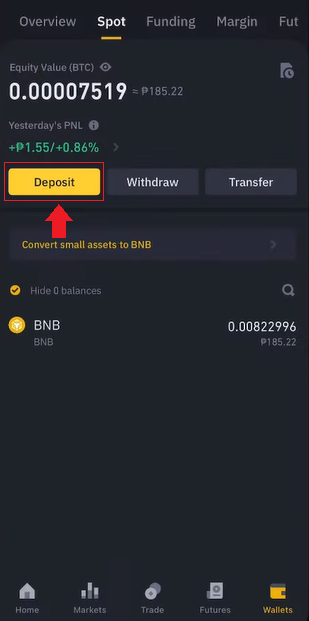
6. 'n Nuwe venster verskyn, kies [Crypto] -oortjie en klik op USDT .
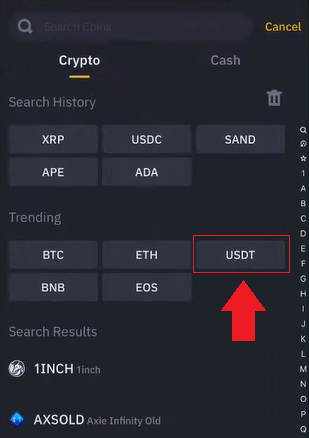
7. By die Deposito USDT-bladsy kies TRON (TRC20) .
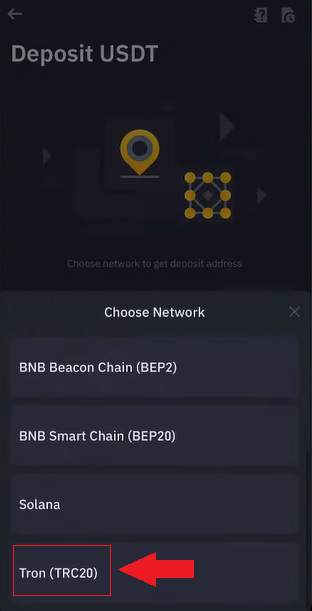
8. Klik op die kopie-adres-ikoon, die USDT-deposito-adres soos aangedui.
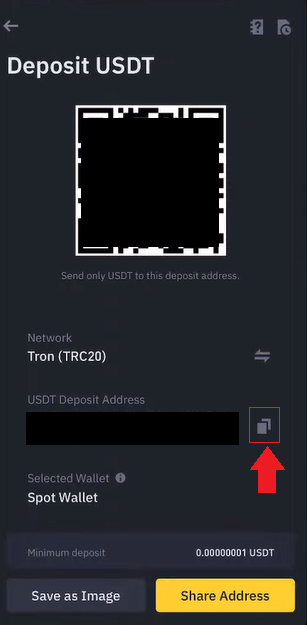
9. Terug na BingX Exchange-toepassing, plak die USDT-deposito-adres wat jy vroeër van Binance na "Adres" gekopieer het. Voeg die hoeveelheid in waarin jy sou belangstel, klik op [Uitbetaling] , voltooi dit dan deur op [Onttrek] onderaan die bladsy te klik.
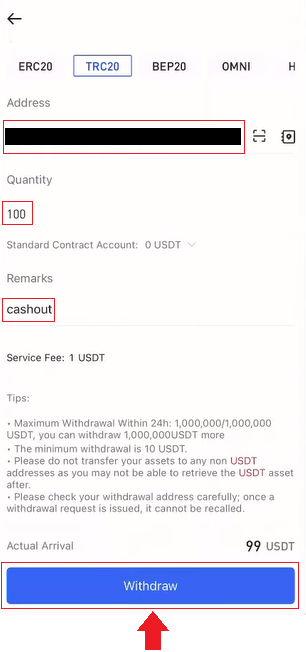
Gereelde Vrae (Gereelde Vrae)
Registreer
Is die aflaai van die program na 'n rekenaar of slimfoon nodig?
Nee, dit is nie nodig nie. Voltooi eenvoudig die vorm op die maatskappy se webwerf om te registreer en 'n individuele rekening te skep.
Hoekom kan ek nie 'n SMS ontvang nie?
Die netwerkopeenhoping van die selfoon kan die probleem veroorsaak, probeer asseblief weer oor 10 minute.
Jy kan egter probeer om die probleem op te los deur die stappe hieronder te volg:
1. Maak asseblief seker dat die foonsein goed werk. Indien nie, beweeg asseblief na 'n plek waar jy 'n goeie sein op jou foon kan ontvang;
2. Skakel die funksie van die swartlys af of ander maniere om SMS te blokkeer;
3. Skakel jou foon na Vliegtuigmodus, herlaai jou foon en skakel dan Vliegtuigmodus af.
Indien geen van die verskafde oplossings jou probleem kan oplos nie, dien asseblief 'n kaartjie in.
Hoekom kan ek nie e-posse ontvang nie?
As jy nie jou e-pos ontvang het nie, kan jy die volgende stappe probeer:
1. Kontroleer of jy e-posse normaalweg in jou e-poskliënt kan stuur en ontvang;
2. Maak asseblief seker dat jou geregistreerde e-posadres korrek is;
3. Kontroleer of die toerusting vir die ontvangs van e-posse en die netwerk funksioneer;
4. Probeer om jou e-posse in Spam of ander dopgehou te soek;
5. Stel die witlys van adresse op.
Verifieer
Hoekom is ek gevra om my selfie weer in te dien vir profielverifikasie?
As jy 'n e-pos van ons ontvang het wat jou vra om jou selfie weer op te laai, beteken dit dat die selfie wat jy ingedien het, ongelukkig nie deur ons voldoeningspan aanvaar kon word nie. Jy sal 'n e-pos van ons ontvang het wat die spesifieke rede verduidelik waarom die selfie nie aanvaarbaar was nie.
Wanneer jy jou selfie vir die profielverifikasieproses indien, is dit baie belangrik om die volgende te verseker:
- Die selfie is duidelik, onvaag en in kleur,
- Die selfie word nie geskandeer, weer vasgelê of op enige manier gewysig nie,
- Daar is geen derde partye sigbaar in jou selfie of lewendige reel nie,
- Jou skouers is sigbaar in die selfie,
- Die foto is in goeie beligting geneem en geen skaduwees is teenwoordig nie.
Deur te verseker dat bogenoemde sal ons in staat stel om jou aansoek vinniger en gladder te verwerk.
Kan ek my ID-dokumente/selfie indien vir profielverifikasie (KYC) via regstreekse klets of e-pos?
Ongelukkig, weens voldoenings- en sekuriteitsredes, kan ons nie persoonlik jou profielverifikasiedokumente (KYC) via regstreekse klets of e-pos oplaai nie.
Ons voldoen aan hoë sekuriteit en voldoeningspraktyke, so ons glo in en moedig ons gebruikers aan om hul aansoeke in te dien met minimale betrokkenheid deur buitepartye.
Natuurlik kan ons altyd ondersteuning en voorstelle oor die proses verskaf. Ons het uitgebreide kennis van watter dokumente waarskynlik sonder enige probleem aanvaar en geverifieer sal word.
Wat is KYC?
In 'n neutedop, KYC-verifikasie is die verifikasie van 'n individu se identiteit. Vir "Ken jou kliënt/kliënt," is 'n afkorting. Finansiële organisasies gebruik gereeld KYC-prosedures om te bevestig dat potensiële kliënte en kliënte eintlik is wie hulle beweer om te wees, asook om transaksiesekuriteit en -nakoming te maksimeer.
Deesdae vereis al die wêreld se belangrikste cryptocurrency-uitruilings KYC-verifikasie. Gebruikers kan nie toegang tot alle kenmerke en dienste kry as hierdie verifikasie nie voltooi is nie.
Deposito
Opsomming van verkeerde deposito's
Deponeer die verkeerde kripto's na 'n adres wat aan BingX behoort:
- BingX verskaf oor die algemeen nie 'n teken-/muntherwinningsdiens nie. As jy egter 'n aansienlike verlies gely het as gevolg van verkeerd gedeponeerde tokens/munte, kan BingX, uitsluitlik na ons goeddunke, jou help om jou tokens/munte teen 'n beheerbare koste terug te kry.
- Beskryf asseblief jou probleem in detail deur jou BingX-rekening, tekennaam, deposito-adres, depositobedrag en die ooreenstemmende TxID (noodsaaklik) te verskaf. Ons aanlyn ondersteuning sal dadelik bepaal of dit aan die vereistes vir herwinning voldoen of nie.
- As dit moontlik is om jou geldeenheid te herwin wanneer jy dit probeer herwin, moet die publieke sleutel en private sleutel van die warm en koue beursie in die geheim uitgevoer en vervang word, en verskeie departemente sal betrek word om te koördineer. Dit is 'n relatief groot projek, wat na verwagting minstens 30 werksdae en selfs langer sal neem. Wag asseblief geduldig vir ons verdere antwoord.
Deponeer na 'n verkeerde adres wat nie aan BingX behoort nie:
As jy jou tokens oorgedra het na 'n verkeerde adres wat nie aan BingX behoort nie, sal hulle nie BingX-platform aankom nie. Ons is jammer dat ons nie in staat is om u enige verdere bystand te verskaf nie as gevolg van die anonimiteit van die blokketting. U word aangeraai om die betrokke partye te kontak (die eienaar van die adres/ die beurs/platform waaraan die adres behoort).
Die deposito is nog nie gekrediteer nie
Oor-kettingbates-oordragte word in drie segmente verdeel: Oordrag-uitrekeningbevestiging - BlockChain-bevestiging - BingX-bevestiging.
Segment 1: 'n Bate-onttrekking gemerk as "voltooi" of "sukses" in die oordrag-uit-uitruilstelsel dui aan dat die transaksie suksesvol na die blokkettingnetwerk uitgesaai is. Maar dit beteken nie dat die transaksie op die ontvangerplatform gekrediteer is nie.
Segment 2: Wag vir die transaksie om ten volle deur die blokkettingnetwerknodusse bevestig te word. Dit kan nog 'n rukkie neem vir daardie spesifieke transaksie om ten volle bevestig te word en aan die bestemmingsuitruil gekrediteer te word.
Segment 3: Slegs wanneer die hoeveelheid blokkettingbevestigings voldoende is, sal die ooreenstemmende transaksie na die bestemmingsrekening gekrediteer word. Die hoeveelheid vereiste "netwerkbevestigings" verskil vir verskillende blokkettings.
Neem asseblief kennis:
1. As gevolg van die moontlike netwerkopeenhoping van blokkettingnetwerke, kan daar 'n aansienlike vertraging in die verwerking van jou transaksie wees. Jy kan die TxID van die oordragpartytjie afhaal en na etherscan.io/tronscan.org gaan om die depositovordering na te gaan.
2. As die transaksie ten volle deur die blokketting bevestig is, maar nie na jou BingX-rekening gekrediteer is nie, verskaf asseblief jou BingX-rekening, die TxID en die onttrekkingskermkiekie van die partytjie wat oorgeplaas is. Ons kliëntediensspan sal help om onmiddellik ondersoek in te stel.
Hoe om geldeenhede uit te ruil?
Gebruikers deponeer geldeenhede in BingX. Jy kan jou bates omskakel na ander geldeenhede op die Skakel bladsy.
Jy kan cryptocurrency in jou BingX-rekening deponeer. As jy jou digitale bates in ander geldeenhede wil omskakel, kan jy dit doen deur na die omgeskakelde bladsy te gaan.
- Maak BingX-toepassing oop - My bates - Skakel om
- Kies die geldeenheid wat jy aan die linkerkant hou, en kies die geldeenheid wat jy wil ruil aan die regterkant. Vul die bedrag in wat jy wil omruil en klik Skakel om.
Wisselkoerse:
Wisselkoerse is gebaseer op huidige pryse sowel as diepte en prysskommelings op veelvuldige lokobeurse. 'n 0.2% fooi sal gehef word vir omskakeling.
Handel
Hoe om marge by te voeg?
1. Om jou Marge aan te pas kan jy op die (+)- ikoon langs die nommer onder die Marge-rol klik soos aangedui.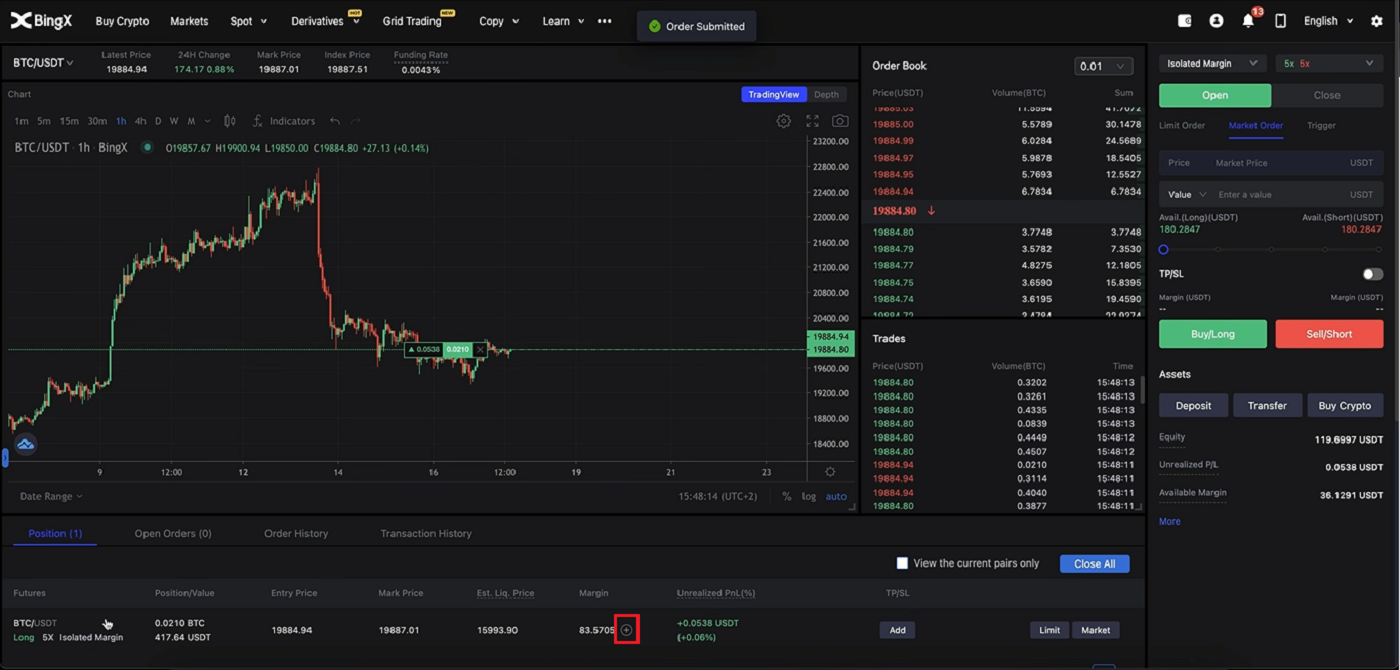
2. 'n Nuwe Marge-venster sal verskyn, jy kan nou die Marge as jou ontwerp byvoeg of verwyder en klik dan op die [Bevestig] -oortjie.
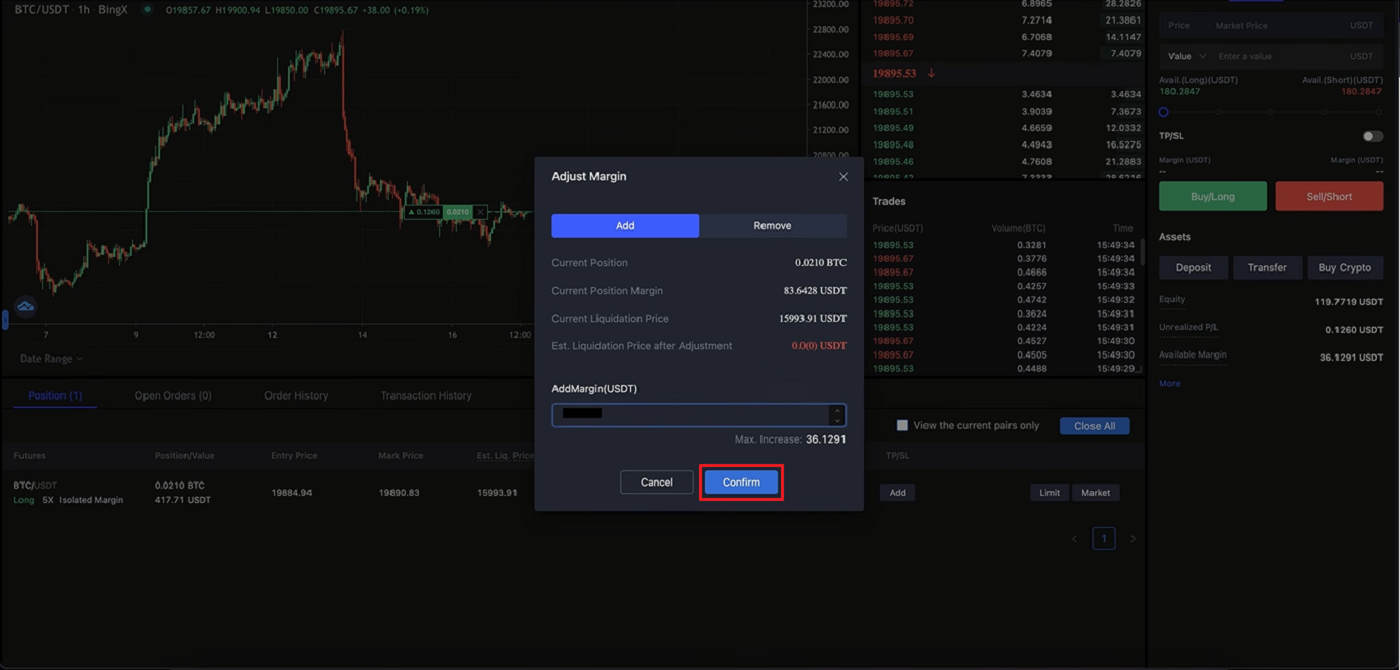
Hoe om 'n wins of stop verlies te stel?
1. Om wins te neem en stop verlies, klik eenvoudig op Voeg by onder TP/SL op jou posisie. 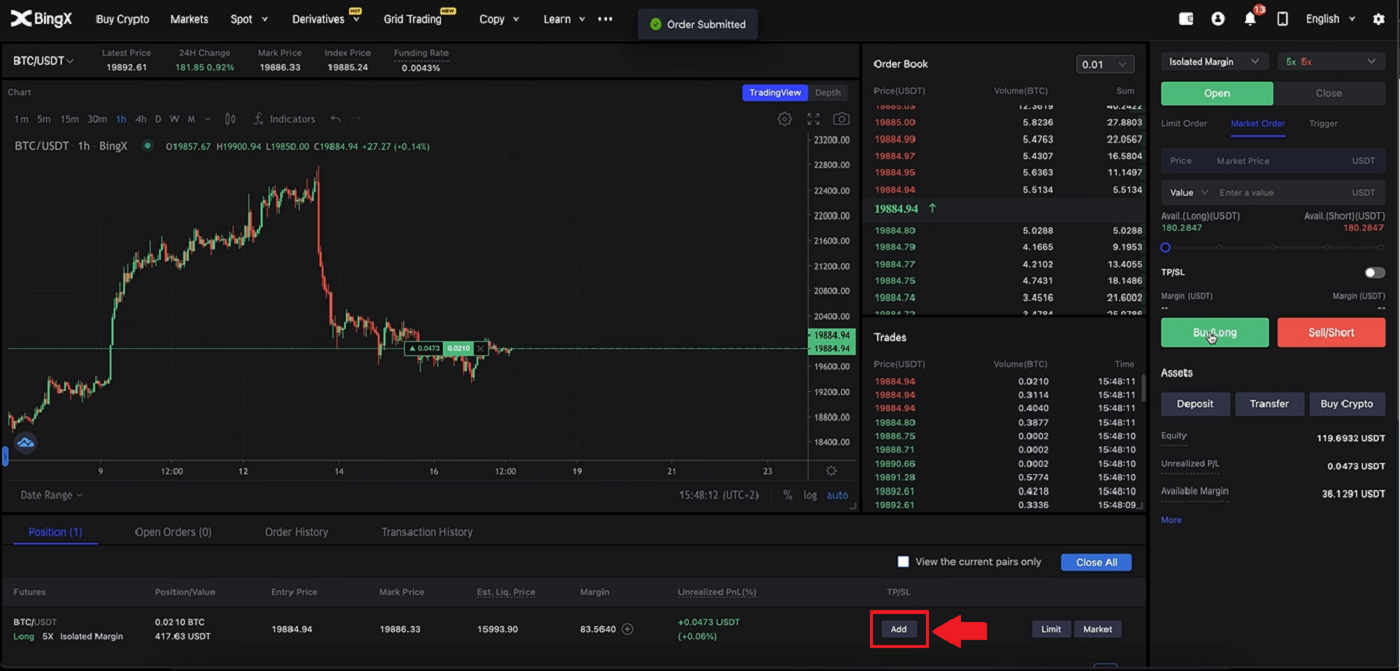
2. 'n TP/SL-venster verskyn en jy kan die persentasie kies wat jy wil hê en klik op ALLES in die bedragblokkie op beide die Neem Wins en Stop Verlies afdelings. Klik dan op die [Bevestig] -oortjie onderaan. 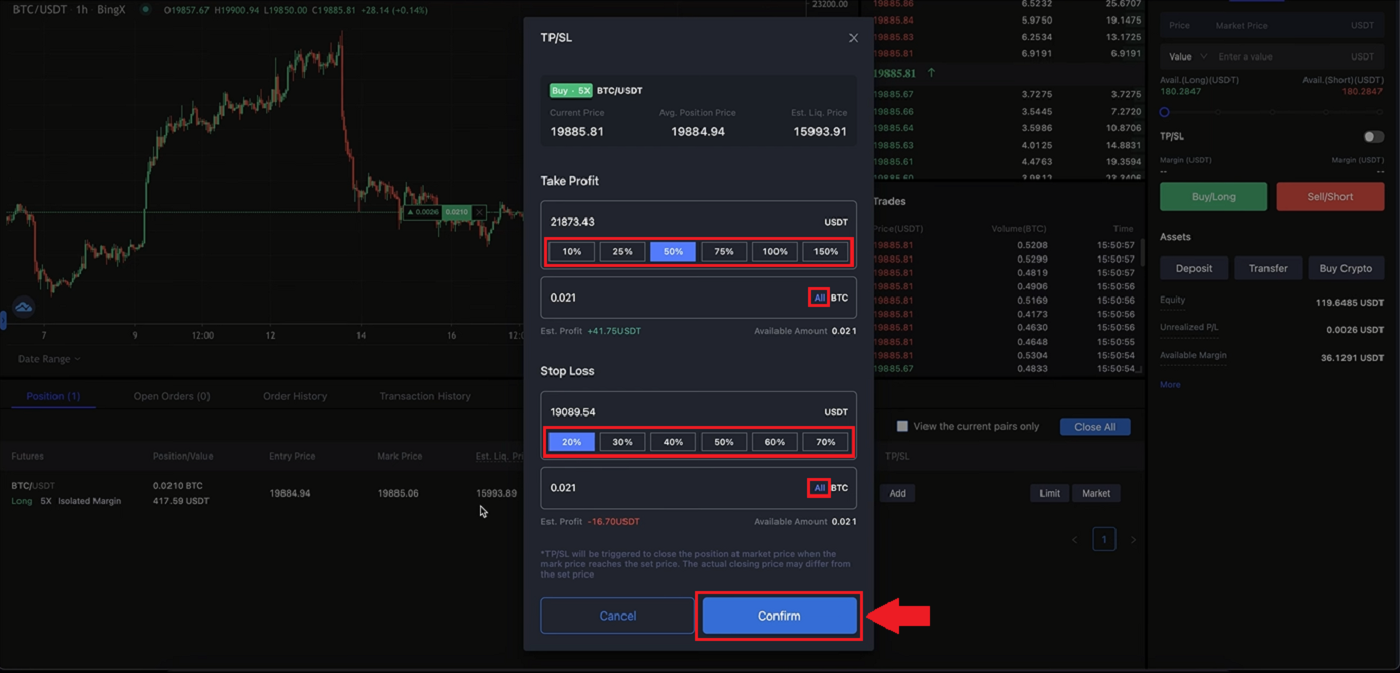
3. As jy jou posisie op TP/SL wil aanpas. In dieselfde area wat jy TP/SL byvoeg wat jy voorheen bygevoeg het, klik op [Voeg by] . 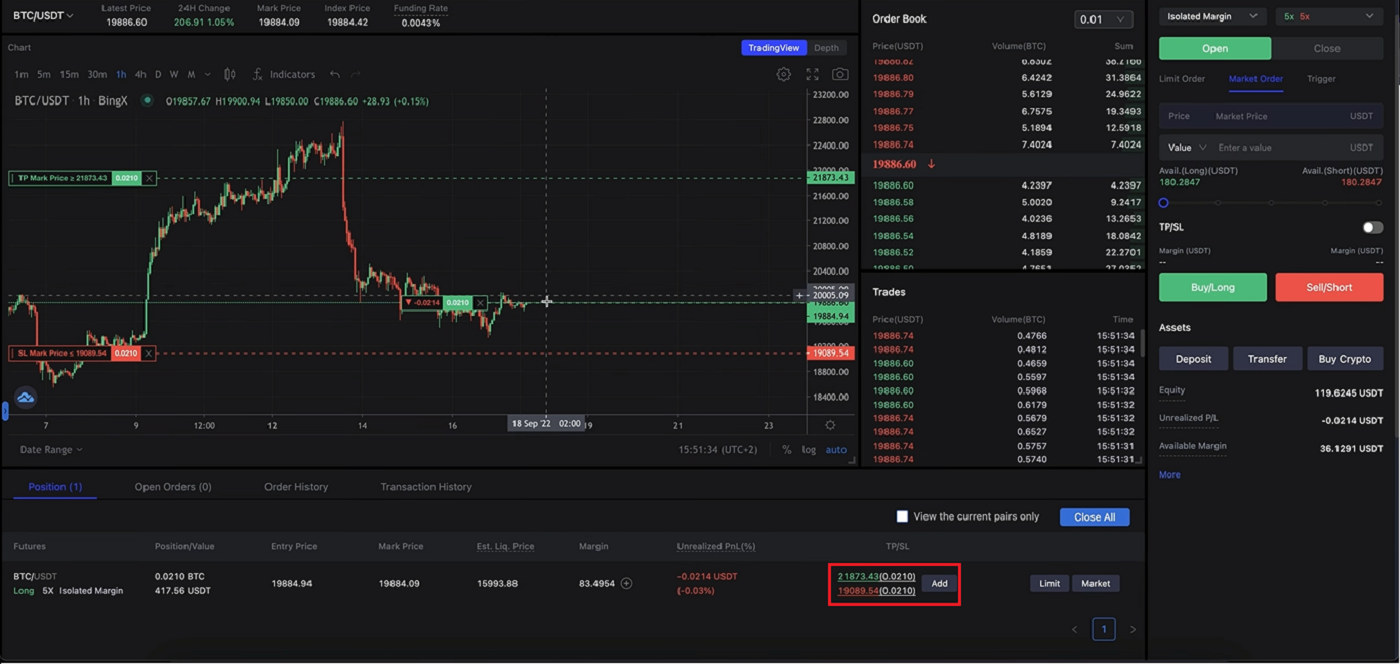
4. Die TP/SL-besonderhede-venster sal verskyn en jy kan dit maklik as jou ontwerp byvoeg, kanselleer of wysig. Klik dan op [Bevestig] in die hoek van die venster.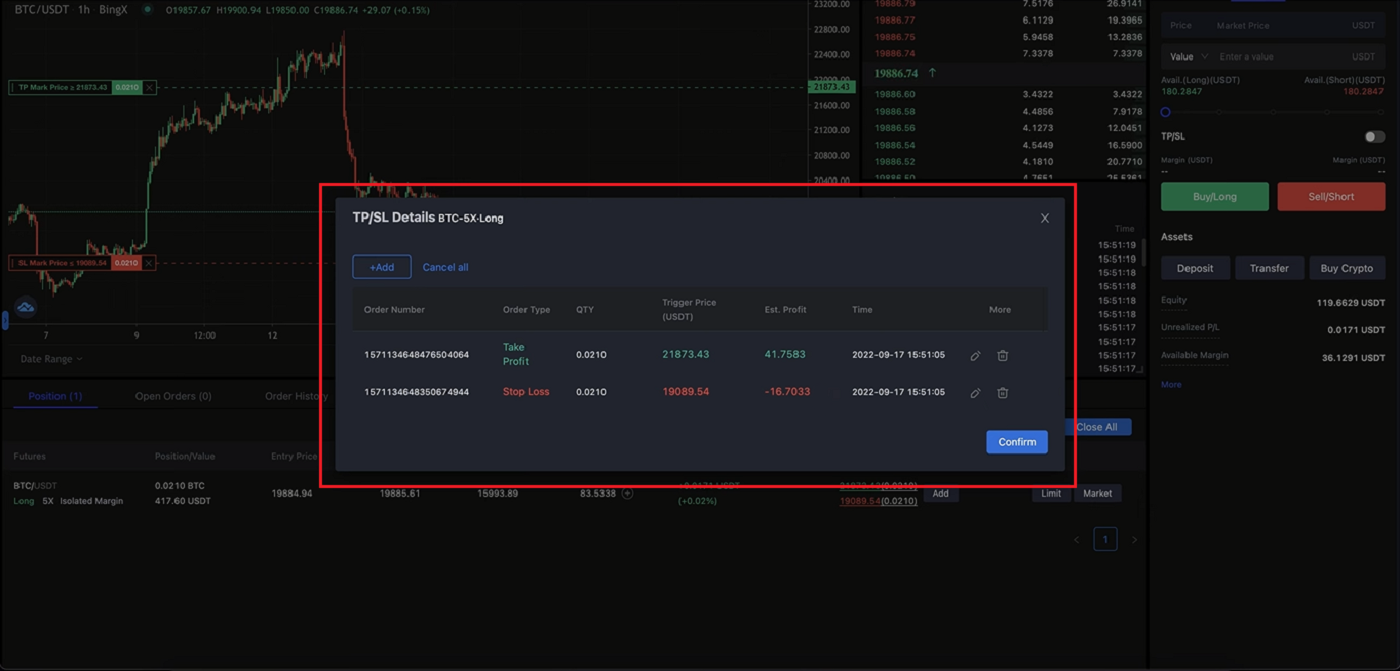
Hoe om 'n handel te sluit?
1. In jou posisie-afdeling, kyk vir die [Limit] en [Mark] -oortjies aan die regterkant van die kolom. 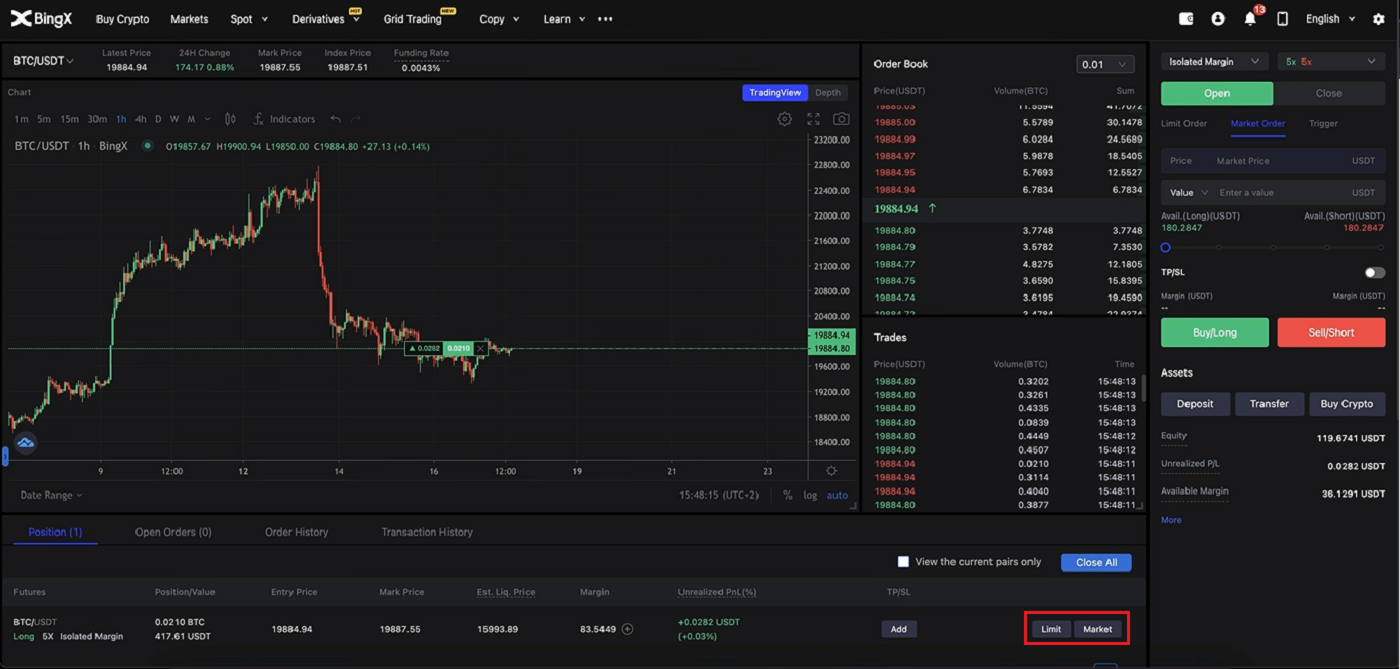
2. Klik op [Market] , kies 100%, en klik op [Bevestig] in die regter onderste hoek. 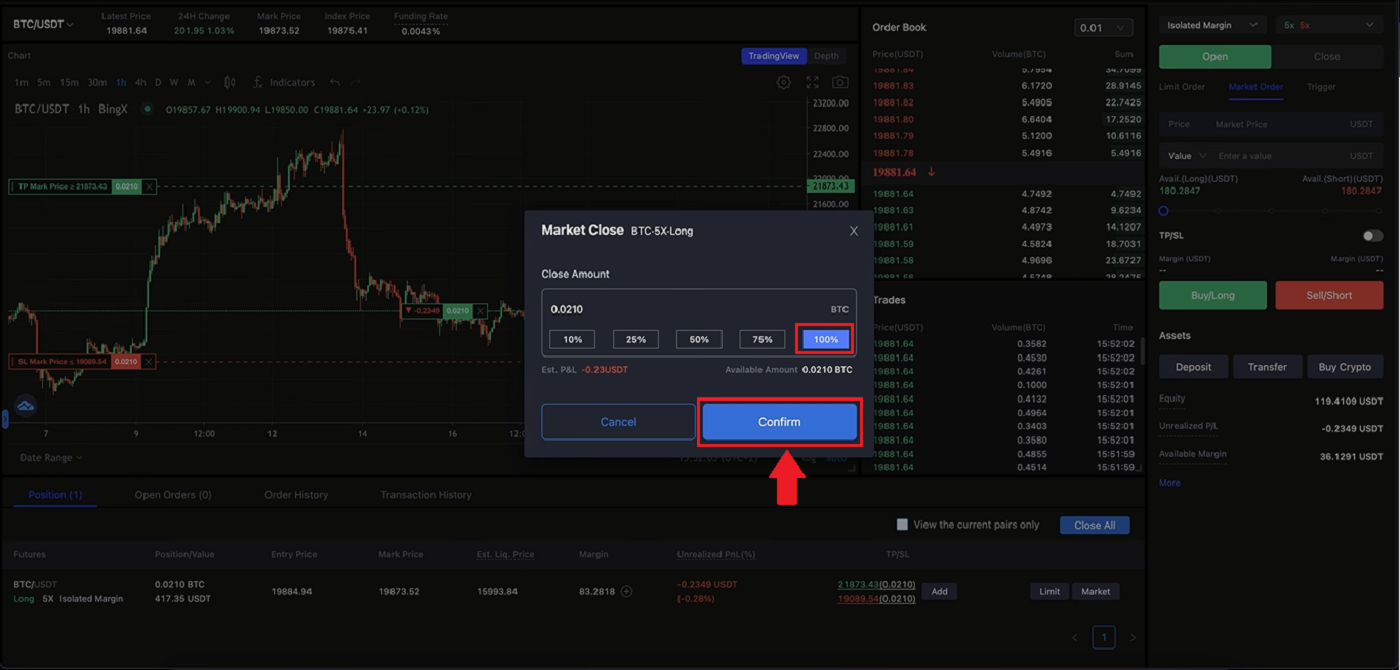
3. Nadat jy 100% gesluit het, sal jy nie meer jou posisie sien nie.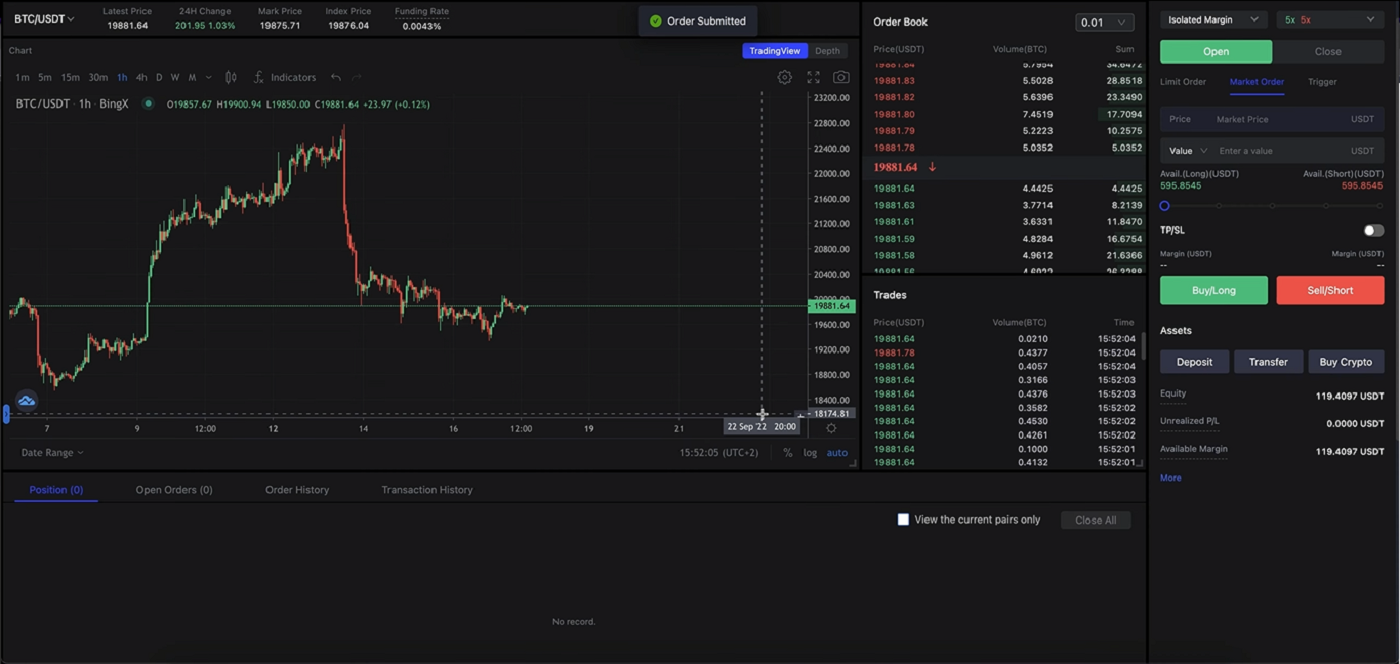
Onttrek
Onttrekkingsfooi
Handelspare |
Versprei reekse |
Onttrekkingsfooi |
1 |
USDT-ERC21 |
20 USDT |
2 |
USDT-TRC21 |
1 USDT |
3 |
USDT-OMNI |
28 USDT |
4 |
USDC |
20 USDC |
5 |
BTC |
0,0005 BTC |
6 |
ETH |
0,007 ETH |
7 |
XRP |
0,25 XRP |
Herinnering: Om die tydigheid van onttrekkings te verseker, sal 'n redelike hanteringsfooi outomaties deur die stelsel bereken word, gebaseer op die fluktuasie van die gasfooi van elke token in reële tyd. Die hanteringsfooie hierbo is dus slegs vir verwysing, en die werklike situasie sal geld. Daarbenewens, om te verseker dat gebruikers se onttrekkings nie deur veranderinge van fooie geraak word nie, sal die minimum onttrekkingsbedrae dinamies aangepas word volgens die veranderinge in hanteringsfooie.
Oor onttrekkingslimiete (voor/na KYC)
a. Ongeverifieerde gebruikers
- 24-uur onttrekking limiet: 50,000 USDT
- Kumulatiewe onttrekkingslimiet: 100 000 USDT
Onttrekkingslimiete is onderhewig aan beide die 24-uur-limiet en die kumulatiewe limiet.
b.
- 24-uur onttrekking limiet: 1 000 000
- Kumulatiewe onttrekkingslimiet: onbeperk
Instruksies vir Onontvange Onttrekkings
Die oordrag van fondse van jou BingX-rekening na 'n ander beurs of beursie behels drie stappe: onttrekkingsversoek op BingX - blokkettingnetwerkbevestiging - deposito op die ooreenstemmende platform.
Stap 1: 'n TxID (Transaksie-ID) sal binne 30-60 minute gegenereer word, wat aandui dat BingX die onttrekkingstransaksie suksesvol na die onderskeie blokketting uitgesaai het.
Stap 2: Wanneer die TxID gegenereer word, klik op "Kopieer" aan die einde van die TxID en gaan na die ooreenstemmende Block Explorer om sy transaksiestatus en bevestigings op die blokketting na te gaan.
Stap 3: As die blokketting wys dat die transaksie nie bevestig is nie, wag asseblief vir die bevestigingsproses om voltooi te word. As die blokketting wys dat die transaksie reeds bevestig is, beteken dit dat jou fondse suksesvol oorgeplaas is en ons kan geen verdere hulp daaroor verleen nie. Jy sal die ondersteuningspan van die deposito-adres moet kontak vir verdere hulp.
Let wel: Weens moontlike netwerkopeenhoping kan daar 'n aansienlike vertraging in die verwerking van jou transaksie wees. As die TxID nie binne 6 uur in jou "Bates" - "Fondsrekening" gegenereer is nie, kontak asseblief ons 24/7 aanlyn ondersteuning vir bystand en verskaf die volgende inligting:
- Onttrekking rekord skermskoot van die betrokke transaksie;
- Jou BingX-rekening
Let wel: Ons sal jou saak hanteer sodra ons jou versoeke ontvang het. Maak asseblief seker dat jy die onttrekkingrekordskermkiekie verskaf het sodat ons jou betyds kan bystaan.
Gevolgtrekking: Jou eerste stappe in die rigting van selfversekerde Crypto Trading
Om jou handelsreis op BingX in 2021 te begin, is beide toeganklik en lonend vir beginners. Met sy intuïtiewe platform, robuuste sekuriteitskenmerke en beginnersvriendelike gereedskap soos kopieerhandel, bied BingX 'n uitstekende grondslag om die kripto-mark te betree.
Deur die stappe in hierdie gids te volg, kan jy met selfvertroue die platform navigeer, ingeligte besluite neem en geleidelik jou handelservaring opbou. Onthou, elke kenner was eens 'n beginner—begin klein, leer voortdurend en handel verstandig.


